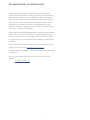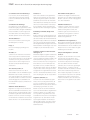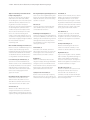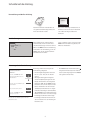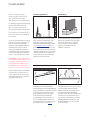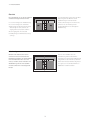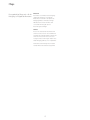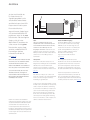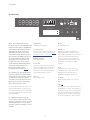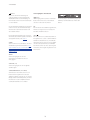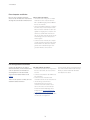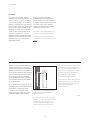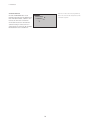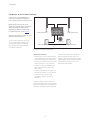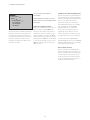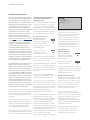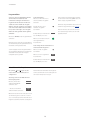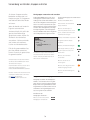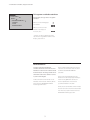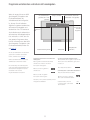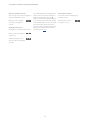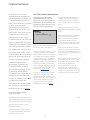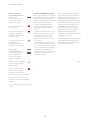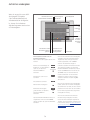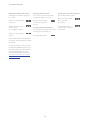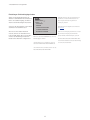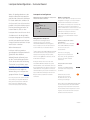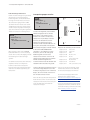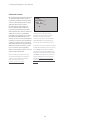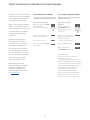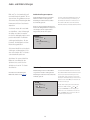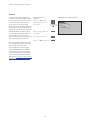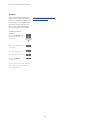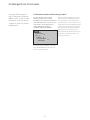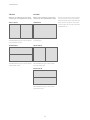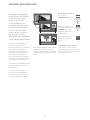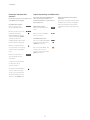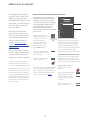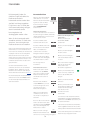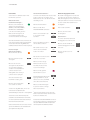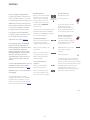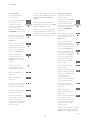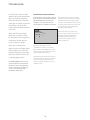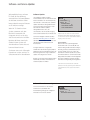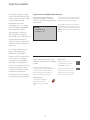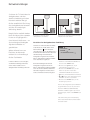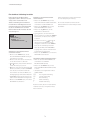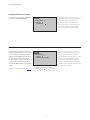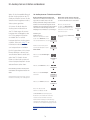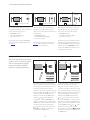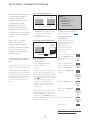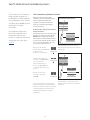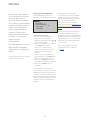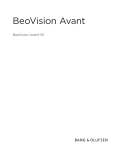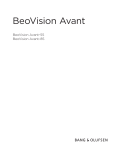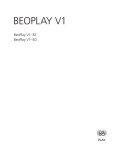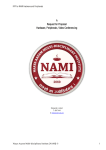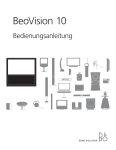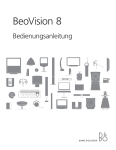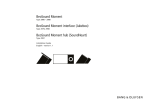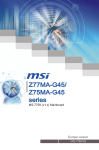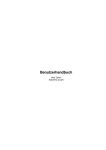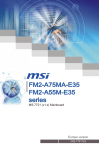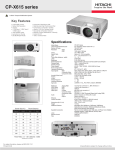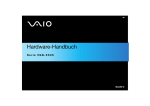Download BeoVision Avant - zimmermann
Transcript
BeoVision Avant BeoVision Avant–55 BeoVision Avant–85 Sehr geehrte Kundin, sehr geehrter Kunde, Diese Bedienungsanleitung enthält Informationen zum alltäglichen Gebrauch Ihres Bang & Olufsen Geräts sowie weiterer angeschlossener Geräte. Darüber hinaus werden hier die Eigenschaften und Funktionen Ihres Produkts ausführlicher beschrieben. Hier finden Sie Informationen zu Einstellungen, der Steuerung Ihres Geräts mit einer Bang & Olufsen Fernbedienung sowie dem Einrichten einer drahtgebundenen oder drahtlosen Verbindung. Wir gehen davon aus, dass Ihr Fachhändler das Gerät liefert, installiert und konfiguriert. Diese Anleitung wird regelmäßig aktualisiert und beispielsweise um neue Eigenschaften und Funktionen infolge von Software-Aktualisierungen erweitert. Informationen zu neuen Eigenschaften und Funktionen Ihres TV-Geräts finden Sie auch im Menü EINSTELLUNGEN unter NÜTZLICHE HINWEISE. Weitere Informationen zu Ihrem Gerät finden Sie im Abschnitt „Häufig gestellte Fragen“ (FAQ) auf www.bang-olufsen.com/faq. Ihr Bang & Olufsen Fachhändler ist der erste Ansprechpartner bei all Ihren Servicefragen. Um einen Fachhändler in Ihrer Nähe zu finden, besuchen Sie unsere Webseite … www.bang-olufsen.com 2 Inhalt – Klicken Sie auf eine Überschrift, um zum jeweiligen Abschnitt zu gelangen So verwenden Sie Ihre Fernbedienung, 6 Lesen Sie nach, wie Ihre Fernbedienung verwendet wird. Sie können Ihr TV-Gerät jedoch auch mithilfe der BeoRemote-App bedienen. So funktioniert die Anleitung, 8 Hier erfahren Sie, wie die dargestellten Menübedienvorgänge vorgenommen werden und wie in den Menüs navigiert wird. Darüber hinaus wird erklärt, wie die Anzeigeleuchte Ihnen dabei helfen soll, Ihr Bang & Olufsen TV-Gerät optimal zu nutzen und zu erleben. TV-Gerät aufstellen, 11 Hinweise zur korrekten Positionierung und Handhabung Ihres TV-Geräts. Pflege, 13 Hinweise zur Reinigung und Pflege Ihrer Produkte. Anschlüsse, 14 Schließen Sie Ihr TV-Gerät an und erweitern Sie Ihr Setup, indem Sie zusätzliche Geräte wie eine Set-top Box einen PC oder eine Kamera anschließen, um eine größere Auswahl an Quellen nutzen zu können. Ggf. können Sie das Gerät auf die Standardeinstellungen zurücksetzen. TV-Positionen speichern, 22 Stellen Sie die Positionen ein, in die ein Bodenstandfuß oder eine Wandhalterung mit Drehfunktion das TV-Gerät schwenken soll, um in unterschiedlichen Seh- und Hörpositionen ein optimales Erlebnis zu vermitteln. Sie können auch die Neigung eines Tischstandfußes mit Motordrehfunktion anpassen, um Reflexionen zu vermeiden. Zusätzliche Geräte aufstellen, 23 Registrieren Sie angeschlossene Geräte über das Menü QUELLENLISTE und laden Sie PUCTabellen herunter, um mit Ihrer Bang & Olufsen Fernbedienung die Geräte anderer Hersteller bedienen zu können. Sie können nicht länger zu verwendende PUC-Tabellen löschen und USBGeräte einrichten – z. B. als Aufnahmemedien. Fernsehen, 26 Sehen Sie fern, blenden Sie Programminfor mationen ein und nehmen Sie etwas auf ein USB-Speichergerät (Festplatte oder Festkör perlaufwerk) auf. Sie können das TV-Gerät in unterschiedliche Seh- und Hörposition en schw enken lassen und die Untertitel- und Audioop tionen verändern, um das Seherlebnis ganz individuell nach Ihren Vorstellungen zu gestalten. Verwendung von Kanälen, Gruppen und Listen, 30 Gruppen und Listen erstellen, bearbeiten und verwenden, um bspw. das Kanalspektrum indivi duell an die Vorlieben der einzelnen Familienan gehörigen anzupassen. Dann muss niemand auf der Suche nach einem bestimmten Programm alle verfügbaren Kanäle durchgehen. Sie können Kanäle bearbeiten und hinzufügen und, sofern verfügbar, Pay-Per-View-Kanäle ansehen. Programme unterbrechen und zeitversetzt wiedergeben, 33 Ein laufendes digitales Programm unterbrechen, wiederholen und zeitversetzt wiedergeben, sofern ein USB-Speichergerät (Festplatte oder Festkörperlaufwerk) angeschlossen ist. So können Sie einfach eine Pause einlegen, wenn Ihnen danach ist, um sich zum Beispiel eine Tasse Kaffee zu holen, und dann einfach ab der Stelle weiterschauen, an der Sie das Zimmer verlassen haben sind. Sie bewegen sich dann sozusagen dem Live-Signal hinterher. Sie können einen Vor- oder Rücklauf durchführen, um eine Szene wiederzugeben, die Sie verpasst haben. Programme aufnehmen, 35 Sie können eine Timer-Aufnahme program mieren, um eine Sendung aufzunehmen, die Sie sich noch einmal bzw. zu einem anderer Zeitpunkt ansehen möchten, falls Sie während der Übertragung verhindert sein sollten. Blenden Sie die Liste der Timer-Aufnahmen ein, um eine Timer-Aufnahme zu programmieren menden Programme zu verschaffen. Wenn Sie sich gerade ein Programm ansehen, das Sie behalten möchten, können Sie das fragliche Programm auch aus dem TSB auf ein USBSpeichergerät (Festplatte oder Festkörper laufwerk (SSD)) kopieren, sofern dieses externe Speichergerät entsprechend eingerichtet und aufnahmebereit ist. Eine Aufnahme wiedergeben, 38 Aufnahmen wiedergeben und durchsuchen, ganz gleich, ob es sich dabei um alte Aufnahmen handelt – oder um noch nicht wiedergegebene neue Timer-Aufnahmen. Aufnahmen bearbeiten, 40 Aufnahmen schützen, benennen, sortieren, schneiden, splitten oder löschen. All diese Funktionen ermöglichen es Ihnen, Ihre Aufnahmen ganz nach Ihren Wünschen zu modifizieren und zu gestalten. Sie können zudem die Kategorie ändern oder die Kindersicherung aktivieren. Neuabstimmen von Programmen, 41 Die Programme werden automatisch aktualisiert, bei Bedarf können Sie Programme jedoch auch manuell aktualisieren oder neu installieren, zum Beispiel wenn Sie zu einem anderen Program manbieter gewechselt haben. Lautsprecherkonfiguration – Surround Sound, 43 Integrieren Sie das TV-Gerät in ein SurroundSound-System, um in den Genuss eines fantastischen Klangerlebnisses zu kommen. Sie können die Lautsprecher in Ihrer Konfigur ation auch drahtlos mit Ihrem TV-Gerät verbinden, um sich nicht nur an großartigem Klang zu erfreuen – sondern auch an der besonderen Ästhetik eines drahtlosen Umfelds. Wir möchten Sie dazu ermutigen, unterschie dliche Lautsprechergruppen zu erstellen, um in verschiedenen Hörpositionen ein optimales Klangerlebnis zu erzielen, und Sie können Audiomodi auswählen, die zu den unterschie dlichen Arten von Programmen oder Quellen passen. Weiter ... Version 1.0 3 1404 >>Inhalt – Klicken Sie auf eine Überschrift, um zum jeweiligen Abschnitt zu gelangen. Tägliche Verwendung von Audiomodi und Lautsprechergruppen, 47 Wechseln Sie zwischen unterschiedlichen Audiomodi wie z. B. dem Modus SPIELE, um den Klang Ihres Surround-Sound-Systems optimal an die unterschiedlichen Arten von Programmen und Quellen anzupassen. Wechseln Sie zwischen Lautsprechergruppen, um das Klangerlebnis optimal an unters chiedliche Hörpositionen anzupassen. Eine dieser Positionen könnte bspw. eine offene Küche sein, in der Internetradio gehört werden soll, eine andere dagegen ein Sessel, aus dem die TV-Quelle geschaut werden soll. Jede Lautsprechergruppe wird ganz individuell für eine bestimmte Hörposition zusammengestellt. Bild- und Audioeinstellungen vornehmen, 48 Nehmen Sie Audio- und Bildeinstellungen vor, indem Sie bspw. den Basspegel oder die Helligkeit ganz nach Ihren Vorstellungen justieren, und verwenden Sie Bildmodi und -formate, um das Bild an die unterschiedlichen Arten von Programmen und Quellen anzupassen. Personalisierung des TV-Erlebnisses, 51 Speichern Sie eine Momentaufnahme des aktuellen Quellen-, Audio- und Bilderlebnisses, um dieselbe Kombination zu einem späteren Zeitpunkt mühelos wiederherstellen und verwenden zu können. Bei internen Quellen kann auch der wiedergegebene Inhalt gespeichert werden. Einstellungen für das 3-D-Fernsehen, 52 Stellen Sie ein, wie das 3-D-Fernsehen aktiviert werden sollte, damit Sie sich an dem 3-D-Fernseherlebnis erfreuen können, wann immer Ihnen der Sinn danach steht. Zwei Programmquellen gleichzeitig ansehen, 55 Sehen Sie sich zwei Programmquellen gleich zeitig an, um sich bspw. während einer Werbeun mmquelle anzusehen, ohne die Fortsetzung des Films zu verpassen. Videotext, 56 Speichern Sie Ihre bevorzugten Videotext seiten als MEMO-Seiten, um sie jederzeit schnell einblenden zu können. Bedienung von Zusatzgeräten, 58 Steuern Sie angeschlossene Zusatzgeräte wie Set-top Boxes, DVD-Player oder Ähnliches mit der Bang & Olufsen Fernbedienung, was Ihnen die Möglichkeit eröffnet, für alle Quellen in Ihrer Konfiguration nur eine einzige Fernbe dienung zu verwenden. Internetradio, 59 Verwenden Sie Ihr TV-Gerät, um Internet radiosender zu durchsuchen, zu suchen und wiederzugeben und sich an der Musik von Radiosendern aus aller Welt zu erfreuen. WebMedia, 61 Mithilfe von WebMedia auf Internetseiten navigieren und Apps hinzufügen. WebMedia ermöglicht es Ihnen, Internetfunktionen auf Ihrem TV-Gerät zu nutzen, um bspw. im Wohn zimmer mühelos Internetinhalte mit der ganzen Familie betrachten zu können. Spotify, Deezer und YouTube, 63 Greifen Sie über spezielle Apps auf Spotify, Deezer und YouTube zu, um eine Musik- und TV-Welt nach Ihren Vorstellungen zu genießen. HomeMedia, 64 Benutzen Sie Ihr TV-Gerät, um Fotos durchzu blättern oder um Musik- und Videodateien wiederzugeben. Erfreuen Sie sich an den Inhalten auf einem Speichergerät – und zwar im gemütlichen Ambiente Ihres Wohnzimmers und im Kreise Ihrer Lieben/Freunde. Sie können zudem die auf einem Computer oder Smart phone gespeicherten Inhalte streamen. Ausschalt-Timer, 67 Sie können dafür sorgen, dass Ihr TV-Gerät automatisch abschaltet, z. B. am Ende eine Programms oder wenn Sie zur Musik aus einer Quelle in Ihrer Konfiguration einschlummern möchten. Stromspareinstellungen, 68 Nehmen Sie Einstellungen für den Strom verbrauch und das Auto-Standby vor und verkürzen Sie die Einschaltzeit des TV-Geräts. Zugriffskontrolle, 69 Legen Sie einen Zugriffs-Code fest, um Dritte daran zu hindern, Programmeinstellungen zu ändern und Programme und Aufnahmen anzusehen. Sie können bspw. den Zugriff von Kindern auf Programme einschränken, die zu viel Gewalt und Verbrechen zeigen. Das PIN-Code-System, 70 Benutzen Sie das PIN-Code-System, um eine Nutzung des TV-Geräts durch Personen, denen der PIN-Code unbekannt ist, zu verhindern, wenn das TV-Gerät zum Beispiel gestohlen wird und daraufhin eine bestimmte Zeit vom Netz getrennt ist. 3-D-Fernsehen, 53 Aktivieren Sie das 3-D-Fernsehen, um ein außergewöhnlich plastisches Seherlebnis zu erzielen. Wählen Sie den Modus aus, der zum Signal des jeweiligen Programmanbieters passt. Weiter ... 4 >>Inhalt – Klicken Sie auf eine Überschrift, um zum jeweiligen Abschnitt zu gelangen. Software- und Service-Updates, 71 Aktualisieren Sie die Software und beziehen Sie Informationen über Module, zur Ihrem TVGerät oder zu Ihrem gesamten Bang & Olufsen System, um ständig die neuesten Leistung smerkmale und Funktionen nutzen zu können. Digital Text und HbbTV, 72 Aktivieren oder deaktivieren Sie Digital Text für den MHEG-Betrieb. Diese Funktion ist in einigen Ländern und für bestimmte CA-Module nützlich und aktiviert die für die jeweiligen Programme verfügbaren Anwendungen. Darüber hinaus können Sie auch HbbTV aktivieren. Dieser vom Sender ausgestrahlte Online-Dienst bietet Zusatzfunktionen wie Gewinnspiele und den Zugang zu sozialen Netzwerken. Netzwerkeinstellungen, 73 Konfigurieren Sie ein Netzwerk und blenden Sie Netzwerkinformationen ein. Eine Netzwerk verbindung gewährt Ihnen Zugriff auf verschi edene Quellen wie Internetradio und WebMedia und gestattet Ihnen, von Software-Updates, HbbTV und anderen Funktionen zu profitieren. Audiosignale mit Network Link verteilen, 76 Stellen Sie NL-Verbindungen her und integrieren Sie Ihr TV-Gerät mit einem anderen Produkt, um die Audiosignale in andere Räume des Hauses zu verteilen und auf diese Weise die Möglichkeiten Ihres Bang & Olufsen Systems zu erweitern. Ein Audiosystem anschließen und bedienen, 78 Schließen Sie ein Audiosystem an Ihr TV-Gerät an und bedienen Sie ein integriertes Audio-/ Videosystem, um Musik über das Audiosystem in Ihrem TV-Gerät abzuspielen oder um den Ton Ihres TV-Geräts auf Ihr Audiosystem zu legen. Zwei TV-Geräte – mit Network LinkVerbindung, 80 Schließen Sie ein anderes TV-Gerät an Ihr TVGerät an und bedienen Sie ein integriertes Videosystem, um den Ton auf beiden TV-Geräten wiederzugeben und um zum Beispiel die Audio- oder Videoquelle eines in einem anderen Zimmer befindlichen TV-Geräts hören zu können. 5 Zwei TV-Geräte mit einer Fernbedienung steuern, 81 Sie können zwischen zwei TV-Geräten wechseln und beide TV-Geräte mit derselben Bang & Olufsen Fernbedienung steuern. HDMI Matrix, 82 Nehmen Sie Einstellungen im Menü HDMI MATRIX vor, sofern Sie eine HDMI-Matrix angeschlossen haben, die es Ihnen gestattet, eine Vielzahl externer Quellen an verschiedene TV-Geräte anzuschließen und diese Quellen an jedem TV-Gerät separat oder in mehreren Räumen gleichzeitig zu bedienen. So verwenden Sie Ihre Fernbedienung. Ihr TV-Gerät kann mit einer BeoRemote One bedient werden. TV Das Display zeigt Ihnen eine Liste der Quellen oder Funktionen, wenn sie eingeschaltet ist TV Verfügbare Videoquellen auf dem Display anzeigen. Mit blättern.*1 oder können Sie durch die Liste MUSIC Verfügbare Audioquellen auf dem Display anzeigen. Mit blättern.*1 oder können Sie durch die Liste LIST Weitere Funktionen auf dem Display anzeigen. Mit oder können Sie durch die Liste blättern MyButtons. Lange drücken, um die aktuelle Einstellung (Quellen-, Audio- und Bildeinstellungen) zu speichern. Zur Auswahl kurz drücken 0–9 Kanäle auswählen und Daten in Bildschirmmenüs eingeben TEXT Videotext einblenden GUIDE Programmführer einblenden BACK Durch die Menüs und die BeoRemote One-Liste zurückgehen. Durch langes Drücken verlassen Sie die Menüs endgültig INFO Hilfetexte und Informationen zu einem Menü oder einer Funktion einblenden MENU Hauptmenü der aktiven Quelle einblenden Pfeiltasten nach links, rechts, oben und unten ( , , Display der BeoRemote One navigieren und ). In den Menüs und auf dem Die mittlere Taste wird zum Auswählen und Aktivieren verwendet, so z. B. zur Quellenauswahl und für Einstellungen. Farbspezifische Funktionen auswählen Starten Sie einen Titel, eine Datei oder eine Aufnahme oder starten Sie die Wiedergabe Schritt für Schritt im Rück-/Vorlauf suchen Zwischen Kanälen und Sendern umschalten Wiedergabe eines Programms oder einer Aufnahme unterbrechen Lautstärke einstellen. Zum Stummschalten auf die Tastenmitte drücken Standby *Manche Quellen auf dem Display können bei der Ersteinstellung umkonfiguriert werden. Weitere Informationen finden Sie auf Seite 23. 1 Allgemeine Informationen zur Benutzung Ihrer Fernbedienung entnehmen Sie der Bedienungsanleitung der Fernbedienung. 6 Bei bestimmten CA-Modulen und in einigen Ländern muss Digital Text/MHEG aktiviert werden. Deshalb ist die Bedienung mit der BeoRemote One in einigen Punkten anders. Wenn auf dem Bildschirm kein Menü angezeigt wird, drücken Sie zuerst MENU und dann eine farbige Taste. Weitere Informationen finden Sie auf Seite 72. >> So verwenden Sie Ihre Fernbedienung. BeoRemote-App iOS Ihr Tablet und Ihr TV-Gerät müssen sich im selben Netzwerk befinden, um die BeoRemote-App nutzen zu können. Die BeoRemote-App ermöglicht Ihnen die Bedienung des TV-Geräts mit Ihrem Tablet. Als besonders nützlich erweist sich die App, wenn Sie mithilfe von WebMedia*1 auf Internet seiten oder in Anwendungen navigieren. Sowohl das TV-Gerät als auch der TabletComputer müssen sich hierzu im selben Netzwerk befinden. Darüber hinaus muss für die Option EINSCH. B. WLAN-VERB. oder die Einstellung EINSCH. BEI LAN-VERB. ausgewählt sein (siehe das Menü STROMSPARMODUS des TV-Geräts). Diese Einstellung gestattet es Ihnen, das im Standby-Modus befindliche TV-Gerät einzuschalten. Beachten Sie, dass sich der Stromverbrauch im Standby-Betrieb durch diese Einstellung geringfügig erhöht. Eine Integration der BeoRemote-App mit Ihrem TV-Gerät ist möglich. Allerdings unterstützt die App nicht alle LISTFunktionen einer BeoRemote One. Tippen Sie auf das Menüsymbol ( ), um das Menü des TV-Geräts einzublenden. Ein frei beweglicher Cursor übernimmt die Funktion der Pfeiltasten auf der BeoRemote One. Tippen Sie in die Mitte, um eine Einstellung auszuwählen. Gleiten Sie mit dem Finger zu den Listenoptionen, um die Funktionen des TV-Geräts zu aktivieren. Um durch die Menüs zurückzugehen, tippen . Sie auf Um die Menüs zu verlassen, halten Sie gedrückt. In die BeoRemote-App ist (unter EINSTELL UNGEN) eine kurze Anleitung zur Beschrei bung der Grundfunktionen integriert. 7 Beachten Sie, dass die Ersteinstellung mit einer BeoRemote One vorgenommen werden muss. Um die BeoRemote-App benutzen zu können, muss das TV-Gerät in ein Netzwerk integriert sein. *Die BeoRemote App unterstützt iOS-Tablets mit der neusten iOS-Version. 1 So funktioniert die Anleitung. Kurzanleitung und Online-Anleitung www Zusammen mit Ihrem TV-Gerät haben Sie eine gedruckte Kurzanleitung erhalten, die Ihnen das TV-Gerät vorstellt. Diese Online-Anleitung vermittelt Ihnen ein fundierteres Wissen über das TV-Gerät und seine zahlreichen Eigenschaften und Funktionen. Diese Menühierarchie stellt den Pfad zu einem Menü dar, in dem Sie dann unters chiedliche Einstellungen vornehmen können. Drücken Sie MENU auf Ihrer Fernbedienung und benutzen Sie die Pfeiltaste sowie die mittlere Taste, um das gewünschte Menü auszuwählen und zu öffnen. Sofern vorhanden, können Sie auch die Taste INFO auf Ihrer Fernbedienung drücken, um Hilfetexte einzublenden. Wenn nötig, wird die Steuerung mit der Fernbedienung dargestellt. – Eine dunkelgrau dargestellte Taste steht für eine „echte“ Taste, die Sie drücken müssen. – Mit hellgrau unterlegtem Anzeigetext werden Menüpunkte/Anzeigen auf dem Display der BeoRemote One dargestellt. Drücken Sie LIST, TV oder MUSIC auf der BeoRemote One, um die entsprechenden Menüs einzublenden. Der Text wird auf dem Display der BeoRemote One eingeb lendet. Die Texteinträge in den Menüs LIST, TV und MUSIC können umbenannt werden. Darüber hinaus können Sie nicht benötigte Texteinträge ausblenden und benötigte Texteinträge einblenden. Weitere Inform ationen entnehmen Sie der Anleitung zur BeoRemote One. –Die mittlere Taste wird mit dem Symbol dargestellt. In Bediensequenzen wird mit diesem Symbol angezeigt, wann die mittlere Taste gedrückt werden muss. Menübedienung MENU EINSTELLUNGEN AUDIO … Beispiel für die Menübedienung Steuerung mit der Fernbedienung Um Bildmodi direkt zu aktivieren ... Drücken, um BILD auf dem Display der BeoRemote One einzublenden. Drücken, um einen Bildmodus auszuwählen. LIST BILD 1 – 4 Zwischen Modi wechseln Drücken, um BILD aus dem Display zu löschen BACK Beispiel für eine Bediensequenz mit der BeoRemote One 8 >> So funktioniert die Anleitung. In den Menüs navigieren Navigieren Sie mit Ihrer Fernbedienung in den Menüs und wählen Sie Einstellungen aus. Durch Drücken der Taste MENU wird das Hauptmenü eingeblendet – einschließlich eines Menüfensters für die aktive Quelle. Die Beschreibungen in dieser Anleitung beziehen sich auf die Bedienung mit einer BeoRemote One. Anzeige und Menüs ... Quelle und Einstellungen auswählen Videoquellen auf dem Display der BeoRemote One einblenden und die einzuschaltende TVQuelle auswählen Das Hauptmenü aufrufen CHANNEL LIST TV TV MENU CNN 1 TV 2 NEWS 2 DISCOVER 3 CWNBC 4 BBCWORLD 5 … 6 … 7 SUPER CH 8 … In Menüs navigieren ... Wenn auf dem Bildschirm ein Menü eingeblendet ist, können Sie zwischen den Menüoptionen wechseln, Einstellungen anzeigen oder Daten eingeben. Ein Menü markieren oder eine Einstellung ändern 0-9 Daten eingeben Ein Untermenü einblenden oder eine Einstellung speichern Eine Option auswählen Drücken, um durch die vorigen Menüs zurückzugehen, oder gedrückt halten, um das Menü zu verlassen. BACK Zwischen Menüseiten wechseln ... Einige Menüs benötigen mehr Platz, als auf dem TV-Bildschirm zur Verfügung steht. Dies wird durch einen Menüpunkt unten oder oben am Bildschirm angezeigt. Um schnell vom oberen zum unteren Ende einer Liste zu gelangen, drücken. Zwischen Seiten wechseln Durch Menüpunkte scrollen 9 9 CRIME TV 10 CINEMA 11 Wednesday 09 November, 2014 Beispiel für die Kanalliste. Die Auswahl muss mithilfe der mittleren Taste vorgenommen werden. >> So funktioniert die Anleitung. Anzeigeleuchte Quelle auswählen ... Sie können eine Quelle aufrufen, indem Sie Taste TV oder MUSIC drücken und dann auf dem Display der Fernbedienung eine Quelle auswählen. Sie können die Quelle jedoch auch über das Menü des TV-Geräts auswählen. Das Hauptmenü aufrufen Hilfetexte aufrufen ... Sofern verfügbar, können Sie in den Menüs und Untermenüs Hilfetexte und Erläuterungen zu den jeweiligen Eigenschaften und Funktionen aufrufen.*1 Allgemeine Eigenschaften und Funktionen werden auch im Menü NÜTZLICHE HINWEISE erläutert.*2 MENU Das Hauptmenü aufrufen (Leuchtet dauerhaft grün) Das TV-Gerät ist eingeschaltet, doch auf dem Bildschirm ist kein Bild zu sehen. MENU QUELLENLISTE auswählen Eine Quelle wählen Standbyanzeige Die Standbyanzeige rechts oben auf dem TVBildschirm informiert Sie über den jeweiligen Betriebszustand. (Blinkt langsam rot) Das TV-Gerät wurde vom Netz getrennt und Sie müssen den PIN-Code eingeben. Weitere Informationen zum PIN-Code-System finden Sie auf Seite 70. Das Menü EINSTELLUNGEN aufrufen Eine Option auswählen Hilfetexte einblenden/ ausblenden INFO *Bei manchen Sprachen sind Hilfetexte nur auf Englisch verfügbar. 1 *Rufen Sie im Menü EINSTELLUNGEN das Menü NÜTZLICHE HINWEISE auf. Dort finden Sie grundlegende Eigenschaften und Funktionen. Wenn Ihr TV-Gerät Software-Updates empfängt (wofür eine Internetverbindung erforderlich ist), werden hier neue Eigenschaften und Funktionen erläutert. 2 10 (Blinkt schnell rot) Trennen Sie das TV-Gerät nicht vom Netz. Der Grund dafür könnten die Aktivierung neuer Software oder zu viele fehlgeschlagene PINCode-Eingaben sein. TV-Gerät aufstellen Das TV-Gerät muss unter Beachtung der Anleitung für den Standfuß bzw. für die Wandhalterung von qualifizierten Fachkräften aufgestellt/aufgehängt werden. Bei der Platzierung des TV-Geräts stehen Ihnen verschiedene Möglichkeiten offen. Die Hinweise zur Platzierung und zum Anschließen sind unbedingt zu beachten. Lassen Sie um den Bildschirm stets genug Platz für eines ausreichende Lüftung. Im Falle einer Überhitzung (blinkende Standby-Anzeige und Warnmeldung auf dem Bildschirm) schalten Sie das TVGerät in den Standby-Betrieb, damit es sich abkühlt. Trennen Sie das Gerät jedoch nicht vom Netz. Während des Abkühlens können Sie das TV-Gerät nicht benutzen. ACHTUNG! Wenn das TV-Gerät auf einem Bodenstandfuß montiert ist, darf es weder hochgehoben noch auf andere Weise bewegt werden, dann dadurch könnte der TV-Bildschirm beschädigt werden. Wenden Sie sich hierzu an Ihren Fachhändler. Platzierungsoptionen Handhabung Bei der Platzierung des TV-Geräts stehen Ihnen verschiedene Möglichkeiten offen. Weitere Informationen zu verfügbaren Standfüßen und Wandhalterungen erhalten Sie auf www.bang-olufsen.com bzw. von Ihrem Bang & Olufsen Fachhändler. Je nach Größe Ihres TV-Geräts sind unterschiedliche Standfüße verfügbar. Wegen seines Gewichts sollte das TV-Gerät nur von qualifiziertem Personal und mit geeigneten Hilfsmitteln angehoben und bewegt werden. Das TV-Gerät kann nicht eigenständig stehen und muss bis zur finalen Montage gestützt werden. Um Verletzungen zu vermeiden, sind ausschließlich von Bang & Olufsen zugelassene Wandhalterungen und Standfüße zu benutzen! Wandhalterung und Standfüße Falls Ihr TV-Gerät auf dem Tischstandfuß montiert werden soll, müssen Sie sich vorher vergewissern, dass der Tisch das beträchtliche Gewicht von TV-Gerät und Tischstandfuß tragen kann. Stellen Sie den maximalen Drehwinkel des TV-Geräts auf dem Bodenstandfuß mit Motordrehfunktion bzw. in der Wandhalterung mit Motordrehfunktion ein. Denken Sie daran, genug Platz zu lassen, damit sich das TVGerät ungehindert drehen kann. Falls Ihr TV-Gerät auf dem Tischstandfuß mit Motordrehfunktion montiert werden soll, kann es geringfügig gekippt werden, um störende Reflexionen zu vermeiden. Weitere Informationen finden Sie auf Seite 22. 11 Wenn Ihr auf dem Bodenstandfuß montiertes TV-Gerät bewegt werden soll, muss es zuerst von dem Standfuß abmontiert werden. Darüber hinaus muss der Standfuß vorher unbedingt in den Modus TRANSPORT geschaltet werden. Wenn der Standfuß dann woanders wieder aufgestellt wird, muss er neu eingestellt werden. Rufen Sie das Menü EINSTELLUNGEN auf und wählen Sie dort die Option DREHFUSS, um den Standfuß erneut einzustellen. >> TV-Gerät aufstellen Übersicht Hier ist abgebildet, wo sich das Anschlussfeld und andere wichtige Elemente befinden: 1 Löcher zur Montage einer Wandhalterung. 2 Löcher zur Montage eines Standfußes. 3 Abdeckungen für das Hauptanschlussfeld. Abdeckungen zur Seite schieben, um Zugang zum Anschlussfeld zu erhalten. 4 Leicht zugängliches Anschlussfeld. 5 Standbyanzeige und Zimmerbeleuchtung sanzeige. 5 4 2 3 3 2 Je nach Konfiguration können unterschiedliche Abdeckungen für den Drehfuß und die Wandhalterungen verwendet werden. Wie diese Abdeckungen zu montieren sind, entnehmen Sie der Anleitung zu dem jeweiligen Drehfuß bzw. zu der fraglichen Wandhalterung. Kabel verlegen Bündeln Sie die Kabel aus dem oberen und unteren Teil des Anschlussfelds mit Kabelbindern und führen Sie die Kabelbündel hinter den Kabelhaltern nach oben oder unten, je nachdem, ob das TV-Gerät in einer Wandhalterung oder auf einem Standfuß montiert ist. Beachten Sie das dargestellte Beispiel. Wenn Sie einen Standfuß oder eine Wandhalterung mit Motordrehfunktion verwenden, ist ein ausreichender Kabelzuschlag nötig, damit sich das TV-Gerät zu jeder Seite drehen lässt. Für diesen Kabelzuschlag müssen Sie sorgen, bevor Sie die Kabel mithilfe von Kabelbindern ordentlich bündeln. 12 Pflege Die regelmäßige Pflege, wie z. B. die Reinigung, ist Aufgabe des Benutzers. Bildschirm Verwenden Sie ein mildes Fensterreinigung smittel und reinigen Sie vorsichtig den Bildschirm, ohne Streifen oder Spuren des Reinigungsmittels zu hinterlassen. Einige Mikrofasertücher können mit ihrer stark scheuernden Wirkung die optische Beschichtung beschädigen. Gehäuse Wischen Sie Staub auf den Oberflächen mit einem trockenen, weichen Tuch ab. Entfernen Sie Fettflecken und hartnäckigen Schmutz mit einem weichen, feuchten Tuch sowie einer Lösung aus Wasser und wenigen Tropfen eines milden Reinigungsmittels, wie z. B. Spülmittel. Verwenden Sie zum Reinigen des TV-Geräts niemals Alkohol oder andere Lösungsmittel. 13 Anschlüsse An das Anschlussfeld des TV-Geräts können Sie Signaleingangskabel sowie verschiedene andere Geräte anschließen, bspw. einen DVDPlayer oder ein Audiosystem. SATELLIT Die an diese Buchsen angeschlossenen Geräte lassen sich im Menü QUELLENLISTE registrieren, wenn Sie die rote Taste drücken. Falls das fragliche Gerät noch nicht in der QUELLENLISTE enthalten sein sollte, müssen Sie die grüne Taste drücken, um das Gerät zunächst zur QUELLENLISTE hinzuzufügen. Weitere Informationen finden Sie auf Seite 23. Denken Sie daran, das TV-Gerät vom Netz zu trennen, bevor Sie zusätzliche Geräte anschließen. Beim Anschließen einer Quelle an die HDMI IN- oder USB-Buchse muss dies jedoch nicht beachtet werden. Je nach Art des Geräts, das Sie an das TV-Gerät anschließen, benötigen Sie unterschiedliche Kabel und Adapter. Ihr Bang & Olufsen Fachhändler hält Kabel und Adapter für Sie bereit. Falls Ihr TV-Gerät auf die Standardein stellungen zurückgesetzt werden muss, rufen Sie das Menü REGIONALE EINSTELLUNGEN auf und wählen ein anderes Land aus. Sie werden aufgefordert, das Zurücksetzen zu bestätigen. Alle Einstellungen werden gelöscht und die Ersteinstellungen müssen vorgenommen werden. Folgen Sie hierzu den Hinweisen auf dem Bildschirm. SATELLIT ANTENNE PL 1-5 Tuner Falls Sie zu Aufnahmezwecken einen Festplattenrecorder im Zusammenspiel mit einer Satellitenschüssel benutzen möchten, müssen Sie einen LNB-Kopf mit zwei Ausgängen verwenden. Wird mehr als eine Satellitenschüssel genutzt, muss ein Multi-/ DiSEqC-Schalter verwendet werden. Näheres erfahren Sie von Ihrem Bang & Olufsen Fachhändler. Geräte mit HDMI™-Ausgang Geräte mit HDMI-Ausgang, wie zum Beispiel eine Set-top Box, können an eine beliebige HDMI-Buchse am TV-Gerät angeschlossen werden. Zum Anschließen von UHD-Quellen (UHD = Ultra High Definition) wird jedoch die Buchse HDMI 1 empfohlen. Weitere Informationen zur Einrichtung angeschlossener Geräte finden Sie auf Seite 23. Lautsprecher Verwenden Sie BeoLab-Lautsprecher von Bang & Olufsen. Ihr Bang & Olufsen Fachhändler hält Kabel für Sie bereit. Maximal acht Lautsprecher können drahtlos verbunden werden. Weitere Informationen finden Sie auf Seite 43. Eine konfigurierte Quelle kann auf der BeoRemote One oder aus der QUELLENLISTE ausgewählt werden. Wenn das TV-Gerät mit einer nicht konfigurierten Quelle verbunden wird, haben Sie die Möglichkeit, nichts zu tun, die Quelle auszuwählen oder sie zu konfigurieren. Alle drahtlosen Lautsprecher sollten nicht weiter als ca. 9 Meter vom TV-Gerät aufgestellt werden, um die bestmögliche drahtlose Verbindung zu gewährleisten. Positionieren Sie keine Gegenstände vor dem TV-Gerät oder vor den drahtlosen Lautsprechern, da diese Objekte die drahtlose Verbindung stören könnten. Alle drahtlosen Lautsprecher sollten in einem Zimmer aufgestellt werden. Zwischen den Lautsprechern und dem TVGerät sollte Sichtverbindung bestehen. Der den Lautsprechern beiliegenden Anleitung können Sie entnehmen, ob Ihre Lautsprecher drahtlos verbunden werden können. 14 Steuern Sie angeschlossene Geräte mit der mitgelieferten Fernbedienung oder laden Sie eine (ggf. verfügbare) PUC-Tabelle herunter, um das jeweilige Gerät mit einer Fernbedienung von Bang & Olufsen zu steuern, siehe Seite 58. >> Anschlüsse Anschlussfelder PL 5 PL 4 MONITOR PUC 2 CONTROL A+B PUC 1 A+B EXT. IR AV IN 5 PL 3 PL 2 PL1 PUC 3 A+B CTRL 2 CTRL 3 4 3 2 S/P-DIF IN STAND 1 CTRL 1 COMMON INTERFACE AERIAL 2 CHIPSIDE SATELLITE 1 CHIPSIDE Geräte, die Sie am Hauptanschlussfeld ~ Netzanschluss anschließen, müssen im Menü QUELLENLISTE Verbindung zum Stromnetz. registriert werden, indem Sie die grüne Taste PL 1-5 (Power Link) und anschließend für jede Quelle die rote Für den Anschluss externer Lautsprecher in Taste drücken. Geräte, die Sie am leicht einer Surround-Sound-Konfiguration. Weitere zugänglichen Anschlussfeld anschließen, Informationen finden Sie auf Seite 21. können im Menü QUELLENLISTE registriert werden, indem Sie die grüne Taste drücken, MONITOR CONTROL eine Quelle markieren und dann die rote Für zukünftige Zwecke Taste antippen. Wenn eine Quelle bereits konfiguriert ist, können Sie diese Quelle PUC 1–3 A+B einfach im Menü QUELLENLISTE markieren Für IR-Steuersignale an ein externes Gerät, und dann die rote Taste drücken, um das an einer HDMI IN- oder einer AV-Buchse Einstellungen zu ändern. Weitere angeschlossen ist Gestattet es Ihnen, die Informationen finden Sie auf Seite 23. Geräte anderer Hersteller mit Ihrer Bang & Olufsen Fernbedienung zu steuern. Wir empfehlen Ihnen, Ihr TV-Gerät mit dem Internet zu verbinden, um Software-Updates und PUC-Tabellen (Peripheral Unit Controller) CTRL (1–2) Für zukünftige Zwecke herunterladen zu können. PUC-Tabellen ermöglichen es Ihnen, die angeschlossenen Geräte anderer Hersteller mit Ihrer Bang & Olufsen Fernbedienung zu steuern. EXT. IR Für zukünftige Zwecke HDMI IN (1–5) HDMI-Buchsen (HDMI = High Definition Multimedia Interface) ermöglichen es Ihnen, unterschiedlichste Quellen wie Set-Top-Boxen, Spielkonsolen, Multimedia-Player, Blu-rayPlayer oder einen PC anzuschließen. Zum Anschließen von UHD-Quellen (UHD = Ultra High Definition) wird die Buchse HDMI 1 empfohlen. AV IN Zum Anschließen analoger Video- oder Audiogeräte. Hierzu werden verschiedene Adapter benötigt. Ihr Bang & Olufsen Fachhändler hält Adapter für Sie bereit. S/P-DIF IN Digitale Audioeingangsbuchse – bspw. für einen PC. USB ( ) Zum Anschließen eines USB-Geräts, damit Sie Ihre digitalen Foto-, Video- oder Musikdateien durchgehen können. Wenn Sie eine Festplatte oder ein Festkörperlaufwerk per USB-Kabel anschließen, können Sie dieses Speichergerät als externen Festplattenrecorder verwenden. Stecken Sie das Netzkabel in die Buchse ~ am Hauptanschlussfeld Ihres TV-Geräts sowie in die Wandsteckdose ein. Das TV-Gerät befindet sich nun im Standby-Modus und ist bereit für die Inbetriebnahme. Das mitgelieferte Netzkabel mit Stecker wurde speziell für dieses Produkt entwickelt. Tauschen Sie den Stecker nicht aus. Wenn das Netzkabel beschädigt wird, müssen Sie bei Ihrem Bang & Olufsen Fachhändler ein neues anfordern. 15 >> Anschlüsse Leicht zugängliches Anschlussfeld Ethernet Buchse für die Internetverbindung. Für Software-Updates, für den Zugriff auf die WebMedia-Funktion, für den Empfang von Internetradiosendern und zum Herunterladen von PUC-Tabellen. HDMI IN (6) HDMI-Eingang zum Anschließen zusätzlicher Geräte. Hier können Sie auch eine Kamera oder einen Camcorder anschließen. Um den Kontakt mit Starkstrom zu vermeiden, stellen Sie sicher, dass die Kabelverbindung zwischen dem Gerät und dem Router nicht das Gebäude verlässt. MIC Zum Anschließen eines Kalibrierungsmikrofons, mit dem sich angeschlossene Lautsprecher automatisch kalibrieren lassen. Es wird dringend empfohlen, das TV-Gerät so einzustellen, dass Software-Updates automatisch durchgeführt werden, siehe Seite 71. USB ( ) Zum Anschließen eines USB-Geräts, damit Sie Ihre digitalen Foto-, Video- oder Musikdateien mithilfe Ihres Medienbrowsers (HomeMedia) durchgehen können. Wenn Sie eine Festplatte oder ein Festkörperlaufwerk per USB-Kabel anschließen, können Sie dieses Speichergerät verwenden, um die Signale eingebauter Tuner aufzunehmen. STAND Zum Anschließen eines Standfußes oder einer Wandhalterung mit Motordrehfunktion. Auf Seite 22 erfahren Sie, wie sich ein Bodenstandfuß bzw. eine Wandhalterung mit Motordrehfunktion kalibrieren lässt. 6 AERIAL Antenneneingangsbuchse für eine Außenantenne/ein Kabelnetz oder ein Analogsignal. SATELLITE (1–2) Antenneneingangsbuchse für ein digitales Satellitensignal. COMMON INTERFACE (2 x PCMCIA) Zum Einstecken einer Karte oder eines CAModuls für den Zugriff auf verschlüsselte digitale Programme. Wenden Sie sich an Ihren Bang & Olufsen Fachhandelspartner, um weitere Informationen zu den kompatiblen Kartenund Modulkombinationen zu erhalten. 16 MIC Leichter Zugang zu der HDMI-Eingangsbuchse (HDMI IN), zur Mikrofonbuchse und zur USBBuchse. >> Anschlüsse Digitale Quellen anschließen Sie haben die Möglichkeit, bis zu sechs externe HDMI-Quellen, beispielsweise eine Set-top Box, einen Computer oder eine Spielekonsole, anzuschließen. Alle an das TV-Gerät angeschlossenen Geräte können konfiguriert werden, siehe Seite 23. Die Buchse HDMI 6 ist dafür vorgesehen, ein Gerät kurzzeitig/vorübergehend anzuschließen, siehe Seite 16. Je nach Art des Geräts, das Sie an das TVGerät anschließen, benötigen Sie unterschiedliche Kabel und Adapter. Wenn Sie mehr als zwei Geräte besitzen, die eine PUC-Buchse benötigen, müssen Sie ein weiteres PUC-Kabel kaufen. Ihr Bang & Olufsen Fachhändler hält Kabel und Adapter für Sie bereit. 1 *Sie können auch die Buchse HDMI IN 6 verwenden, um Quellen vorübergehend anzuschließen. Wo sich die Buchsen befinden, an denen sich Quellen vorübergehend anschließen lassen, erfahren Sie auf Seite 16. 2 *Wenn Sie SPIELEKONSOLE als Quelle auswählen, wird standardmäßig der Bildmodus SPIELE aktiviert. Diese Einstellung können Sie im Menü BILD vorübergehend ändern, siehe Seite 49. Spielekonsole PUC 2 A+B PUC 1 A+B Kamera Computer EXT. IR AV IN 5 4 3 2 S/P-DIF IN 1 PUC 3 A+B CTRL 3 DVD-/Blu-ray-Player Set-top Box Beispiel für angeschlossene digitale Quellen Eine Set-top Box anschließen > Verbinden Sie das Kabel mit der vorgesehenen Buchse an der Set-top Box. > Schließen Sie das Kabel an eine HDMI INBuchse am TV-Gerät an. > Um die Set-top Box mit Ihrer Bang & Olufsen Fernbedienung steuern zu können, schließen Sie einen IR-Sender an eine der PUC-Buchsen an und verbinden ihn dann mit dem IR-Empfänger an der Set-top Box. Weitere Informationen zu IR-Sendern finden Sie auf Seite 19. > Folgen Sie den Hinweisen auf dem Bildschirm, um die Quelle zu konfigurieren. Eine Spielekonsole anschließen > Verbinden Sie das Kabel mit der vorgesehenen Buchse an der Spielekonsole. > Schließen Sie das Kabel an eine HDMI INBuchse am TV-Gerät an.*1 > Um die Spielekonsole mit Ihrer Bang & Olufsen Fernbedienung steuern zu können, schließen Sie einen IR-Sender an eine der PUC-Buchsen an und verbinden ihn dann mit dem IR-Empfänger an der Spielekonsole. Weitere Informationen zu IR-Sendern finden Sie auf Seite 19. > Folgen Sie den Hinweisen auf dem Bildschirm, um die Quelle zu konfigurieren.*2 Einen DVD-/Blu-ray-Player anschließen > Verbinden Sie das Kabel mit der vorgesehenen Buchse am DVD-/Blu-ray-Player. > Schließen Sie das Kabel an eine HDMI INBuchse am TV-Gerät an. > Um den DVD-/Blu-ray-Player mit Ihrer Bang & Olufsen Fernbedienung steuern zu können, schließen Sie einen IR-Sender an eine der PUC-Buchsen an und verbinden ihn dann mit dem IR-Empfänger am DVD-/ Blu-ray-Player. Weitere Informationen zu IRSendern finden Sie auf Seite 19. > Folgen Sie den Hinweisen auf dem Bildschirm, um die Quelle zu konfigurieren. Eine Kamera anschließen > Verbinden Sie das Kabel mit der vorgesehenen Buchse an der Kamera. > Schließen Sie das Kabel an eine HDMI INBuchse am TV-Gerät an.*1 > Folgen Sie den Hinweisen auf dem Bildschirm, um die Quelle zu konfigurieren. 17 >> Anschlüsse Einen Computer anschließen Bevor Sie einen Computer anschließen, müssen Sie das TV-Gerät, den Computer und alle angeschlossenen Geräte vom Netz trennen. Einen Computer anschließen > Verwenden Sie die richtige Art von Kabel. Verbinden Sie Ihren Computer über den DVI- oder HDMI-Ausgang mit der HDMI INBuchse des TV-Geräts. > Wenn Sie den DVI-Ausgang Ihres Computers benutzen, müssen Sie ein entsprechendes Kabel verwenden. Verbinden Sie dann den digitalen Tonausgang Ihres Computers mit der Buchse S/P-DIF IN am TV-Gerät, um den Ton aus dem Computer über die an das TV-Gerät angeschlossenen Lautsprecher wiederzugeben. > Schließen Sie das TV-Gerät, den Computer und alle verbundenen Geräte wieder an das Netz an. Denken Sie daran, den Computer gemäß seiner Aufstellanleitung an einer geerdeten Netzdose anzuschließen. Eine analoge Quelle anschließen Sie haben die Möglichkeit, eine analoge Quelle anzuschließen, z. B. einen Videorecorder oder eine Spielekonsole. Informationen zur Konfiguration von an das TV-Gerät angeschlossenen Geräten finden Sie auf Seite 23. Trennen Sie alle Systeme vom Netz, bevor Sie zusätzliche Geräte anschließen. Eine analoge Quelle anschließen > Verbinden Sie das Kabel mit der vorgesehenen Buchse an dem Gerät, das Sie anschließen möchten. > Schließen Sie das Kabel an die AV IN-Buchse am TV-Gerät an. > Schließen Sie das TV-Gerät und alle verbundenen Geräte wieder an das Netz an. > Um die analoge Quelle mit einer Fernbedienung steuern zu können, schließen Sie einen IR-Sender an einen der PUC-Anschlüsse an und verbinden ihn dann mit dem IR-Empfänger dieser analogen Quelle. Weitere Informationen zu IR-Sendern finden Sie auf Seite 19. > Folgen Sie den Hinweisen auf dem Bildschirm, um die Quelle zu konfigurieren. 18 Unterschiedliche Adapter und möglicherweise auch unterschiedliche Kabel werden benötigt. Ihr Bang & Olufsen Fachhändler hält Kabel und Adapter für Sie bereit. >> Anschlüsse IR-Sender Um Geräte anderer Hersteller mit einer BeoRemote One oder mit der BeoRemote-App bedienen zu können, schließen Sie einen IRSender von Bang & Olufsen an das fragliche Gerät an und verbinden diesen anschließend mit einer der PUC-Buchsen am Anschlussfeld. Bringen Sie den Sender in der Nähe des IREmpfängers am angeschlossenen Gerät an, um dieses mit der Fernbedienung steuern zu können. Kontrollieren Sie, ob Sie das Gerätemenü auf dem TV-Bildschirm mit der BeoRemote One oder mit der BeoRemote-App bedienen können, bevor Sie den IR-Sender dauerhaft anschließen. Wenn Sie den IR-Sender im Menü QUELLENLISTE einer ausgewählten PUCBuchse zuweisen, werden die Einstellungen für den IR-Sender automatisch vorgenommen. Es ist jedoch auch möglich, die Buchse manuell zu konfigurieren, falls alternative Einstellungen erforderlich sind. Ein zusätzliches PUC-Kabel erhalten Sie von Ihrem Bang & Olufsen Fachhandelspartner. Informationen über das Herunterladen von PUC-Tabellen für Set-top Boxen finden Sie auf Seite 23. Das CA-Modul dient als „Kartenleser“ für Ihre Smartcard, die die von Ihrem Programmanbieter ausgestrahlten verschlüsselten Signale entschlüsselt. Ohne Smartcards und CAModule sind nur unverschlüsselte, d. h. frei empfangbare digitale Kanäle verfügbar. CHIPSIDE Setzen Sie die Smartcard vorsichtig in eines der CA-Module ein. Das CA-Modul hat auf einer Seite eine hervorstehende Kante, auf der anderen Seite zwei. Empfängt das TV-Gerät kein Signal, dann müssen Sie überprüfen, ob die Smartcard und das CA-Modul ordnungsgemäß eingesteckt sind. COMMON INTERFACE Wenn Sie verschlüsselte Kanäle empfangen möchten, kontaktieren Sie Ihren Program manbieter. Dieser registriert Sie als autorisierten Zuschauer, was üblicherweise kostenpflichtig ist. Anschließend erhalten Sie eine Smartcard und ein CA-Modul. Bitte beachten Sie, dass die Smartcard und das CA-Modul nur für einen Programmanbieter verwendet werden können und beide daher nur mit bestimmten Kanälen funktionieren. CHIPSIDE Smartcard für digitale Kanäle Smartcards und CA-Module können auch den Zugriff auf spezielle Menüs ermöglichen, die hier nicht beschrieben sind. Beachten Sie in diesem Fall die Hinweise Ihres Programmanbieters. Informationen zu kompatiblen CA-Modulen erhalten Sie von Ihrem Bang & Olufsen Fachhandelspartner. Weiter ... Die Smartcards müssen in den CA-Modulen verbleiben, es sei denn Ihr Programmanbieter fordert Sie auf, sie zu entfernen. Dies ist wichtig, falls Ihr Programmanbieter neue Daten an Ihre Smartcard senden möchte. 19 >> Anschlüsse CA-Module aktivieren Im Menü CA-EINHEITEN haben Sie die Möglichkeit, die Aktivierung oder Deaktivierung Ihrer CA-Module für Kabel-, Satelliten- oder terrestrisches Fernsehen vorzunehmen. Um mit dem terrestrischen CA-Modul eine optimale Leistung zu erzielen, kann es in einigen Ländern von Vorteil sein, das CA-Modul für Satellitenfernsehen zu deaktivieren. MENU EINSTELLUNGEN CA-EINHEITEN … 20 Wenn der TV-Tuner als Quelle ausgewählt ist, können Sie auch über das Hauptmenü auf die CA-Module zugreifen. >> Anschlüsse Lautsprecher an das TV-Gerät anschließen Sie können bis zu zehn drahtgebundene Lautsprecher und Subwoofer mithilfe von Power Link-Kabeln an das TV-Gerät anschließen. Darüber hinaus können Sie bis zu acht Lautsprecher (inkl. Subwoofern) anschließen. Weitere Informationen darüber, wie die Verbindung zu drahtlosen Lautsprechern hergestellt wird, finden Sie auf Seite 43. PL 5 PL 4 PL 3 PL 2 MONITOR PUC 2 CONTROL A+B Vorderer Lautsprecher Trennen Sie alle Systeme vom Netz, bevor Sie zusätzliche Geräte anschließen. Je nach Art des Lautsprechers, den Sie an das TV-Gerät anschließen, benötigen Sie unterschiedliche Kabel und Adapter. Ihr Bang & Olufsen Fachhändler hält Kabel und Adapter für Sie bereit. PUC 1 A+B EXT. IR Vorderer Lautsprecher PL1 PUC 3 A+B CTRL 2 CTRL 3 5 4 CTRL 1 Subwoofer Hinterer Lautsprecher Hinterer Lautsprecher Beispiel für eine Lautsprecheraufstellung Lautsprecher anschließen > Verbinden Sie ein Power Link-Kabel mit der vorgesehenen Buchse an den Lautsprechern, die Sie an das TV-Gerät anschließen möchten.*1 > Schließen Sie die Kabel an freie Buchsen mit der Bezeichnung PL 1-5 am TV-Gerät an. > Schließen Sie ein Power Link-Kabel an die dafür vorgesehenen Buchsen an einem Subwoofer an. > Schließen Sie das Kabel an eine freie Buchse mit der Bezeichnung PL 1-5 am TV-Gerät an. > Schließen Sie das TV-Gerät und alle verbundenen Lautsprecher wieder an das Netz an. *Denken Sie daran, an jedem Lautsprecher den Positionsschalter (links/rechts) gemäß der Position des Lautsprechers in der Konfiguration einzustellen – und zwar aus Sicht der Hörposition. 1 21 Wenn Sie zwei Lautsprecher an dieselbe PLBuchse anschließen möchten und es nicht möglich ist, die beiden Lautsprecher per Kabel durchzuschleifen, wird ein zusätzlicher Splitter benötigt. Näheres erfahren Sie von Ihrem Bang & Olufsen Fachhändler. 3 2 1 TV-Positionen speichern Wenn Ihr TV-Gerät mit dem optionalen Bodenstandfuß (mit Motordrehfunktion) oder mit der optionalen Wandhalterung (Motordrehfunktion) ausgestattet ist, können Sie das Gerät mit der Fernbedienung drehen. Darüber hinaus können Sie das TV-Gerät so einstellen, dass es sich beim Einschalten automatisch zu Ihrer bevorzugten Fernseh position dreht. Wenn Sie z. B. ein angeschlossenes Radio hören, kann sich das TV-Gerät in eine andere Position drehen, und beim Ausschalten kann es eine Standby-Position einnehmen. Darüber hinaus können Sie noch weitere Drehfußpositionen für bestimmte Audio- und Videoszenarien wählen. Falls Ihr TV-Gerät auf dem optionalen Tischstandfuß mit Motor-Drehfunktion montiert sein sollte, können Sie im Menü DREHFUSS das Menü DREHFUSSEINSTELLUNG aufrufen, um das TV-Gerät leicht zu kippen und so bspw. störende Reflexionen zu vermeiden. Drehfußpositionen voreinstellen Falls Ihr TV-Gerät auf einem Bodenstandfuß/ in einer Wandhalterung mit Motordrehfunktion montiert sein sollte, wählen Sie eine Position für den Videomodus, eine weitere für den Audiomodus und eine dritte für den Standby modus. Außerdem haben Sie die Möglichkeit, Drehfußpositionen Ihrer Wahl voreinzustellen, um das TV-Gerät bspw. optimal auf Ihren Sessel oder den Esstisch auszurichten. MENU EINSTELLUNGEN DREHFUSS DREHFUSSPOSITIONEN … Wenn Sie die aktuelle Drehfußposition in einem leeren Drehfußpositionsfeld speichern möchten, drücken Sie einfach nach der Auswahl des Feldes die mittlere Taste. Dann können Sie die Drehfußposition benennen. Die Drehfußpositionen STANDBY, VIDEO und AUDIO können weder umbenannt noch gelöscht werden. Sie können auch keine Namen in Felder eingeben, zu denen keine Drehfußposition eingestellt ist. Leere Felder werden folgendermaßen angezeigt: <…>. In manchen Sprachen muss die Auswahl aus vordefinierten Namen getroffen werden. Rufen Sie das Menü DREHFUSSPOSITIONEN auf, um eine Drehfußposition zu speichern, zu benennen oder zu löschen. Kalibrieren der Motordrehung Wenn Ihre Produktkonfiguration einen Bodenstandfuß oder eine Wandhalterung mit Motordrehfunktion beinhaltet, werden Sie bei der Ersteinstellung aufgefordert, die Endpunkte der Verfahrbewegung zu kalibrieren. Bei Nutzung eines Bodenstandfußes wird diese Einstellung vorgenommen, indem der Abstand vom Drehfuß zur Wand eingegeben wird. Befolgen Sie die Hinweise auf dem Bildschirm. Die Motordrehfunktion des TV-Geräts ist erst nach Abschluss des Kalibrierungsprozesses einsatzbereit. Wird das TV-Gerät zu einem späteren Zeitpunkt woanders aufgestellt – bspw. in einer Ecke –, dann muss die Motordreh funktion unter Umständen einem erneuten Kalibrierungsvorgang unterzogen werden. Weitere Informationen über das Auf- und Umstellen Ihres TV-Gerätes finden Sie auf Seite 11.. MENU EINSTELLUNGEN DREHFUSS DREHFUSSPOSITIONSEINSTELLUNG Je nach vorliegender Konfiguration können Sie ein Menü für die Drehfuß- oder Wandhalterungspositionen aufrufen. 22 Beim Kalibrierungsprozess legen Sie den maximalen Drehwinkel des TV-Geräts fest (nach links und nach rechts). Zusätzliche Geräte einrichten Wenn Sie zusätzliche Videogeräte an Ihr TV-Gerät anschließen, können Sie diese im Menü QUELLENLISTE einrichten. Suchen Sie in dieser Quellenliste die gewünschte Quelle und drücken Sie dann die rote Taste.*1 Wenn das TV-Gerät eingeschaltet ist und Sie ein zusätzliches Gerät an die HDMI IN-Buchse anschließen, erkennt das TV-Gerät eine nicht konfigurierte Quelle. Auf dem Bildschirm wird ein Meldung eingeblendet und Sie können den Hinweisen auf dem Bildschirm folgen, um die Quelle zu konfigurieren. Die Quellen verfügen über Standardein stellungen, beispielsweise für Ton und Bild, die an die meisten Situationen angepasst sind. Sie können diese Einstellungen jederzeit ändern. Wählen Sie die Quelle aus, drücken Sie die rote Taste und wählen Sie dann das Menü ERWEITERTE EINSTELLUNGEN.*1 Hier können Sie auch einen Lautsprecher gruppe erstellen, die bei Auswahl dieser Quelle aktiviert werden soll. Was ist angeschlossen? Die Registrierung der am TV-Gerät angeschlossenen Geräte ermöglicht deren Steuerung mit der BeoRemote One. MENU QUELLENLISTE … PUC-Tabellen herunterladen oder entfernen Über eine Internetverbindung können Sie PUC-Tabellen herunterladen, die Ihnen die Bedienung angeschlossener Geräte (bspw. einer Set-top Box) mit der BeoRemote One ermöglichen. PUC-Tabellen sind auch für viele Geräte (Projektoren, DVD-Player, Set-top Boxes und Spielekonsolen) anderer Anbieter erhältlich. Die Liste der PUC-Tabellen im Internet wird regelmäßig aktualisiert und erweitert. Markieren Sie eine Quelle und drücken Sie die rote Taste, um die Quelle zu konfigurieren.*1 Hier können Sie die Quelle auch benennen.*2 Zudem lässt sich eine Quelle hier auch so konfigurieren, dass sie durch Drücken der Taste TV oder MUSIC auf der BeoRemote One direkt aktiviert wird. Jetzt können Sie die Quelle mit der Fernbedienung steuern. 2 * Informationen über die Benennung der Quelle auf dem Display der BeoRemote One finden Sie in der Anleitung zur BeoRemote One. *Sollte die Quelle nicht in der QUELLENLISTE enthalten sein, dann wird die Quelle noch nicht verwendet. Sie müssen zunächst die grüne Taste drücken, um die vollständige Quellenliste aufzurufen. Eine PUC-Tabelle herunterladen Während der Konfiguration können Sie entscheiden, ob Sie das angeschlossene Gerät mit Ihrer BeoRemote One steuern möchten. Befolgen Sie die Hinweise auf dem Bildschirm, um eine ggf. verfügbare PUC-Tabelle herunter zuladen. Das TV-Gerät muss mit dem Internet verbunden sein. Ist das angeschlossene Gerät in der DownloadListe nicht enthalten, dann ist es derzeit nicht möglich, dieses Gerät mit der Fernbedienung zu steuern, und Sie müssen die Option NICHTUNTERSTÜTZTE QUELLE auswählen. In diesem Fall ist es nicht möglich, das Gerät mit Ihrer BeoRemote One zu steuern. Sie können sich gerne an Ihren Bang & Olufsen Fachhändler wenden, um eine PUC-Tabelle für eine nicht unterstützte Quelle anzufordern. 1 Weiter ... 23 >> Zusätzliche Geräte einrichten MENU EINSTELLUNGEN SERVICE PUC-MANAGEMENT PUC-DOWNLOAD PUC AUFRÄUMEN PUC-UPDATES Sie können jederzeit PUC-Tabellen herunterladen. Bei der Suche können Sie Ziffern und lateinische Buchstaben eingeben. Bei Gerätenamen mit nicht-lateinischen Schriftzeichen können Sie nach Teilen des Namens suchen, die lateinische Buchstaben enthalten. Sie haben auch die Möglichkeit, die aktuelle PUC-Tabelle mit der Suchfunktion zu finden. Weitere allgemeine Informationen zu PUCTabellen erhalten Sie von Ihrem Bang & Olufsen Fachhändler. Update der PUC-Tabellen-Software Im Menü PUC-UPDATES können Sie eine PUCTabelle auswählen und die mittlere Taste drücken, um die Software für die Tabelle zu aktualisieren, sofern neue Software für eine Update verfügbar ist. Sie können die grüne Taste drücken, um nach Updates to zu suchen. Durch Drücken der roten Taste werden Details zu einer Tabelle angezeigt. Und wenn Sie die gelbe Taste betätigen, ist der Verlauf einer Tabelle zu sehen. Konfiguration einer Quelle rückgängig machen Wenn Sie eine Quelle an eine bestimmte Buchse am TV-Gerät angeschlossen und konfiguriert haben und die Quelle dann dauerhaft entfernen, müssen Sie die Quellen-Einstellungen zurücksetzen. Markieren Sie die Quelle im Menü QUELLENLISTE, drücken Sie die rote Taste und wählen Sie AUF STANDARD ZURÜCKSETZEN. Wenn Sie JA wählen, ist die Quelle nicht länger dieser Buchse zugeteilt. Das nächste Mal, wenn Sie eine Quelle an diese Buchse anschließen, werden Sie aufgefordert, die Quelle zu konfigurieren. Sie können auch im Menü ERWEITERTE EINSTELLUNGEN die Option AUF STANDARD ZURÜCKSETZEN auswählen, um die Standarde instellungen wiederherzustellen. Eine PUC-Tabelle entfernen Rufen Sie das Menü PUC AUFRÄUMEN auf, um heruntergeladene, aber unbenutzte PUCTabellen zu entfernen. Beachten Sie bitte, dass Sie die Konfiguration des angeschlossenen Geräts, das mit einer PUC-Tabelle verknüpft ist, zuerst rückgängig machen müssen, bevor die Tabelle entfernt werden kann. 24 >> Zusätzliche Geräte einrichten USB-Massenspeichergeräte Sie können zwei USB-Massenspeichergeräte an Ihr TV-Gerät anschließen und deren Inhalt nach unterstützten Formaten durchsuchen. Eine USB-Festplatte oder ein USB-Festkörper laufwerk kann zudem als Festplattenrecorder genutzt werden, der es Ihnen ermöglicht, Programme aufzunehmen, Programme zu unterbrechen und zeitversetzt wiederzugeben, Timer-Aufnahmen zu programmieren sowie Aufnahmen abzuspielen und zu bearbeiten. Weiter Informationen über die diversen Funktionen eines Festplattenrecorders finden Sie auf Seite 26 sowie auf den Seiten 33 bis 40. Je nach USB-Gerät müssen Sie nach dem Anschließen entscheiden, ob Sie den Inhalt durchsuchen, das Gerät zum Aufnehmen benutzen oder keine Aktion vornehmen möchten. Nur USB-Festplatten bzw. USBFestkörperlaufwerke, die USB 2.0 oder höher unterstützen, können für Aufnahmen verwendet werden. Ein solches USB-Speichergerät muss über eine Mindestspeicherkapazität von 32 GB verfügen. Es wird jedoch die Verwendung einer USB-Festplatte bzw. eines USB-Festkörperlauf werks mit mindesten 500 GB empfohlen. Die USB-Festplatte oder das USB-Festkörper laufwerk muss am TV-Gerät eingerichtet werden, um als Festplattenrecorder verwendet werden zu können. Es wird empfohlen, das USB-Speichergerät angeschlossen zu lassen, um eine Beschädigung der Daten zu vermeiden. Das bedeutet, dass die Aufnahmen auf einer USB-Festplatte oder einem USB-Festkörper laufwerk ausschließlich mit diesem TV-Gerät nutzbar sind und folglich bei Anschluss an ein anderes TV-Gerät dort nicht gelöscht und abgespielt werden können. Es kann jeweils immer nur eine USB-Festplatte oder ein USBFestkörperlaufwerk verwendet werden. Sollten Sie Ihre USB-Festplatte oder Ihr USBFestkörperlaufwerk über einen USB-Hub an Ihr TV-Gerät anschließen, könnte dies dazu führen, dass die Bedienung des Festplattenrecorders fehlschlägt. Sollte das TV-Gerät aus irgendeinem Grund auf die Werkseinstellungen zurückgesetzt werden müssen, bleiben die Einstellungen für den Anschluss einer USB-Festplatte bzw. eines USB-Festkörperlaufwerks erhalten. Das Aufnehmen auf eine USB-Festplatte oder ein USB-Festkörperlaufwerk wird unter Umständen nicht von allen Programmanbietern unterstützt. Verwendung einer USB-Festplatte oder eines USB-Festkörperlaufwerks als Festplattenrecorder Um eine USB-Festplatte oder ein USB-Festkör perlaufwerk als Festplattenrecorder nutzen zu können, müssen Sie das fragliche USBSpeichergerät an Ihrem TV-Gerät konfigurieren. Beachten Sie bitte, dass das USB-Speichergerät beim Konfigurieren formatiert wird und das alle vorhandenen Daten gelöscht werden. Ein USB-Speichergerät zum Aufnehmen verwenden … Nach der automatischen Erkennung einer USB-Festplatte bzw. eines USB-Festkörper laufwerks wählen Sie die Option F. AUFNAHME VERW.*1 Wählen Sie JA, um der Formatierung des USBSpeichergeräts zuzustimmen. Nach Abschluss der Formatierung sind alle Optionen für den Betrieb eines Festplatten recorders in den Menüs verfügbar. *Im Menü USB-FESTPL. können Sie eine USBFestplatte oder ein USB-Festkörperlaufwerk auswählen und dann die grüne Taste drücken, um das USB-Speichergerät für Aufnahmen zu verwenden. 1 Durch Drücken der Taste BACK wird die Formatierung einer USB-Festplatte oder eines USB-Festkörperlaufwerks abgebrochen. Sie können auch eine zweite USB-Festplatte bzw. ein zweites USB-Festkörperlaufwerk an das TV-Gerät anschließen. Solange jedoch das bereits angeschlossene USB-Speichergerät als Aufnahmemedium konfiguriert ist, kann das zweite USB-Speichergerät nicht als Festplattenrecorder verwendet werden. Wenn Sie eine USB-Festplatte oder ein USBFestkörperlaufwerks als einziges USBSpeichergerät an das TV-Gerät anschließen und zuvor eine andere USB-Festplatte oder ein anderes USB-Festkörperlaufwerk als Aufnahmemedium konfiguriert war, können Sie jetzt einfach die neue USB-Festplatte oder das neue USB-Festkörperlaufwerk als einziges Aufnahmemedium konfigurieren. Das TVGerät wird daraufhin jedoch die Einstellungen des vorher angeschlossenen USBSpeichergeräts löschen und der Inhalt auf der 25 MENU EINSTELLUNGEN USB-FESTPL. alten USB-Festplatte bzw. auf dem alten USBFestkörperlaufwerk ist dann nicht mehr zugänglich. Sie werden aufgefordert, diesem Löschvorgang zuzustimmen, bevor Sie fortfahren können. Sollte das Konfigurieren der neuen USB-Festplatte oder des neuen USB-Festkörperlaufwerks fehlschlagen, wird jedoch die Konfiguration der früheren USBFestplatte oder des früheren USBFestkörperlaufwerks wiederhergestellt. Den Inhalt auf einem USB-Gerät durchsuchen Nach der automatischen Erkennung eines USB-Geräts wählen Sie die Option INHALT DURCHSUCHEN*2 Den Inhalt durchsuchen und etwas davon auswählen *Im Menü USB-FESTPL. können Sie auch eine USB-Festplatte oder ein USB-Festkörperlaufwerk auswählen und den Inhalt auf dem fraglichen Speichergerät durchsuchen. 2 Ein USB-Gerät sicher entfernen Markieren Sie im Menü USB-FESTPL. ein USBGerät und drücken Sie die rote Taste, um das Gerät sicher entfernen zu können und so den Verlust oder die Beschädigung von Daten zu vermeiden. Mit einer Meldung auf dem TVBildschirm werden Sie informiert, wenn Sie das Gerät sicher entfernen können. Wenn Sie beschließen sollten, eine USBFestplatte oder ein USB-Festkörperlaufwerk zu entfernen, die bzw. das als Aufnahmemedium konfiguriert wurde, werden Sie aufgefordert, der Deaktivierung aller Funktionen als Festplattenrecorder zuzustimmen, woraufhin sämtliche Inhalte auf dem USB-Speichergerät unzugänglich sein werden. Während der Aufnahme oder Wiedergabe ist die USB-Festplatte oder das USBFestkörperlaufwerk in Betrieb und kann folglich nicht sicher entfernt werden. Fernsehen Je nach Receiver-Einstellungen können Sie analoge und digitale terrestrische Kanäle, Kabel- sowie Satellitenkanäle empfangen. Sie können Kanalgruppen zusammen stellen und das TV-Gerät drehen. Sie können ein Programm aufnehmen, sofern Sie eine USB-Festplatte oder ein USBFestkörperlaufwerk angeschlossen und als Aufnahmemedium konfiguriert haben, siehe auch Seite 25. Eine Quelle wählen ... Die TV-Quelle im Display der BeoRemote One aufrufen und auswählen Informationen über den Programmführer finden Sie auf Seite 29. Um Ihre bevorzugte Quelle schnell aufzurufen, können Sie eine der individuell belegbaren Tasten – MyButtons – auf der BeoRemote One mit der fraglichen Quelle belegen. Weitere Informationen finden Sie auf Seite 51. RECORDINGS SETUP TV PROGRAMME GUIDE Das Hauptmenü aufrufen INFORMATION MENU QUELLENLISTE auswählen oder 0 Den vorherigen Kanal auswählen*2 Das Menüfenster aufrufen und nutzen ... Das Hauptmenü aufrufen Eine Funktion aktivieren*3 CHANNEL GROUPS 1 SUBTITLE LANGUAGE 2 AUDIO LANGUAGE 3 ACCESS CA MODULES 4 Fernbedienungstaste Beispiel für ein Menüfenster TV-Quelle auswählen*1 Einen Kanal auswählen ... Drücken, um einen Kanal auszuwählen TV-Funktion CHANNEL LIST oder 0-9 Um auf den RADIO-Modus zugreifen zu können, müssen zunächst Radiosender eingestellt werden. Siehe Seite 41. SOURCE LIST TV MENU 1-9 oder Direktaufnahme … Eine Direktaufnahme setzt voraus, dass eine USB-Festplatte oder ein USB-Festkörper laufwerk angeschlossen und als Aufnahme medium konfiguriert wurde. Während der Aufnahme können Sie auch eine andere Aufnahme, eine andere Quelle oder ein anderes TV-Programm ansehen.*4 LIST Drücken, um AUFNAHME auf dem Display der BeoRemote One einzublenden. AUFNAHME Drücken, um eine Aufnahme zu starten oder *Sie können den TV-Tuner so einstellen, dass er mit der Taste TV auf der BeoRemote One direkt aus dem Standby-Modus aktiviert wird. Markieren Sie in der QUELLENLISTE die Option TV-TUNER, drücken Sie die rote Taste, markieren Sie die Option AUS STANDBYMODUS und drücken Sie oder , um das Menü TV aufzurufen. Drücken Sie dann die mittlere Taste. Drücken, um eine Aufnahme zu starten MENU Drücken, um die Aufnahme zu stoppen*5 LIST 1 Das Aufnehmen auf eine USB-Festplatte oder ein USB-Festkörperlaufwerk wird unter Umständen nicht von allen Programmanbietern unterstützt. AUFNAHME *Nur digitale Programme können aufgenommen werden. Das TV-Gerät verfügt über zwei Tuner, damit Sie ein Programm aufzeichnen und sich gleichzeitig ein anderes Programm ansehen 2 *Dies ist nur möglich, wenn Digital Text/ können. Wenn das aufgenommene Programm HbbTV deaktiviert ist. jedoch verschlüsselt ist, können Sie zu keinem anderen Programm umschalten. Es ist aber 3 *Sie können auch farbige Funktionen aktivieren, auch möglich, zwei Programme gleichzeitig aufzunehmen. Sie können keine neue Aufnahme ohne erst MENU drücken zu müssen, wenn starten, wenn das als Aufnahmemedium Digital Text/HbbTV deaktiviert ist. konfigurierte USB-Speichergerät (Festplatte oder Festkörperlaufwerk) vollständig von geschützten Aufnahmen belegt ist. Auf Seite 36 finden Sie Informationen über die Festplattenverwaltung.. 4 *Wenn zwei Aufnahmen laufen, müssen Sie die Aufnahme auswählen, die gestoppt werden soll. 5 26 >> Fernsehen Das auf einem Bodenstandfuß montierte TV-Gerät drehen ... LIST Drücken, um DREHFUSS auf dem Display der BeoRemote One DREHFUSS einzublenden. Das auf einem Tischstandfuß montierte TV-Gerät kippen ... LIST Drücken, um DREHFUSS auf dem Display der BeoRemote One DREHFUSS einzublenden. Den Videotext verwenden ... Sie können den Videotext für den jeweiligen Kanal aufrufen, sofern der Programmanbieter dieses Leistungsmerkmal anbietet. Wiederholt drücken, um den Anzeigemodus zu ändern Das TV-Gerät an dem Rohr des Bodenstandfußes drehen TV-Gerät kippen Seiten nach oben oder unten durchgehen oder Das TV-Gerät an der Grundplatte des Bodenstandfußes drehen Zu SEITE wechseln und diese Seite Schritt für Schritt durchgehen oder TV-Positionen auswählen 0-9 oder Seitenzahl eingeben Das in einer Wandhalterung montierte TV-Gerät drehen ... Drücken, um DREHFUSS auf dem Display der BeoRemote One einzublenden. Kurz drücken, um zur vorherigen Seite zurückzugehen, oder gedrückt halten, um den Videotext zu verlassen LIST DREHFUSS TV-Gerät drehen oder TV-Positionen auswählen TEXT 0-9 Um die Motordrehfunktion des Bodenstandfußes oder der Wandhalterung nutzen zu können, müssen Sie den Bodenstandfuß bzw. die Wandhalterung zunächst kalibrieren. Wie Sie die Positionen vorprogrammieren, die das TVGerät einnehmen soll, erfahren Sie auf Seite 22. 27 0-9 BACK >> Fernsehen Programminformationen Sie können Informationen zum aktuellen Programm oder einen Programmführer einblenden. Darüber hinaus können Sie die Audio- und Untertitelsprache ändern oder über HbbTV interaktive Informationen einblenden. Bei jedem Umschalten der Programme oder Sender wird auf dem Bildschirm kurz eine Informationsanzeige eingeblendet. Sie können eine Anzeige auch manuell aufrufen, indem Sie INFO drücken, um die Programminformationen anzuzeigen. Ausgewählte Gruppe Zeitleiste zur Anzeige der vergangenen Zeit Kanalname und -nummer Name der (laufenden und der nächsten) Sendung HBO 23 | MY GROUP Happy Family (RATING 6) M.A.S.H. 22:30 - 23:00 23:00 - 23:45 record Wednesday, August 24 2011 HbbTV steht u. U. nicht in allen Märkten zur Verfügung. Beachten Sie bitte, dass Sie keine Vorschau einer Quelle anzeigen können, die ein UHD-Signal übermittelt. Verschlüsseltes Programm more info Programmanfangsund -endzeit 12:48 Drücken Sie INFO, während die TV-Anzeige eingeblendet ist, um weitere Programmin formationen anzuzeigen. Benutzen Sie , , und , um zeitlich vor- und zurückzugehen und um zwischen Programmen zu wechseln, und drücken Sie die mittlere Taste, um das aktuelle Programm auszuwählen. Drücken Sie BACK, um die Programminformationen zu verlassen. Untertitel Mehrkanalaudio HD-Sendung HbbTV-Anzeige Weitere Audiooptionen Altersangabe* Thema 1 HBO 23 | MY GROUP Happy Family (RATING 6) 22:30 - 23:00 M.A.S.H. 23:00 - 23:45 (DRAMA) Since Laura was a little girl she had lived in the little house on the prairie. It was the one place where she felt safe, close to her mother, her father, and her siblings. Programmin formationen This episode: Fools Gold Wednesday, August 24 2011 record info off next 12:48 Sollten mehr Informationen vorhanden sein, als auf eine Seite in der erweiterten Anzeige auf dem Bildschirm passen, können Sie einen Bildlauf nach unten durchführen, indem Sie die Taste drücken. Weitere Untertitel- und Audiooptionen werden durch Symbole am oberen Rand angezeigt. Hinweis: Nicht alle Kanäle bieten diese Optionen an. 1 *Die Altersfreigabe ist nur sichtbar, wenn diese Funktion von Ihrem Programmanbieter unterstützt wird. 28 >> Fernsehen Programmführer Sie können einen Programmführer aufrufen, der Informationen zu laufenden und kommenden Sendungen der Kanäle und Programme für die nächsten zwei Wochen enthält. Sie können mithilfe des Program mführers auch auf ein anderes TV-Programm oder einen anderen Radiosender umschalten. Es ist jedoch nicht möglich, einen Program mführer für analoge Kanäle und Programme aufzurufen. Drücken Sie GUIDE, um den Programmführer aufzurufen. Bitte beachten Sie, dass das TV-Gerät während der Aktualisierung des Programmführers unter Umständen stummgeschaltet wird. Sofern verfügbar, wird der Programmführer in der ausgewählten Menüsprache eingeblendet. Andernfalls wird die über das TV-Signal verfügbare Sprache gewählt. Im Programmführer … Drücken, um Informationen zu einem bestimmten Programm aufzurufen Wenn ein Kanal im Programmführer markiert ist, kann durch Drücken der gelben Taste eine andere Gruppe ausgewählt werden. Mithilfe des Programmführers lassen sich auch Aufnahmen programmieren, siehe Seite 36. Zweimal drücken, um ein markiertes Programm auszuwählen Gedrückt halten, um Informationen aus dem Display zu löschen BACK Drücken, um zur Übersichtsseite des Programmführers zurückzukehren In der Anzeige mit den Informationen zu einem bestimmten Programm … Drücken, um das Programm auszuwählen Drücken, um zur vorigen Ebene zurückzukehren BACK Gedrückt halten, um Informationen aus dem Display zu löschen BACK Untertitel- und Audiooptionen Die Symbole und zeigen an, dass weitere Audio- oder Untertiteloptionen verfügbar sind. AUDIO LINKS und AUDIO RECHTS ermöglichen es Ihnen, das linke bzw. rechte Audiosignal auf die vorderen Lautsprecher zu legen. Steuerung, wenn auf dem Bildschirm kein Menü angezeigt wird ... MENU Drücken, um das Menü 2 SPRACHE UNTERTITEL aufzurufen, oder ... ... drücken, um das Menü SPRACHE AUDIO aufzurufen MENU 3 Darüber hinaus können die Audiooptionen mit den Erweiterungen AC3 oder AAC versehen sein; so verweist beispielsweise die Audiooption English AC3 auf unterschiedliche Soundsysteme. 29 Beachten Sie bitte, dass Sie keine Vorschau einer Quelle anzeigen können, die ein UHDSignal übermittelt. Verwendung von Kanälen, Gruppen und Listen Sie können Gruppen erstellen, bearbeiten und benutzen, um Ihre bevorzugten TV-Programme und Radiosender leichter finden zu können. Wenn die Kanäle und Sender im Zuge des automatischen Sendersuchlaufs nicht auf in der gewünschten Reihenfolge gespeichert wurden, können Sie die Kanal- oder Senderliste umsortieren. Sie können Kanäle und Sender auch entfernen, löschen und wiederherstellen. Falls Ihr Programmanbieter Payper-View-Kanäle unterstützt, können Sie auch ein gewünschtes Programm bestellen. Kanalgruppen verwenden und verwalten Im Menü FAVORITEN können Sie bis zu 22 Um eine Favoritengruppe zu erstellen und zu Sendergruppen zusammenstellen, um Ihre benennen ... Lieblingssender schnell wiederzufinden, ohne Das Menü FAVORITEN öffnen dass Sie alle verfügbaren Sender durchgehen Eine benannte oder unbenannte müssen. Sie können beispielsweise für jedes Familienmitglied eine Gruppe zusammenstellen. Gruppe markieren Sie haben auch die Möglichkeit, nicht länger Drücken, um die Gruppe zu benötigte Programm- oder Sendergruppen benennen/umzubenennen, z. B. in zu löschen. Darüber hinaus können Programm„Sport“, und dann die Hinweise auf oder Sendergruppen auch geleert werden. dem Bildschirm befolgen MENU EINSTELLUNGEN KANÄLE TV-GRUPPEN BEARBEITEN FAVORITEN … Drücken, um den Namen zu speichern Die gerade benannte Gruppe auswählen Drücken, um Kanäle hinzuzufügen Innerhalb der Gruppen können Kanäle auf eine andere Position der Liste verschoben werden. Anweisungen dafür finden Sie im Menü auf dem TV-Bildschirm. Im Radio-Modus wird das Wort KANAL in den Menüs durch SENDER ersetzt. Wenn Sie Radiosender-Gruppen zusammenstellen möchten, müssen Sie zu einer Radio-Quelle wechseln und RADIOGRUPPEN BEARBEITEN auswählen. Beachten Sie bitte, dass die über den Tuner empfangenen Radiosender nicht mit den auf Seite 59 beschriebenen Internetradiosendern identisch sind. Eine Gruppe wählen, aus der Sie Sender kopieren möchten, z. B. „Nachrichten“ Drücken, um einen Kanal auszuwählen Drücken, um die Liste zu durchzugehen Drücken, wenn alle gewünschten Kanäle hinzugefügt wurden Drücken, um die Einstellungen zu speichern Programm- und Sendergruppen Kanalgruppe auswählen. Bei Kanalgruppen handelt es sich entweder um eine Program mliste oder um von Ihnen zusammengestellte Gruppen. Manche Programmanbieter stellen Programmlisten bereit. Diese ähneln in Form und Funktion den Programmgruppen und lassen sich genau wie diese aufrufen. Eine Übersicht der Kanalgruppen einblenden ... Drücken, um eine Übersicht der Kanalgruppen einzublenden 30 MENU 1 >> Verwenden von Kanälen, Gruppen und Listen MENU EINSTELLUNGEN KANÄLE TV-GRUPPEN BEARBEITEN FAVORITEN TV-LISTE ENTFERNTE KANÄLE TV-Programm- und Radiosenderlisten Eine Kanalliste anzeigen und ein Programm auswählen Drücken, um eine Kanalgruppe auszuwählen Drücken, um zwischen den Kanälen in der Gruppe zu wechseln, oder ... 0–9 ... drücken, um das Programm aufzurufen, das unter der ausgewählten Nummer in der Gruppe gespeichert ist. Kanäle bearbeiten Sie haben jederzeit die Möglichkeit, unerwünschte Kanäle oder Sender aus Ihrer Kanalliste zu entfernen bzw. entfernte Kanäle wiederherzustellen. Nur analoge Kanäle können umbenannt werden. Diese Funktion ist nicht in jedem Land verfügbar. Im Menü TV-LISTE können Kanäle von der Kanalliste entfernt werden. Entfernte Kanäle können im Menü ENTFERNTE KANÄLE wiederhergestellt werden. Wenn Sie Radiosender bearbeiten möchten, müssen Sie zu einer Radio-Quelle wechseln und RADIOGRUPPEN BEARBEITEN auswählen. Wenn Sie die TV-LISTE bearbeiten oder Kanäle zu einer Favoritengruppe hinzufügen, können Sie die grüne Taste drücken, um zwischen alphabetisch und numerisch geordneten Kanälen zu wechseln. Kanäle, die aus der Kanalliste entfernt wurden, tauchen nach einem erneuten Sendersuchlauf nicht mehr auf, sondern werden in der Liste ENTFERNTE KANÄLE gespeichert. 31 >> Verwenden von Kanälen, Gruppen und Listen MENU EINSTELLUNGEN KANÄLE TV-GRUPPEN BEARBEITEN FAVORITEN TV-LISTE … Programmdetails anzeigen Im Menü TV-LISTE können Sie ein Programm markieren und die rote Taste drücken, um Programmdetails anzuzeigen. Die Option KINDERSICHERUNG ist nur verfügbar, wenn im Menü EINSTELLUNGEN die Option ZUGRIFFSKONTROLLE aktiviert wurde, siehe Seite 69. Kanäle mit Kindersicherung werden beim Durchgehen der Kanäle übersprungen. Im Menü TV-LISTE können Sie die grüne Taste drücken, um zwischen alphabetisch und numerisch geordneten Kanälen zu wechseln. Wenn Sie Details zu Radiosendern anzeigen oder Radiosender-Gruppen zusammenstellen möchten, müssen Sie zu einer Radio-Quelle wechseln und RADIOGRUPPEN BEARBEITEN auswählen. Wenn es sich beim markierten Programm um ein analoges Programm handelt, können Sie es umbenennen, indem Sie die grüne Taste und , , und drücken. Bei manchen Sprachen können Kanäle nicht umbenannt werden. Pay-per-View-Kanäle ansehen Sie können Pay-per-View-Kanäle ansehen, sofern Ihr Programmanbieter diese Option unterstützt. Dafür ist jedoch eine Anmeldung nötig. Der Programmführer enthält Informationen zu Kanälen und Sendungen. Verwenden Sie diese Informationen, um ein Programm zu bestellen. Kontaktieren Sie Ihren Programmanbieter, um eine Kundennummer zu erhalten. 32 Ein Programm bestellen ... Drücken, um einen Kanal auszuwählen oder 0–9 Folgen Sie den Anweisungen auf dem Bildschirm, um das Programm ansehen zu können. Näheres erfahren Sie von Ihrem Programmanbieter Programme unterbrechen und zeitversetzt wiedergeben Wenn ein angeschlossenes USBSpeichergerät (Festplatte oder Festkörperlaufwerk) als Aufnahmemedium konfiguriert ist, können Sie ein laufendes digitales Programm unterbrechen, zeitversetzt wiedergeben und wiederholen. Das TV-Gerät setzt die Aufnahme auch während der zeitversetzten Wiedergabe weiter fort und stellt so sicher, dass Sie das gesamte Programm sehen können. Informationen über USBSpeichergeräte (Festplatten oder Festkörperlaufwerke) finden Sie auf Seite 25. Vor „Jetzt läuft“ (Rot = gepuffert; Grau = nicht gepuffert) HBO Anzeige „Jetzt läuft“ Nach „Jetzt läuft“ (Gestrichelt = gepuffert; Weiß = nicht gepuffert) 9 | TV Independence Day PROGRAMME 3 / 3 PAUSE RATING 6 09:30 – 11:50 07:10 – 10:15 Aktuelles Programm im TSB Gesamtzahl der Programme TSB-Startzeit Start-/ Stoppzeit des aktuellen Programms Wiedergabepunkt („Jetzt läuft“) Wie Sie den TSB-Inhalt in eine dauerhaft gespeicherte Aufnahme umwandeln können, erfahren Sie auf Seite 37. MHEG oder HbbTV können werden des TSB-Betriebs nicht aktiviert werden. Die Verwendung einer USB-Festplatte oder eines USB-Festkörperlaufwerks für zeitversetzte Wiedergaben wird unter Umständen nicht von allen Programmanbietern unterstützt. Programme unterbrechen und zeitversetzt wiedergeben ... Das Programm auf dem aktuellen Kanal unterbrechen und nach einer Weile zeitversetzt wiedergeben. Zu einem bestimmten Zeitpunkt gehen ... Eine bestimmte Zeit eingeben, zu der im TSBInhalt (TSB = Time Shift Buffer) gewechselt werden soll Einen Zeitpunkt auswählen Drücken, um ein Programm zu unterbrechen Drücken, um das Programm zeitversetzt wiederzugeben Die Quelle (z. B. TV) erneut auswählen, um zum Livesignal zurückzukehren. 33 0-9 (Schnellen) Rück- oder Vorlauf durchführen ... Rück-/Vorlauf in Minutenschritten. Drücken, um einen (schnellen) Rück- oder Vorlauf durchzuführen Gedrückt halten, um einen (schnellen) Rück- oder Vorlauf durchzuführen oder >> Programme unterbrechen und zeitversetzt wiedergeben Zwischen Programmen wechseln ... Zum vorherigen oder nächsten Programm im TSB (Time Shift Buffer) wechseln. Drücken, um zum vorherigen oder nächsten Programm zu wechseln Wiedergabe unterbrechen ... Wiedergabe des TSB-Inhalts unterbrechen.*1 *Die Aufnahmekapazität des TSB beträgt vier Stunden. Wenn ein Programm unterbrochen bleibt, bis der TSB voll ist, müssen Sie drücken, um das laufende Programm weiterhin in den TSB zu speichern. Dabei wird allerdings der älteste Inhalt gelöscht. Wenn Sie die Quelle, das Programm bzw. den Sender wechseln oder das TV-Gerät ausschalten, wird der TSBInhalt gelöscht. Weitere Informationen zum TSB finden Sie auf Seite 37. 1 Drücken, um die Wiedergabe zu unterbrechen. Zeitlupenwiedergabe; erneut drücken, um die Geschwindigkeit zu ändern 34 Zum Livesignal umschalten ... Von der zeitversetzten Wiedergabe zum Livesignal wechseln. Zweimal drücken, um zum Livesignal zu wechseln. Programme aufnehmen Ein angeschlossenes und als Aufnahmemedium konfiguriertes USB-Speichergerät (Festplatte oder Festkörperlaufwerk) gestattet es Ihnen, Timer-Aufnahmen zu machen und zwei Timer-Aufnahmen gleichzeitig durchzuführen. Ihre gespeicherten Timer finden Sie im TIMER-INDEX. Hier können Sie Ihre Timer bearbeiten oder löschen. Darüber hinaus können Sie ein Programm aus dem TSB (Time Shift Buffer) zur dauerhaften Speicherung auf das USB-Speichergerät (Festplatte oder Festkörperlaufwerk) kopieren. Um sicherzustellen, dass Ihre Timer richtig ausgeführt werden, stellen Sie die integrierte Uhr auf die richtige Uhrzeit und das richtige Datum ein. Die Menüs für das als Aufnahme medium konfigurierte USBSpeichergerät (Festplatte oder Festkörperlaufwerk) enthalten Optionen für Einstellungen. Rufen Sie das Menü AUFNAHMEEIN STELLUNGEN auf und befolgen Sie die Hinweise auf dem Bildschirm. Drücken Sie zudem die Taste, INFO, um Hilfetexte einzublenden. Informationen über USB-Speicherge räte (Festplatten oder Festkörper laufwerke) finden Sie auf Seite 25. Eine Timer-Aufnahme programmieren ... Programmieren Sie im Menü TIMERPROGRAMMIERUNG einen Timer. Hier wählen Sie die aufzunehmende Quelle, die Startzeit und Stoppzeit der Sendung sowie das Datum bzw. die Wochentage, an dem/ denen die Sendung ausgestrahlt wird. Bei vollem Timer-Index kann nicht auf das Menü TIMER-PROGRAMMIERUNG zugegriffen werden. MENU AUFNAHMEN TIMER-PROGRAMMIERUNG Die Option EPISODEN SPEICHERN ist nur verfügbar, wenn die Option DATUM auf WOCHENTAGE eingestellt ist und für die Option SCHUTZ die Einstellung AUS gewählt wurde. Rufen Sie das Menü TIMER-PROGRAMMIERUNG auf, um einen Timer zu programmieren. Sie können eine laufende Sendung von einem der TV-Tuner aufnehmen, während Sie eine andere Aufnahme abspielen. Sie können auch ein Programm auf die Festplatte aufnehmen und gleichzeitig ein weiteres Programm mit dem TSB (Time Shift Buffer) aufzeichnen. Dabei gibt es allerdings einige Einschränkungen hinsichtlich der Aufnahme und der zeitver setzten Wiedergabe. Weitere Informationen hierzu finden Sie auf den folgenden Seiten sowie auf den Seiten 33 und 34. Sie können ein aufgezeichnetes Programm sogar bereits wiedergeben, während die Aufnahme des fraglichen Programms noch läuft. Beachten Sie bitte, dass Programme mit Kopierschutz nicht aufgezeichnet werden können. Informationen über manuelle Direktaufnahmen finden Sie auf Seite 26. Falls eine Timer-Aufnahme aus irgendeinem Grund nicht erfolgreich abgeschlossen wurde, werden Sie benachrichtigt, falls im Programmführer dasselbe Programm nochmals gefunden werden sollte, damit Sie einen neuen Timer programmieren können. Wenn eine Timer-Aufnahme im Program mführer oder im Info-Display programmiert wird, können nur die Einstellungen für den Schutz, die Kategorie und die Kindersicherung verändert werden. Wenn ein aufgenommenes Programm in zwei Teile gesplittet wird, weil es bspw. von einer Nachrichtensendung unterbrochen wurde, werden beide Teile aufgezeichnet. Voraussetzung hierfür ist jedoch, dass zwischen der Start- und Stoppzeit der Aufnahmen weniger als drei Stunden liegen und dass der Programmführer erkennt, dass die beiden Programme zusammengehören. Es können nur digitale Programme aufgenommen werden. Das Aufnehmen auf eine USB-Festplatte oder ein USB-Festkörperlaufwerk wird unter Umständen nicht von allen Programmanbietern unterstützt. Weiter ... Sie können keine Programme von einer Radiostation aufnehmen. In manchen Ländern ist es nicht möglich, ein CI+-Programm aufzunehmen, während man ein anderes Programm ansieht. 35 >> Programme aufnehmen Programme mithilfe des Programmführers aufnehmen ... Drücken, um den Programmführer aufzurufen und das aufzunehmende Programm auszuwählen. GUIDE Drücken, um eine Aufnahme starten zu können Drücken, um die Aufnahme des ausgewählten Programms zu starten. Das Programm ist jetzt unterstrichen. Oder ... ... drücken, um eine wiederholte Timer-Aufnahme zu programmieren (bspw. eine wöchentliche Timer-Aufnahme) Das Menü TIMERPROGRAMMIERUNG wird angezeigt und Sie können die Pfeil- und Zifferntasten verwenden, um die TimerAufnahme zu bearbeiten und 0–9 Festplattenverwaltung und Löschschutz Das TV-Gerät verfügt über eine Festplattenver waltungsfunktion, die bei Bedarf automatisch Platz für manuelle oder Timer-Aufnahmen schafft. Hierzu löscht die Funktion die benötigte Kapazität auf dem USB-Speichergerät (Festplatte oder Festkörperlaufwerk). Hierbei gelten die folgenden Prinzipien: – Geschützte Aufnahmen werden nie gelöscht. – Aufnahmen, die bereits angeschaut oder bearbeitet wurden, werden vor solchen Aufnahmen gelöscht, die noch nicht angeschaut oder bearbeitet wurden. – Die jeweils ältesten Aufnahmen werden zuerst gelöscht. – Eine im Wiedergabe-Modus befindliche Aufnahme wird nicht automatisch gelöscht. – Timer-Aufnahmen werden nicht ausgeführt, wenn die Festplatte voll ist und sämtliche Aufnahmen geschützt sind, und alle laufenden Aufnahmen werden automatisch angehalten, wenn die Kapazität der Festplatte erschöpft ist. Drücken, um die Timer-Aufnahme zu speichern. Das Programm ist jetzt unterstrichen. Aufnahmen mit begrenzter Speicherdauer (bspw. „Mietvideos“) werden bei Ablauf der Mietdauer automatisch gelöscht. Rechts neben dem Namen solcher Aufnahmen steht der Eintrag |LÄUFT AB. Falls die Zeitangaben zu einer demnächst ablaufenden Aufnahme ungültig sind, kann diese Aufnahme nicht wiedergegeben werden. Wenn Sie eine Aufnahme ansehen und diese Aufnahme abläuft, werden Sie mit einer Meldung auf dem Bildschirm benachrichtigt. Diese Meldung können Sie ausblenden, indem Sie die mittlere Taste drücken. Sie werden ebenfalls benachrichtigt, wenn auf dem USB-Speichergerät (Festplatte oder Festkörperlaufwerk) zu wenig Platz für eine Timer-Aufnahme vorhanden ist. Weiter ... Markieren Sie das Programm erneut und drücken Sie diese Taste, um die Aufnahmeoptionen (Löschen oder Abbrechen) einzublenden. Nach Abschluss der Aufnahme wird das Programm im Menü FESTPLATTENINHALT gespeichert. Zwei Aufnahmen können gleichzeitig gemacht werden. 36 >> Programme aufnehmen Programmierte Timer überprüfen Sie können die anstehenden Timer prüfen, bearbeiten oder löschen. Außerdem können Sie einen Timer einmalig oder auf unbestimmte Zeit deaktivieren, wenn es zu einer Überschneidung zwischen einem sich wiederholenden und einem anderen Timer kommen sollte. Aus dem TSB (Time Shift Buffer) kopieren Bei dem TSB handelt es sich um einen temporären Speicher. Wenn Sie die Quelle, das Programm bzw. den Sender wechseln oder das TV-Gerät TSB ausschalten, wird der TSB-Inhalt gelöscht. Um eine Aufnahme dauerhaft zu speichern, können Sie diese aus dem TSB in das Menü FESTPLATTENINHALT kopieren, indem Sie eine Festplatteninhalt manuelle Aufnahme vornehmen. Wenn Sie während der zeitversetzten Wiedergabe eine MENU AUFNAHMEN TIMER-INDEX … manuelle Aufnahme starten, erfolgt diese Aufnahme ab der Startzeit des Programms. Falls Sie nach dem Beginn eines Programms den Kanal wechseln, beginnt die Aufnahme ab diesem Zeitpunkt. Weitere Informationen finden Sie auf den Seiten 33 und 34. Wenn Sie einen deaktivierten Timer bearbeiten, wird er automatisch wieder aktiviert. Wenn Sie Timer-Aufnahmen programmieren und die maximale Kapazität an TimerAufnahmen bald erreicht sein wird, werden Sie in den Menüs darüber informiert. Auf die Festplatte kopieren ... Drücken, um die zeitversetzte Wiedergabe zu unterbrechen Drücken, um die Wiedergabe zu starten Drücken, um einen (schnellen) Rücklauf zu dem aufzunehmenden Programm durchzuführen Drücken, um das Aufnehmen auf die Festplatte zu starten.*1 MENU *Wenn Sie während der zeitversetzten Wiedergabe eine manuelle Aufnahme starten, wird der bereits im TSB gespeicherte Teil des Programms ebenfalls in die Aufnahme eingeschlossen. 1 Nach dem Kopieren aus dem TSB in das Menü FESTPLATTENINHALT können Sie die neue Aufnahme wie alle anderen Aufnahmen bearbeiten. 37 HINWEIS: Unter Umständen gibt es Einschrän kungen seitens Ihres Programmanbieters bezüglich dessen, was aufgenommen oder zeitversetzt wiedergegeben werden darf. Das aufgenommene Programm könnte ebenfalls nur begrenzte Zeit verfügbar sein. Wenden Sie sich an Ihren Programmanbieter, um sich über seine Aufnahmebestimmungen zu informieren. Aufnahmen wiedergeben Wenn ein angeschlossenes USBSpeichergerät (Festplatte oder Festkörperlaufwerk) als Aufnahmemedium konfiguriert ist, können Sie Aufnahmen digitaler Programme durchsuchen und wiedergeben. Aufnahmenummer und Gesamtanzahl der Aufnahmen Speicherkapazität Aktuelle Kategorie oder Ansicht HARD DISC CONTENT 4/12 | ALL Ally Drama 11:46 07 MAR 0:50 Angels and Demons Film 12:59 06 MAR 1:20 Dark Blue | EXPIRES Film 11:58 02 MAR 1:30 Independence Day | KEEP Film 13:00 01 MAR 0:45 Captain Planet Documentary 10:55 29 FEB 1:30 Catch me if you can Drama 1:30 options Die Aufnahme verfällt demnächst (wird dann gelöscht). ab c delete info category Die Aufnahme ist vor dem automatischen Löschen geschützt. Eine Festplatte einschalten und eine Aufnahme wiedergeben ... Das Hochfahren der Festplatte dauert einen Moment. Wählen Sie auf dem Display der BeoRemote One die Festplatten quelle aus, um das Menü FESTPLATTENINHALT aufzurufen. 17:30 28 FEB TV … Eine Kategorie oder Ansicht auswählen play Vorschau auf die Aufnahmen von Programmen 12:45 Teil einer Aufnahme, der bereits angeschaut wurde Aufnahmedauer Wenn Sie eine Aufnahme für die Wiedergabe auswählen, wird eine Informationsanzeige eingeblendet. Diese Anzeige wird sofort wieder ausgeblendet, wenn Sie BACK drücken. Alle Aufnahmen erfolgen in verlustfreier Qualität. Um Informationen über eine markierte Aufnahme aus dem Menü FESTPLATTENINHALT einzublenden, müssen Sie die Taste INFO drücken. Drücken Sie die Taste INFO erneut, um die Informationen wieder auszublenden. Um eine laufende Aufnahme zu stoppen, müssen Sie diese Aufnahme markieren und dann die gelbe Taste drücken. Eine Aufnahme auswählen Die Aufnahme wiedergeben Während der Wiedergabe gedrückt halten, um das Menü FESTPLATTENINHALT aufzurufen. oder Das Menü FESTPLATTENINHALT wird auch eingeblendet, wenn Sie die Taste MENU drücken und dann die Option AUFNAHMEN auswählen. 38 Wenn Sie eine Aufnahme für die Wiedergabe wählen, startet das TV-Gerät die Wiedergabe der Aufnahme an der Stelle, an der sie zuletzt unterbrochen wurde. Wenn Sie die Aufnahme bis zum Ende angesehen haben, beginnt die Wiedergabe am Anfang. Wenn Sie eine Aufnahme mit aktivierter Kindersicherung wiedergeben möchten, müssen Sie Ihren vierstelligen Zugriffscode eingeben. Zu einer derartigen Aufnahme wird keine Vorschau gezeigt. Auf Seite 69 erfahren Sie, wie Sie die Kindersicherung programmieren. >> Aufnahmen wiedergeben Wiedergabe unterbrechen oder stoppen ... Wiedergabe einer Aufnahme unterbrechen bzw. stoppen Zwischen Aufnahmen wechseln ... Zur vorherigen oder nächsten Aufnahme innerhalb einer Kategorie wechseln Drücken, um die Wiedergabe zu unterbrechen. Drücken, um zur vorherigen oder nächsten Aufnahme zu wechseln Zeitlupenwiedergabe; erneut drücken, um die Geschwindigkeit zu ändern Drücken, um die Wiedergabe zu stoppen Drücken, um einen (schnellen) Rück- oder Vorlauf durchzuführen Zu einem bestimmten Zeitpunkt gehen ... Eine bestimmte Zeit eingeben, zu der in einer Aufnahme gewechselt werden soll. Einen Zeitpunkt auswählen Wenn das Bild 8 Minuten unverändert bleibt, reduziert das TV-Gerät automatisch Helligkeit und Kontrast. Wenn Sie eine Aufnahme stoppen, wird das Menü FESTPLATTENINHALT aufgerufen. Der obere Balken zeigt, wie voll die Festplatte ist. Eine geschützte Aufnahme ist mit dem Vermerk |AUFBEWAHREN gekennzeichnet. Informationen zum Schutz von Aufnahmen finden Sie auf Seite 40. 39 (Schnellen) Rück- oder Vorlauf durchführen ... Rück-/Vorlauf in Minutenschritten. 0-9 Gedrückt halten, um einen (schnellen) Rück- oder Vorlauf durchzuführen Aufnahmen bearbeiten Ein angeschlossenes und als Aufnahmemedium konfiguriertes USB-Speichergerät (Festplatte oder Festkörperlaufwerk) gestattet es Ihnen, den Festplatteninhalt nach Ihren Vorstellungen zu bearbeiten. Sie können bspw. die Kategorie einer Aufnahme ändern bzw. eine Aufnahme löschen, kürzen oder in zwei separate Aufnahmen splitten. Darüber hinaus können Sie jede Aufnahme, die Sie dauerhaft behalten möchten, vor dem Löschen schützen, oder die jeweilige Aufnahme auch mit einer Kindersicherung versehen. Rufen Sie das Hauptmenü auf und wählen Sie AUFNAHMEN, um das Menü FESTPLATTENINHALT zu öffnen. Hier können Sie Ihre Aufnahmen unter anderem mithilfe der grünen Taste alphabetisch oder nach Datum sortieren. Und durch Drücken der roten Taste rufen Sie das Menü OPTIONEN auf, um eine Aufnahme bearbeiten zu können. Falls die Kindersicherung für eine Aufnahme aktiviert sein sollte, müssen Sie erst den Zugriffs-Code eingeben, bevor Sie das Menü OPTIONEN aufrufen können, um die Aufnahme zu bearbeiten. MENU AUFNAHMEN FESTPLATTENINHALT … Sie können den Zugriff auf Ihre Aufnahmen verhindern, indem Sie die Kindersicherung aktivieren. Hierzu müssen Sie zunächst einen Kindersicherungs-Code eingeben. Im Menü ZUGRIFFSKONTROLLE können Sie einen Code definieren, der den Zugriff auf Ihre Aufnahmen einschränkt. Wie Sie einen Kindersicherungs-Code einstellen, erfahren Sie auf Seite 69. Aufnahmen schützen ... Im Menü OPTIONEN können Sie eine Aufnahme schützen, um zu verhindern, dass die Aufnahme von der Festplatte gelöscht wird. Folgen Sie den Hinweisen auf dem Bildschirm. Eine Aufnahme umbenennen ... Wenn Sie den Namen einer Aufnahme ändern möchten (z. B. nach einer manuellen Aufnahme), können Sie die fragliche Aufnahme im Menü FESTPLATTENINHALT umbenennen. Folgen Sie den Hinweisen auf dem Bildschirm. Hinweis: Bei manchen Sprachen kann kein Name eingestellt werden. Eine Aufnahme schneiden ... Sie können einen Teil einer Aufnahme entfernen (schneiden). Wählen Sie hierzu einen Zeitpunkt innerhalb der Aufnahme und geben Sie an, ob Sie den Teil vor oder nach diesem Zeitpunkt löschen möchten. Teile innerhalb der Aufnahme können nicht gelöscht werden. Folgen Sie den Hinweisen auf dem Bildschirm. Eine Aufnahme löschen ... Sie können jederzeit eine nicht mehr gewünschte Aufnahme löschen – und zwar auch jede geschützte Aufnahme. Sämtliche Aufnahmen können auch innerhalb einer Kategorie oder Ansicht gelöscht werden. Folgen Sie den Hinweisen auf dem Bildschirm. Eine geschützte Aufnahme erkennen Sie an dem Vermerk |AUFBEWAHREN rechts neben dem Namen. Sämtliche Aufnahmen mit einem Ablaufdatum sind automatisch bis zu ihrem Ablauf geschützt. Derartige Aufnahmen erkennen Sie an dem Vermerk |LÄUFT AB rechts neben dem Namen. Der Schutz solcher Aufnahmen kann nicht aufgehoben (deaktiviert) werden. Wenn Sie jedoch eine Aufnahme aufteilen oder schützen, die mithilfe der Option EPISODEN SPEICHERN abgespeichert wurde, dann wird die fragliche Aufnahme aus dem „Episodenspeicher“ entfernt. . Eine Aufnahme aufteilen ... Sie können eine Aufnahme in zwei Sequenzen aufteilen. Nach der Aufteilung können Sie bspw. eine bestimmte Szene leichter finden, als dies bei einer sehr langen Aufnahme der Fall wäre. Folgen Sie den Hinweisen auf dem Bildschirm. 40 Neuabstimmen von Programmen Sie können Ihr TV-Gerät die TV-Kanäle und Radiosender automatisch suchen lassen. TV-Programme und Sender werden automatisch aktualisiert, die Updates können aber auch manuell vorgenommen werden. Je nach Programmanbieter werden einige Einstellungen automatisch vorgenommen. Kanäle aktualisieren Sie können abgestimmte Programme, die zum Beispiel vom Sender verschoben wurden, aktualisieren. MENU EINSTELLUNGEN KANÄLE KANALSUCHE … Wenn Sie terrestrische Kanäle abgestimmt haben und mehr als ein Netzwerk zur Verfügung steht, müssen Sie ein bevorzugtes Netz auswählen. Die Menüpunkte KABEL, TERRESTRISCH, SATELLIT und ANALOG sind nur verfügbar, wenn sie zuvor im Menü EINGÄNGE unter der Option KANÄLE aktiviert wurden. Wenn nur ein Eingang aktiviert wurde, wird das Menü KANALSUCHE übersprungen und die Einstellungen für den Eingang werden direkt geöffnet. Bitte beachten Sie, dass alle Listen gelöscht werden, wenn Sie einen anderen Program manbieter oder Suchmodus für einen Eingang angeben. 41 >> Neuabstimmen von Programmen Einstellungen für Kanaleingänge ändern Ändern Sie die Kanaleingänge durch das Aktivieren oder Deaktivieren der terrestrischen, Kabel- oder Satelliteneingänge, der aktiven Antenne und der Kabellängenkompensation. Sie können alle TV-Programme vom TV-Gerät automatisch neu abstimmen lassen. Wenn Sie zu einem anderen Netzwerk wechseln, könnten sich die Kanäle in Ihren Listen ebenfalls ändern. Dies ist nur möglich, wenn bei der Abstimmung terrestrischer Kanäle mehrere Netzwerke verfügbar sind. MENU EINSTELLUNGEN KANÄLE KANALSUCHE EINGÄNGE KANÄLE NEU INSTALLIEREN TV-GRUPPEN BEARBEITEN BEVORZUGTES NETZWERK Rufen Sie das Menü EINGÄNGE auf, um einen Kanaleingang zu ändern. Um alle Kanäle neu zu installieren, rufen Sie das Menü KANÄLE NEU INSTALLIEREN auf. Um ein Netzwerk auszuwählen, öffnen Sie das Menü BEVORZUGTES NETZWERK. 42 HINWEIS: Wenn Sie alle TV-Programme neu installieren, werden sämtliche bereits von Ihnen vorgenommenen Programmein stellungen gelöscht! Informationen zum Zugriffs-Code finden Sie auf Seite 69. Wenn Sie einen Eingang deaktivieren, werden alle mit diesem Eingang zusammenhän genden Kanäle und Einstellungen gelöscht. Das Menü BEVORZUGTES NETZWERK öffnet sich unter Umständen auch bei der Abstimmung von terrestrischen Kanälen. Lautsprecherkonfiguration – Surround Sound Wenn Sie drahtgebundene oder drahtlose BeoLab-Lautsprecher und BeoLab-Subwoofer mit Ihrem TV-Gerät verbinden, erhalten Sie ein Surround-Sound-System, das perfekt in Ihr Wohnzimmer passt. Den besten Klang genießen Sie in dem Bereich, der von den Lautsprechern umschlossen wird. Sie haben auch die Möglichkeit, Lautsprechergruppen zu erstellen, um die Lautsprecher auf weitere Hörpositionen auszurichten – bspw. den Esstisch oder den Wohnzimmersessel. In dieser Anleitung werden grundlegende Lautsprecherkonfi gurationen beschrieben. Weiterführende Informationen zu den Toneinstellungen finden Sie in der technischen Anleitung (Technical Sound Guide) unter www.bang-olufsen.com/guides. Informationen zur täglichen Verwendung von Lautsprecher gruppen finden Sie auf Seite 47. Lautsprecher konfigurieren Drahtgebundene und drahtlose Lautsprecher mit dem TV-Gerät verbinden. MENU EINSTELLUNGEN AUDIO LAUTSPRECHERANSCHLÜSSE … Drahtgebundene Lautsprecher Beim Einrichten drahtgebundener Lautsprecher müssen Sie im Menü LAUTSPRECHERANSCHLÜSSE angeben, welche Lautsprecher Sie mit den einzelnen Power Link-Buchsen verbunden haben.*1 *Falls im Menü LAUTSPRECHERANSCHLÜSSE nicht alle PL-Buchsen mit angeschlossenen Lautsprechern angezeigt werden sollten, können Sie die grüne Taste drücken, um alle PL-Buchsen anzuzeigen. Drahtlose Lautsprecher Wenn Sie über drahtlose Lautsprecher in Ihrer Konfiguration verfügen, sucht das TV-Gerät während der Erstinstallation automatisch nach drahtlosen Lautsprechern und weist die gefundenen Lautsprecher den drahtlosen Power Link-Kanälen zu. Sie können auch nach drahtlosen Lautsprechern suchen und die gefundenen Lautsprecher im Menü LAUTSPRECHERANSCHLÜSSE den drahtlosen Power Link-Kanälen manuell zuweisen. Drahtlose Lautsprecher suchen und zuweisen … Drücken Sie diese Taste im Menü LAUTSPRECHERANSCHLÜSSE, um eine erneute Suche durchzuführen. 1 Wichtiger Hinweis: Wenn Sie in der Liste LAUTSPRECHERANSCHLÜSSE die Option LINE auswählen, ist die Lautstärke sehr hoch. Die Lautstärke lässt sich dann auch nicht mit der BeoRemote One regulieren. Sie müssen die Fernbedienung des Geräts verwenden. Die Option LINE wird zum Beispiel für nicht von Bang & Olufsen produzierte Verstärker verwendet. Es ist möglich, dass Ihr Content-Provider die Verteilung von digitalen kabellosen Klang an Ihre Lautsprecher verhindert. Dann müssten Sie drahtgebundene Power Link-Lautsprecher verwenden. Wenn der Suchvorgang abgeschlossen ist, drücken Sie diese Taste, um die gefundenen Lautsprecher dem TV-Gerät zuzuweisen Lautsprecher vom TV-Gerät trennen... Im Menü LAUTSPRECHERAN SCHLÜSSE einen Lautsprecher auswählen Einmal drücken, um den Lautsprecher zu trennen. Nochmals drücken, um die Trennung zu bestätigen Falls im Menü LAUTSPRECHERANSCHLÜSSE zu einem Lautsprecher der Zustand FEHLT angezeigt wird, wurde dieser Lautsprecher einem drahtlosen Kanal zugewiesen. Sofern möglich, wird er dann bei einem erneuten Suchlauf automatisch erkannt. Weiter ... 43 >> Lautsprecherkonfiguration – Surround Sound Audioeinstellungen zurücksetzen Falls die Audioeinstellungen aus irgendeinem Grund (bspw. bei einer Änderung Ihrer Audiokonfiguration) auf die Standardwerte zurückgesetzt werden müssen, können Sie diesen Rücksetzvorgang im Menü AUDIO durchführen. Bei dem Zurücksetzen auf die Standardwerte werden der Lautsprechertyp und die Lautsprechergruppeneinstellungen gelöscht und die Zuweisung aller registrierten drahtlosen Lautsprecher wird aufgehoben. MENU EINSTELLUNGEN AUDIO AUF STANDARD ZURÜCKSETZEN … Die Auswahl der Option AUF STANDARD ZURÜCKSETZEN muss von Ihnen bestätigt werden. Erst nach dieser Bestätigung wird die Ersteinstellung der Audioeinstellungen gestartet. Um drahtlose Lautsprecher, deren Zuweisung aufgehoben wurde, neu konfigurieren zu können, müssen diese Lautsprecher zurückgesetzt werden. Informationen hierzu finden Sie in der Bedienungsanleitung der Lautsprecher. Lautsprechergruppen erstellen MENU EINSTELLUNGEN AUDIO LAUTSPRECHERGRUPPEN … H A Sie haben die Möglichkeit, unterschiedliche Lautsprechergruppen für verschiedene Hörpositionen oder Lautsprecherkom binationen zu erstellen. Sie müssen den Lautsprechern in jeder Gruppe eine Rolle zuweisen, den Abstand zwischen den Lautsprechern und Ihrer Hörposition einstellen und die Lautstärke kalibrieren. Es ist möglich, die Abstände und Lautstärken jeder Lautsprechergruppe entweder manuell im Menü LAUTSPRECHERGRUPPEN einzustellen – oder mithilfe eines SetupAssistenten, sofern Sie das beiliegende Kalibrierungsmikrofon und externe Lautsprecher anschließen. Sie können die Lautsprechereinstellung auch ausschließlich mithilfe des Kalibrierungsmikrofons vornehmen. Dabei werden die Abstände und Lautstärken dann automatisch eingestellt. Sie können die Lautsprechergruppen benennen oder nicht benötigte Gruppen löschen. Die TV-Lautsprechergruppe ist eine vordefinierte Gruppe, die Sie für normales Fernsehen vor dem TV-Gerät einrichten können. Indem Sie den angeschlossenen Lautsprechern Rollen zuweisen, können Sie die Funktion der Lautsprecher in einem Surround-Sound-System sowie die Anzahl der zu verwendenden Lautsprecher festlegen. G B C F D E Beispiel für die Aufstellung um das TV-Gerät ... Lautsprecher A: Links vorne Lautsprecher B: Subwoofer Lautsprecher C: Mitte Lautsprecher D: Rechts vorne Lautsprecher E:Rechts (Surround Sound) Lautsprecher F: Rechts hinten Lautsprecher G: Links hinten Lautsprecher H: Links (Surround Sound) Wenn Sie TV oder eine bestehende Gruppe markiert haben, drücken Sie die rote Taste, um die Lautsprechergruppe zu aktivieren. Die TV-Lautsprechergruppe kann weder umbenannt noch gelöscht werden. Informationen zur täglichen Verwendung von Lautsprechergruppen finden Sie auf Seite 47. Wie Sie erweiterte Einstellungen für Lautspre chergruppen vornehmen, entnehmen Sie der technischen Anleitung (Technical Sound Guide) unter www.bang-olufsen.com/guides. Weiter ... 44 >> Lautsprecherkonfiguration – Surround Sound Abstände und Lautstärken automatisch einstellen ... Platzieren Sie das angeschlossene Kalibrierungsmikrofon in der primären Hörposition, auf die die aktuelle Lautsprechergruppe ausgerichtet ist. Wählen Sie die Option MIKROFONKALIBRIERUNG, sobald das Mikrofon erkannt wird.*1 Drücken, um mit der Kalibrierung zu beginnen. Wählen Sie die Option JA, wenn Sie für diese Lautsprechergruppe Messungen zu einer weiteren Hörpositionen durchführen möchten. 1 *Das Popupmenü bietet Ihnen die Option, eine neue Lautsprechergruppe zu erstellen, eine andere als die derzeitige Lautsprechergruppe zu optimieren, Lautsprecheranschlüsse zu konfigurieren oder keine Aktion durchzuführen. Folgen Sie den Hinweisen auf dem Bildschirm. Sie können auch auf das Menü MIKROFON KALIBRIERUNG zugreifen, indem Sie MENU drücken und dort EINSTELLUNGEN > AUDIO > LAUTSPRECHERGRUPPE und dann eine Lautsprechergruppe auswählen. Es wird empfohlen, während der Kalibrierung für eine minimale Geräuschkulisse zur sorgen. Abstände und Lautstärken mithilfe eines Setup-Assistenten einstellen ... Platzieren Sie das angeschlossene Kalibrierungsmikrofon in der primären Hörposition, auf die die aktuelle Lautsprechergruppe ausgerichtet ist. Wählen Sie im Menü LAUTSPRECHERGRUPPEN eine Lautsprechergruppe aus und rufen Sie diese auf. Wählen Sie die Option SETUPASSISTENT, um den Assistenten aufzurufen. Eine Bestätigungsmeldung wird angezeigt. Wählen Sie die Option JA und starten Sie die automatische Einstellung von Abständen und Lautstärken. Oder wählen Sie die Option NEIN, um den Assistenten zu beenden. Bei Bedarf können Sie die Messung für ein zusätzliche Hörposition wiederholen, auf die diese Lautsprechergruppe zusätzlich ausgerichtet sein soll. Drücken, wenn die Kalibrierung abgeschlossen ist. Auch die Rollen interner Lautsprecher und eines Subwoofers werden mithilfe des SetupAssistenten festgelegt. 45 Wenn Sie eine Kalibrierung oder den Einstellvorgang mithilfe des Setup-Assistenten bestätigen, werden jegliche früheren Einstellungen für eine Lautsprechergruppe gelöscht. Informationen zum Anschließen des Kalibrierungsmikrofons finden Sie auf Seite 16. >> Lautsprecherkonfiguration – Surround Sound Audiomodi einstellen Das TV-Gerät verfügt über mehrere Audiomodi, die optimal auf unterschiedliche Arten von Programmen und Quellen ausgelegt wurden. Sie können die Einstellungen der jeweiligen Audiomodi auch Ihrem persönlichen Geschmack anpassen. Die Audiomodi haben vordefinierte Namen. Wählen Sie beispielsweise den Audiomodus FILM für DVDs oder Blu-ray-Discs bzw. den Audiomodus SPIELE, um eine bessere Tonqualität bei Verwendung einer Spielekonsole zu erzielen. Den Audiomodus BENUTZER können Sie einrichten, um einen neuen Verwendungszweck zu definieren und um Ihre eigenen Einstellungen vorzunehmen. Übrigens lässt sich nur dieser Audiomodus umbenennen. Der Audiomodus ADAPTIV ist eigentlich kein Modus, sondern passt sich vielmehr an die ausgewählte Quelle oder den Inhalt an, indem er einen der anderen Audiomodi auswählt. Details und nähere Informationen zu den erweiterten Einstellungen für Audiomodi finden Sie in der technischen Anleitung (Technical Sound Guide) unter www.bang-olufsen.com/guides. MENU EINSTELLUNGEN AUDIO AUDIO-MODUS … Wenn Sie einen Audiomodus auf die Standardwerte zurücksetzen möchten, wählen Sie im Menü des jeweiligen Audiomodus die Option AUF STANDARD ZURÜCKSETZEN aus und bestätigen Sie, dass Sie die Werte zurücksetzen möchten. Sie können eine Liste der Audiomodi auf dem TV-Bildschirm einblenden, indem Sie erst die Option AUDIO aus dem Menü auswählen, das durch Drücken der Taste LIST auf der BeoRemote One aufgerufen wird, und dann die mittlere Taste drücken. Nun können Sie mit den Zifferntasten einen Audiomodus auswählen. Informationen zur täglichen Verwendung von Audiomodi finden Sie auf Seite 47. 46 Tägliche Verwendung von Audiomodi und Lautsprechergruppen Sie können Ihr TV-Gerät zu einem Surround-Sound-System erweitern, indem Sie BeoLab-Lautsprecher und Subwoofer anschließen. Wenn Sie eine Quelle einschalten, wählt das TV-Gerät automatisch den entsprechenden Audiomodus. Sie können aber auch jederzeit einen anderen Audiomodus auswählen. Darüber hinaus wird beim Einschalten des TV-Geräts automatisch die TV-Lautspre chergruppe ausgewählt. Sie können jederzeit eine andere Lautsprechergruppe auswählen, wenn Sie gerade nicht vor dem TV-Gerät, sondern beispielsweise am Esstisch oder in einem Wohnzimmersessel sitzen. Einen Audiomodus auswählen Eine Lautsprechergruppe auswählen Sie können den Audiomodus auswählen, der sich für die von Ihnen genutzte Quelle eignet. Wählen Sie die Lautsprechergruppe aus, die zu Ihrer Hörposition passt. Einen Audiomodus auswählen ... Drücken, um die Option AUDIO auf dem Display der BeoRemote One einzublenden. Eine Lautsprechergruppe auswählen ... Drücken, um die Option LAUTSPRECHER auf dem Display der BeoRemote One einzublenden. Drücken, um den gewünschten Audiomodus auszuwählen LIST AUDIO 1–9 Drücken, um den gewünschten Lautsprecher auszuwählen. Die gewählten Lautsprecher schalten sich automatisch ein. BACK Zwischen Gruppen wechseln Zwischen Modi wechseln Drücken, um die Option AUDIO auszublenden Drücken, um die Option LAUTSPRECHER auszublenden LIST LAUTSPRECHER 1–9 BACK Wenn Sie eine Quelle konfigurieren, können Sie sowohl einen Audiomodus als auch eine Lautsprechergruppe festlegen, die bei jeder Aktivierung der Quelle automatisch ausgewählt werden. Diese Einstellungen werden im Menü ERWEITERTE EINSTELLUNGEN vorgenommen. Dieses Menü rufen Sie auf, indem Sie eine Quelle markieren und dann im Menü QUELLENLISTE die rote Taste drücken. Falls die Quelle nicht in der QUELLENLISTE enthalten sein sollte, müssen Sie erst die grüne Taste drücken, um die Quelle zu finden. Darüber hinaus können Sie die Audiomodi und Lautsprechergruppen konfigurieren. Informationen zur Einrichtung von Audiomodi und Lautsprechergruppen finden Sie auf den Seiten 44 bis 46. 47 Audio- und Bildeinstellungen Bild und Ton sind werkseitig auf neutrale Werte eingestellt, die zu den meisten Programmen passen. Sie können diese Einstellungen aber Ihrem persönlichen Geschmack anpassen. Sie können etwa die Lautstärke und den Bass- oder Höhenpegel einstellen und den Stromspar modus für drahtgebundene Lauts precher aktivieren. Die Bildein stellungen beinhalten z. B. den Kontrast, die Helligkeit und den Betrachtungsabstand. Audioeinstellungen anpassen Audioeinstellungen können Sie im Menü AUDIO vornehmen. Vorübergehende Einstellungen werden beim Ausschalten des TV-Geräts gelöscht. Im Menü AUDIO-BESCHREIBUNG können Sie eine Audiobeschreibung der Handlung auf dem Bildschirm aktivieren. Aktivieren Sie im Menü SPRACHEN Menü unter REGIONALE EINSTELLUNGEN das Menüfeld SEHGESCHÄDIGT. Wenn Sie den Stromsparmodus aktivieren, werden alle drahtgebundenen Lautsprecher einer Gruppe, die kein Signal erhalten, ausgeschaltet, um Strom zu sparen. MENU EINSTELLUNGEN AUDIO AUDIO-EINSTELLUNGEN … Sie können Ihre Bild- und Audioein stellungen vorübergehend – bis zum Ausschalten des TV-Geräts – oder dauerhaft speichern. Aktivieren Sie unterschiedliche Bildmodi, zum Beispiel den Spielemodus, wenn Sie eine Spielekonsole an Ihr TV-Gerät anschließen. Informationen zur Einstellung des Bildformats finden Sie auf Seite 50. Bild einstellen Bildeinstellungen können im Menü BILD vorgenommen werden. Vorübergehende Einstellungen werden beim Ausschalten des TV-Geräts gelöscht. MENU EINSTELLUNGEN BILD BILD-EINSTELLUNG … 48 Im Menü BILD-EINSTELLUNG können Sie das Menü ERWEITERTE EINSTELLUNGEN aufrufen und unterschiedliche Einstellungen für die ausgewählte Quelle vornehmen. Sie können dort bspw. die Bildeinstellungen zurücksetzen. Drücken Sie die Taste INFO, um Hilfetexte für die Menüs anzuzeigen. Um das Bild vorübergehend auszublenden, drücken Sie LIST und dann oder , um die Option BILD AUS auf dem Display der BeoRemote One einzublenden. Drücken Sie dann die mittlere Taste. Drücken Sie TV. um das Bild wiederherzustellen. >> Bild- und Audioeinstellungen vornehmen Bildmodi Sie können unterschiedliche Bildmodi für verschiedene Programme auswählen. Wenn Sie eine Spielekonsole anschließen oder ein PC-Spiel mit Ihrem TV-Gerät als Monitor spielen, können Sie den Modus SPIELE aktivieren. Der Modus SPIELE beschränkt die Verzögerung, die bei der Signalverarbeitung entsteht, auf ein Minimum. Weitere Bildmodi sind FILM, MONITOR und ADAPTIV. Wenn Sie im Menü BILD einen Bildmodus für eine Quelle auswählen, wird er nur so lange gespeichert, bis Sie das TV-Gerät ausschalten oder zu einer anderen Quelle wechseln. Um Bildmodi direkt zu aktivieren ... Drücken, um BILD auf dem Display der BeoRemote One einzublenden. Drücken, um einen Bildmodus auszuwählen. Bildmodi über das TV-Menü auswählen ... LIST BILD 1 – 4 Zwischen Modi wechseln Drücken, um BILD auszublenden Wenn Sie eine Quelle konfigurieren, können Sie einen Bildmodus festlegen, der bei jeder Aktivierung der Quelle automatisch ausgewählt wird. Diese Einstellung wird im Menü ERWEITERTE EINSTELLUNGEN vorgenommen. Dieses Menü rufen Sie auf, indem Sie die gewünschte Quelle markieren und dann im Menü QUELLENLISTE die rote Taste drücken. Informationen zur Einrichtung zusätzlicher Geräte finden Sie auf Seite 23. 49 BACK MENU EINSTELLUNGEN BILD BILD-MODUS >> Bild- und Audioeinstellungen vornehmen Bildformat Sie können im Menü QUELLENLISTE jede Quelle markieren und dann die rote Taste drücken, um ein Bildformat festzulegen, das bei jeder Aktivierung der fraglichen Quelle automatisch verwendet wird. Sie können auch ein anderes Bildformat auswählen, das nur vorübergehend verwendet wird. Um Bildformate direkt zu aktivieren ... Drücken, um FORMAT auf dem Display der BeoRemote One einzublenden. Drücken, um ein Bildformat auszuwählen. Informationen zur Einrichtung zusätzlicher Geräte finden Sie auf Seite 23. LIST FORMAT 1 – 6 Zwischen Formaten wechseln Bild verschieben, sofern möglich Drücken, um FORMAT auszublenden BACK Beachten Sie bitte, dass Sie das Bildformat nicht ändern können, wenn die Quelle ein UHD-Signal übermittelt. 50 Personalisierung des TV-Erlebnisses Sie können eine „Momentaufnahme“ des aktuellen Seh- oder Wiederga beerlebnisses speichern und somit personalisieren, um es später durch Berührung einer einzigen Taste schnell wieder herstellen zu können. Eine Momentaufnahme beinhaltet die Drehfußposition, die ausgewählte Quelle sowie die gewählten Einstellungen für die Lautspre chergruppe, die Audio- und Bildeinstellungen sowie den Audio- und Bildmodus. Zu internen Quellen (bspw. einem eingebauten Tuner) könnte auch das wiedergegebene Medium – etwa ein Kanal – gespeichert werden. Eine Momentaufnahme speichern Eine Momentaufnahme verwenden Sie können bis zu drei Momentaufnahmen speichern, die sich durch drei spezielle Tasten auf der Fernbedienung aktivieren lassen. Das TV-Gerät muss eingeschaltet sein und eine Quelle muss ausgewählt werden. Verwendung einer gewünschten Momentaufnahme beim Fernsehen Eine Momentaufnahme speichern ... Halten Sie eine der frei belegbaren Tasten – MyButtons – gedrückt, um die Einstellungen des aktuellen Seh- oder Wiedergabeerlebnisses zu speichern. Wenn Sie eine Momentaufnahme unter einer Taste speichern, die bereits mit einer anderen Momentaufnahme belegt ist, dann wird die bereits vorhandene Momentaufnahme durch die neue Momentaufnahme ersetzt. Eine Momentaufnahme verwenden ... Drücken Sie die Taste, die mit der gewünschten Momentaufnahme belegt ist. Wenn Sie eine gespeicherte Momentaufnahme wiederherstellen, sind diese Einstellungen nur vorübergehend wirksam, bis Sie die Einstellungen ändern, eine andere Quelle auswählen oder das TV-Gerät in den Standby-Modus schalten. Falls das wiederzugebende Element, auf das sich die gespeicherte Momentaufnahme bezieht, nicht mehr verfügbar sein sollte, wird die Momentaufnahme trotzdem wiederhergestellt, doch das wiedergegebene Element wird dann das für die ausgewählte Quelle übliche Quellenverhalten zeigen. Wenn zum Beispiel ein in der wiederhergestellten Momentaufnahme gespeicherter Kanal nicht mehr verfügbar sein sollte, wird bei Auswahl der TV-Quelle stattdessen der zuletzt gezeigte Kanal wiedergegeben. Falls Sie versuchen sollten, eine Moment aufnahme mithilfe einer Taste wiederher zustellen, die mit keiner gespeicherten Momentaufnahme belegt ist, wird die Funktion PERSONALISIERUNG im Menü NÜTZLICHE HINWEISE geöffnet. 51 Einstellungen für das 3-D-Fernsehen Sie können Einstellungen für das 3-D-Fernsehen vornehmen. Wählen Sie aus, ob das TV-Gerät automatisch in den 3-D-Modus schalten soll, wenn 3-D-Signale verfügbar sind. 3-D-Funktion auswählen und Einstellungen ändern Sie haben die Wahl, ob das TV-Gerät automatisch, manuell oder nach Ihrer Bestätigung eines entsprechenden Hinweises den 3-D-Modus aktivieren soll, wenn es nach einem Quellen- oder Programmwechsel erstmals 3-D-Signale erkennt. Die Standardeinstellung lautet HINWEIS. MENU EINSTELLUNGEN BILD 3D-DISPLAY 3D-EINSTELLUNGEN 3D AKTIVIEREN Zur Aktivierung des 3-D-Modus rufen Sie das Menü 3D AKTIVIEREN auf und befolgen die Hinweise auf dem Bildschirm. 52 Wenn 3-D-Signale verfügbar sind und wenn zudem im Menü 3D AKTIVIEREN die Option AUTO ausgewählt ist, dann schaltet das TVGerät automatisch in den 3-D-Modus. Wenn in diesem Menü die Option HINWEIS ausgewählt wurde, müssen Sie sich zwischen den beiden Optionen IN 3D ZEIGEN und IN 2D ZEIGEN entscheiden. Wenn in diesem Menü die Option MANUELL ausgewählt wurde, müssen Sie das Menü aufrufen und manuell in den 3-D-Modus umschalten. 3-D-Fernsehen Sie können Ihr Fernseherlebnis mit Hilfe der 3-D-Technologie verbessern, wenn Sie zum Beispiel Filme, Sport oder Naturdokus ansehen. Wichtige Gesundheits- und Sicherheitshinweise zu 3-D-Bildern Bei manchen Zuschauern können beim 3-D-Fernsehen unter Umständen Beschwerden wie Schwindelgefühle, Übelkeit oder Kopfschmerzen auftreten. Falls Sie derartige Symptome feststellen, sollten Sie mit dem 3-D-Fernsehen aufhören, die 3-D-Brille absetzen und sich ausruhen. Wenn Sie längere Zeit 3-D-Filme oder -Programme anschauen, können Ihre Augen ermüden. Wenn Sie bemerken, dass Ihre Augen ermüden, sollten Sie mit dem 3-D-Fernsehen aufhören, die 3-D-Brille absetzen und sich ausruhen. Falls Sie eine Brille oder Kontaktlinsen benutzen, sollten Sie die 3-D-Brille über der Brille oder den Linsen tragen. Benutzen Sie die 3-D-Brille nicht für andere Zwecke. Erwachsene sollten Kinder beim 3-D-Fernsehen beaufsichtigen und sicherstellen, dass bei den Kindern keine der oben erwähnten Beschwerden auftreten. Kinder unter 3 Jahren sollten keine 3-D-Filme oder -Sendungen ansehen. Wenn auf dem Bildschirm zwei Quellen gleichzeitig angezeigt werden (bzw. auf einer Seite der Videotext und auf der anderen eine Quelle), dann erfolgt die Anzeige auf dem TV-Gerät stets im 2-D-Modus. Untertitel werden unter Umständen nicht immer unterstützt. Sehbedingungen Setzen Sie sich vor den Bildschirm (etwas näher, als Sie normalerweise bei 2-D-Sendungen sitzen würden) und benutzen Sie die 3-D-Brille. Der empfohlene Abstand zwischen Ihrer Sehposition und dem Bildschirm hängt von der Größe des Bildschirms und der Bildauflösung ab. Wenn Sie sich zu weit nach links oder rechts von der Mitte des Bildschirms wegbewegen bzw. wenn Ihr Abstand zum Bildschirm zu klein oder zu groß ist, nimmt die Qualität der 3-D-Wiedergabe ab. Das beste 3-D-Erlebnis erzielen Sie, wenn Sie das Zimmer verdunkeln, indem Sie bspw. die Beleuchtung ausschalten und die Vorhänge schließen. Insbesondere hinter dem Bildschirm bzw. rund um den Bildschirm platzierte Lampen können eine störende Wirkung hervorrufen. Wir empfehlen, bei direkter Sonneneinstrahlung bzw. bei sehr hellem Umgebungslicht auf 3-D-Fernsehen zu verzichten. 3-D- oder 2-D-Fernsehen aktivieren Um 3-D-Filme oder -Programme ansehen zu können, müssen Sie die 3-D-Funktion aktivieren und eine bei Ihrem Fachhändler erhältliche 3-D-Brille aufsetzen. Wechseln Sie wieder in den 2-D-Modus, um TV-Programme ansehen zu können, die keine 3-D-Wiedergabe unterstützen (bspw. die Nachrichten). MENU EINSTELLUNGEN BILD 3D-DISPLAY Im Menü 3D-DISPLAY können Sie die Option 3D oder 2D auswählen und dann die mittlere Taste drücken, um das 3-D- oder 2-D-Fernsehen zu aktivieren oder einen Modus auszuwählen. Wenn 3-D-Signale verfügbar sind, schaltet das TV-Gerät bei Auswahl der Option 3D automatisch in den 3-D-Betrieb (und bei Auswahl der Option 2D in den 2-D-Modus). Wenn keine 3-D-Signale verfügbar sind, wird ein Menü zur Auswahl des 3-D- bzw. des 2-D-Modus ausgewählt. Informationen über Modi finden Sie auf Seite 54. Sie können 2-D- und 3-D-Fernsehen auch mithilfe der Taste LIST aktivieren. Zu diesem Zweck müssen Sie jedoch zuerst die Optionen 2D und 3D zur der Liste auf dem Display der BeoRemote One hinzufügen. Der Bedienungsanleitung für die BeoRemote One können Sie entnehmen, wie Funktionen hinzugefügt werden. 53 >>3-D-Fernsehen 3-D-Modi 2-D-Modi Wählen Sie den 3-D-Modus, der dem Signal entspricht, das der Programmanbieter sendet. Wählen Sie den 2-D-Modus, der dem Signal entspricht, das der Programmanbieter sendet. SIDE BY SIDE 3D STANDARD 2D Wandelt das SIDE-BY-SIDE-3-D-Signal in eine 3-D-Vollbilddarstellung um, indem zwei Bilder horizontal skaliert werden. Zeigt ein gewöhnliches 2-D-TV-Bild ohne jede Umwandlung an. TOP/BOTTOM 3D SIDE BY SIDE 2D Wandelt das TOP/BOTTOM-3-D-Signal in eine 3-D-Vollbilddarstellung um, indem zwei Bilder vertikal skaliert werden. Wandelt das SIDE-BY-SIDE-3-D-Signal in eine 2-D-Vollbilddarstellung um, indem ein Bild horizontal skaliert wird. TOP/BOTTOM 2D Wandelt das TOP/BOTTOM-3-D-Signal in eine 2-D-Vollbilddarstellung um, indem ein Bild vertikal skaliert wird. 54 Wenn die 3-D-Signale nicht mehr verfügbar sind, wechselt das TV-Gerät automatisch in den zuletzt für die aktuelle Quelle benutzten Modus. Bei einem Programm- und Quellen wechsel schaltet das TV-Gerät in den Modus STANDARD 2D um. Zwei Quellen gleichzeitig ansehen Die BeoRemote One gewährt Ihnen Zugriff auf eine Doppelan zeigefunktion, die es Ihnen gestattet, eine TV-Quelle und eine WebMedia- oder HomeMedia-Quelle gleichzeitig auf dem Bildschirm anzusehen. Sie können auch eine HDMIQuelle (z. B. eine Set-top Box oder einen Blu-ray-Player) gleichzeitig mit einer WebMediaoder HomeMedia-Quelle aufrufen. Die Nutzung der DOPPELANZEIGEFunktion unterliegt jedoch einigen Einschränkungen, denn unter Umständen lassen sich manche Quellen nicht kombinieren. So können Sie bspw. nicht gleichzeitig zwei HDMI-Quellen oder zwei verschlüsselte TV-Programme ansehen. Bei Auswahl einer unzulässigen Kombination wird auf dem Bildschirm eine entsprechende Meldung eingeblendet. Beispielsweise beim Fernsehen ... Drücken, um die DOPPELANZEIGE zu aktivieren LIST DOPPELANZEIGE A B Rufen Sie die Quellenliste auf und wählen Sie die Quelle (z. B. HOMEMEDIA), die auf der rechten Bildschirmseite (B) gezeigt werden soll. Drücken, um die Anzeige des linken und rechten Bildes zu tauschen A HOMEMEDIA MENU 0 B Die Lautstärkeeinstellung gilt immer für Bild A, während andere Funktionen, wie z. B. die Programmwahl, Bild B betreffen. Bei Auswahl einer neuen Quelle wird die DOPPELANZEIGE beendet. Bei Nutzung der DOPPELANZEIGE können Sie keine Quelle benutzen, die ein UHDSignal übermittelt. Wenn Sie gerade 3-D-Fernsehen anschauen und die DOPPELANZEIGEFunktion aktivieren, schaltet sich das TVGerät automatisch in den 2-D-Modus. 55 DOPPELANZEIGE-Funktion beenden ... Um die Funktion zu verlassen und zur normalen Anzeige der Quelle auf der linken Bildschirmseite (A) zurückzukehren, müssen Sie einfach nur TV drücken. Videotext Die Videotextfunktion können Sie Täglicher Gebrauch nutzen, indem Sie die Menüleiste am Videotext aufrufen ... oberen Rand der Videotextseite Drücken, um auf die Videotextoder die Tasten P+ und P- sowie die Startseite zuzugreifen Zifferntasten auf Ihrer Fernbedienung Drücken, um zur vorigen Seite verwenden. Sie haben auch zurückzukehren die Möglichkeit, bevorzugte Videotext verlassen ... Videotextseiten zum schnellen Gedrückt halten, um den Nachschlagen zu speichern. Videotext zu verlassen TEXT Das Weiterblättern von Unterseiten anhalten ... Drücken, um das Weiterblättern anzuhalten oder... BACK ... zu HALT zu wechseln. Drücken Sie anschließend BACK oder Drücken, um eine Unterseite auszuwählen TV Wenn Digital Text aktiviert ist und eine MHEG-Anwendung für den aktuellen Kanal verfügbar ist, wird durch das Drücken von TEXT die Anwendung anstelle der regulären Videotextfunktion aktiviert. Durch Drücken von TEXT bei aktiviertem Videotext wechseln Sie zwischen Voll- und Doppelanzeige. Zu einer Seite zu wechseln ... Gewünschte Videotextseiten aufrufen Weiterblättern neu starten Die Videotextseite größer anzeigen … Drücken, um zu VERGR. zu wechseln Drücken, um zu einer SEITE zu wechseln und diese durchzugehen, oder ... Drücken, um zu den Indexseiten zu gelangen 0–9 0–9 Drücken, um die Seiten nach oben oder unten durchzugehen ... drücken, um eine Seite zu wählen oder Drücken, um zwischen der oberen und unteren Hälfte der Seite und der normalen Ansicht zu wechseln 0–9 Um verborgenen Text auf einer Videotextseite anzuzeigen, navigieren Sie zu ANZEIGEN und drücken Sie die mittlere Taste. Weiter ... 56 >> Videotext Bevorzugte Videotextseiten speichern Tägliche Verwendung von MEMO-Seiten Für den Videotext jedes TV-Programms sind neun MEMO-Seiten verfügbar. Eine MEMO-Seite erstellen … Rufen Sie eine Seite auf, die Sie regelmäßig ansehen. 0–9 Drücken, um den Cursor im der Menüleiste zum Eintrag EINSTELLUNGEN zu bewegen und anschließend die mittlere Taste drücken. Die neun verfügbaren MEMO-Plätze werden mit ihren Nummern angezeigt. MEMO-Seiten anzeigen ... Drücken, um den Videotext zu öffnen Drücken, um zwischen MEMOSeiten zu wechseln Eine MEMO-Seite löschen ... Den Cursor auf EINSTELLUNGEN bewegen und anschließend die mittlere Taste drücken Drücken, um die aktuelle Seite zu speichern. Der Cursor springt auf den nächsten freien MEMOPlatz. Drücken, um die nächste zu speichernde Videotextseite auszuwählen. Die schnelle Anzeige Ihrer MEMO-Seiten kann z. B. zum raschen Abrufen von Verkehrsinformationen vor Ihrer Fahrt zur Arbeit nützlich sein. Den Cursor auf die MEMO-Seite bewegen, die Sie löschen möchten, und anschließend die gelbe Taste drücken 0–9 Wiederholen Sie das Verfahren bei allen Seiten, die Sie speichern möchten. Um die Einrichtung der MEMOSeiten zu verlassen, bewegen Sie den Cursor auf ZURÜCK in der Videotext-Menüleiste und drücken Sie die mittlere Taste. 57 TEXT Videotext-Untertitel für eine Sendung einblenden ... Speichern Sie die Videotext-Untertitelseite als MEMO-Seite 9, wenn die verfügbaren Videotext-Untertitel für ein bestimmtes Programm automatisch angezeigt werden sollen. Bedienung von Zusatzgeräten Der integrierte Peripheral Unit Controller (PUC) übersetzt die Befehle Ihrer Bang & Olufsen Fernbedienung für angeschlossene Videogeräte, z. B. für eine Set-top Box, einen Videorecorder oder einen DVD-Player. Laden Sie eine PUC-Tabelle herunter und benutzen Sie die Bang & Olufsen Fernbedienung, um Zugriff auf Funktionen von Geräten anderer Hersteller zu erhalten. Wie Sie eine PUCTabelle herunterladen, erfahren Sie auf Seite 23. Wenn Sie das Gerät einschalten, können Sie über das Menüfenster auf dem TV-Bildschirm auf die verfügbaren Funktionen zugreifen. Andere Geräte mit der BeoRemote One bedienen Einige Funktionen können direkt mit der BeoRemote One bedient werden, wenn Sie das Gerät anschalten. Weitere Funktionen stehen über ein Menüfenster zur Verfügung, das Sie am Bildschirm aufrufen können. In diesem Menü können Sie ersehen, mit welchen Tasten der BeoRemote One bestimmte Dienste oder Funktionen aktiviert werden können. SOURCE LIST SETUP RETURN Rufen Sie Quellen auf dem Display der BeoRemote One auf und wählen Sie den für das angeschlossene Gerät konfigurierten Namen, um dieses Gerät einzuschalten. Dieser Name könnte zum Beispiel HDMI 1 lauten. MOVIE BLUE MENU MENU 1 TEXT TEXT 2 TV PORTAL 3 TV 4 RADIO 5 Drücken, um das Hauptmenü einschließlich Funktionen der Quelle anzuzeigen MENU Drücken, um die gewünschte Funktion zu aktivieren 1–9 oder Um Ihre bevorzugte Quelle schnell aufzurufen, können Sie eine der individuell belegbaren Tasten – MyButtons – auf der BeoRemote One mit der fraglichen Quelle belegen. Weitere Informationen finden Sie auf Seite 51. 58 TV RADIO HDMI 1 TV-Funktion GREEN TV PORTAL TV Informationen zu den verschiedenen Funktionen Ihres Geräts erhalten Sie in der entsprechenden Bedienungsanleitung. Einige Funktionen stehen unter Umständen nicht zur Verfügung, wenn Geräte anderer Hersteller angeschlossen sind. Nicht alle angeschlossenen Videogeräte werden von Bang & Olufsen unterstützt. Wenden Sie sich an Ihren Bang & Olufsen Fachhändler, um Informationen zu den unterstützten Geräten zu erhalten. MAIN MENU Fernbedienungs taste Beispiel für ein Menüfenster. Die Tasten der BeoRemote One sind rechts im Menü dargestellt und die mit ihnen gesteuerten Funktionen einschließlich der verfügbaren Symbole sind links abgebildet. Im Menü werden eventuell auch die Tasten aufgelistet, die sich auf der Fernbedienung Ihres angeschlossenen Peripheriegeräts befinden. Direktbedienung mit der BeoRemote One Wenn Sie wissen, welche farbige Taste der BeoRemote One die jeweils gewünschte Funktion aktiviert, können Sie diese Funktion aufrufen, ohne zuvor das Menüfenster zu öffnen. Bei eingeschaltetem Gerät … Drücken, um eine Funktion zu aktivieren Drücken, um den Programmführer oder die „Now/Next“-Anzeige aufzurufen, falls Sie ein Gerät verwenden, das diese Funktionen unterstützt. GUIDE Drücken, um die gewünschte Funktion zu aktivieren MENU oder INFO 1–9 Internetradio Mit Internetradio haben Sie einfachen Zugriff auf zahlreiche Radiosender weltweit. Internetradiosender werden über das BeoPortal heruntergeladen. Folglich muss das TV-Gerät über eine Internetverbindung verfügen, wenn Internetradiosender heruntergeladen und wiedergegeben werden sollen. Wenn Sie die Internetradioquelle auswählen, wird das TV-Gerät stets versuchen, den zuletzt gehörten Radiosender erneut auszuwählen. Falls Sie einen bestimmten Radiosender nicht finden können, ist er unter Umständen nicht mehr in der Liste enthalten, die vom BeoPortal empfangen wird. Die Liste der verfügbaren Radiosender kann sich im Laufe der Zeit ändern, denn neue Sender können in die Liste vom BeoPortal aufgenommen werden – und vorhandene Sender können aus dieser Liste gelöscht werden. Um die Internetradiofunktion schnell aufzurufen, können Sie eine der individuell belegbaren Tasten – MyButtons – auf der BeoRemote One mit dieser Quelle belegen. Weitere Informationen finden Sie auf Seite 51. Die Internetradioquelle wird standardmäßig aktiviert, wenn Sie die Taste MUSIC drücken, um das im Standby-Modus befindliche TVGerät einzuschalten. Internetradio hören Rufen Sie die Quellen im Display der BeoRemote One auf und wählen Sie die dem Internetradio zugewiesen Quelle aus. Diese Quelle könnte bspw. mit dem Namen INTERNETRADIO*1 bezeichnet sein. MUSIC NETRADIO GENRES INTERNETRADIO LANGUAGES COUNTRIES NAMES SEARCH FAVOURITES ‘A’ NET STATION Blues Grant, United States ‘A’ NET STATION Radiosender durchgehen ... 901 ROX Sie können die Radiosender in verschiedenen Ansichten durchgehen: GENRES, SPRACHEN, LÄNDER, NAMEN. Manche Ansichten sind in mehrere Ebenen unterteilt. Wednesday 15 January, 2014 Ansichten und Radiosender Punkt für Punkt durchsuchen add favourites Drücken, um die nächste Ebene zu öffnen oder um die Wiedergabe eines Radiosenders zu starten Drücken, um zum vorherigen oder nächsten Radiosender zu wechseln oder BACK Einen Radiosender suchen ... Wählen Sie die Option SUCHE und drücken Sie die mittlere Taste, um eine Tastatur auf dem Bildschirm einzublenden und einen Radiosender suchen zu können*2. Die Positionsnummer eingeben, unter der der gewünschte Radiosender in einer Favoritenliste aufgelistet ist. 0-9 Drücken, um einen Radiosender suchen zu können, und dann die Hinweise auf dem Bildschirm befolgen Drücken, um die Favoritenliste aufzurufen 0-9 Markieren Sie die Bildschirm schaltfläche SUCHE, um eine Liste mit den Suchergebnissen aufzurufen. Gehen Sie diese Liste Sender für Sender oder Seite für Seite durch und drücken Sie dann die mittlere Taste, um die Wiedergabe eines Radiosenders zu starten. oder Drücken, um zum vorherigen BACK Bildschirm zurückzukehren und dort eine neue Suchzeichenfolge einzugeben. 59 13:27 Drücken, um die Wiedergabe zu stoppen Drücken, um die Wiedergabe wieder zu starten Benutzen Sie die Pfeiltasten und die mittlere Taste, um eine Suchzeichenfolge für die Suche nach dem gewünschten Radiosender einzugeben*3 select Während der Wiedergabe eines Radiosenders ... Drücken, um die Ansicht AKTUELLER SENDER einzublenden Ansichten und Radiosender Seite für Seite durchsuchen Gedrückt halten, um in alphabetisch sortierten Listen zu anderen Anfangsbuchstaben zu springen Zur vorherigen Ansicht zurückkehren info Drücken, um Informationen zu einem markierten Radiosender einzublenden. Eine beliebige Taste drücken, um die Informationen wieder auszublenden INFO 1 *Sie können auch das Hauptmenü aufrufen, QUELLENLISTE auswählen, INTERNETRADIO markieren und die mittlere Taste drücken, um die Quelle zu aktivieren. *Sie können auch das Menü SUCHE aufrufen, indem Sie grüne Taste drücken. Eine Suchzei chenfolge darf nur lateinische Zeichen enthalten. 2 3 *Die Suchzeichenfolge kann auch mithilfe der BeoRemote App eingegeben werden. >> Internetradio Favoritenliste Sie können bis zu 99 Radiosender in Ihrer Favoritenliste speichern. Radiosender zu Ihrer Favoritenliste hinzufügen ... Drücken, wenn Sie Radiosen derlisten nach den Kategorien GENRES, SPRACHEN, LÄNDER, NAMEN und SUCHERGEBNIS sowie nach den zuletzt gehörten Radiosendern durchgehen, um einen markierten Radiosender zur Ihrer Favoritenliste hinzuzufügen. Die Favoritenliste aufrufen Drücken, um das Menü FAVORITEN BEARB. aufzurufen. Einen zu verschiebenden oder zu löschenden Sender auswählen Wenn die Favoritenliste voll ist, können Sie ihr keine weiteren Radiosender mehr hinzufügen und der durch Drücken der grünen Taste aufrufbare Hilfetext wird nicht mehr angezeigt. Drücken, um einen Sender wiederzugeben oder 0-9 oder 0-9 Drücken, um einen ausge wählten Sender zu löschen. Nochmals drücken, um das Löschen zu bestätigen Die Liste Seite für Seite durchgehen. Gedrückt halten, um zu anderen Anfangsbu chstaben in einer alphabetisch sortierten Liste bzw. zum Anfang/Ende einer numerisch sortierten Liste zu springen*1 Drücken, um die gesamte Favoritenliste zu löschen \ 0-9 Drücken, um die Wiedergabe eines Senders zu starten *Drücken Sie die grüne Taste, um von der numerischen zur alphabetischen Sortierreihenfolge zu wechseln – und umgekehrt. 1 Sie können auch die Internetradioquelle auswählen und die Zifferntasten verwenden, um einen bestimmen Radiosender direkt aus Ihrer Favoritenliste aufzurufen. Falls die Favoritenliste leer sein sollte, wird die Option FAVORITEN auf dem Startbildschirm grau abgeblendet dargestellt. Eine Bestätigungsmeldung wird angezeigt. Wählen Sie JA, um die Liste zu löschen, oder NEIN, um ins Menü zurückzukehren. Drücken, um die Einstellungen zu speichern und ins vorherige Menü zurückzukehren. *Wenn die Favoritenliste voll ist, kann kein Sender verschoben werden, weil keine freien Positionen vorhanden sind. 2 Auf das Menü FAVORITEN BEARB. können Sie auch zugreifen, indem Sie im Hauptmenü erst die Option EINSTELLUNGEN und dort dann den Menüpunkt FAVORITEN auswählen. 60 Verlauf löschen … Sie können den Verlauf der zuletzt wiedergegebenen Sender löschen. Drücken, um den Verlauf der zuletzt wiedergegebenen Sender zu löschen Den Sender an eine freie Position in der Liste verschieben Die Liste Sender für Sender durchgehen Zuletzt wiedergegebene Sender Die zuletzt wiedergegebenen Sender sind unter der Liste der Ansichten auf dem TVBildschirm aufgelistet, wenn Sie die Internet radioquelle aktivieren. Aus dieser Liste können Sie einen Sender direkt auswählen und wiedergeben. Einen Sender auswählen Einen ausgewählten Sender aus der Liste herausschieben*2 Den Sender nach oben oder unten zu einer bestimmten Position verschieben Einen bevorzugten Radiosender auswählen ... Die Favoritenliste aufrufen Zur Positionsnummer eines bestimmten Senders gehen Die Favoritenliste bearbeiten ... Sie können einen Radiosender an eine andere Position in der Liste verschieben, einen Radiosender löschen oder die Favoritenliste vollständig löschen. Drücken, um das Löschen zu bestätigen MENU 1 WebMedia Mit der integrierten WebMediaFunktion für Smart TV können Sie Filme, YouTube-Videos, Fotos und sonstige Internetinhalte suchen. Die WebMedia-Funktion ermöglicht es Ihnen, Internetfunktionen auf Ihrem TV-Gerät zu integrieren. Darüber hinaus können Sie diverse Apps hinzufügen. Um die WebMediaFunktion nutzen zu können, muss Ihr TV-Gerät mit dem Internet verbunden sein, siehe Seite 73. Beim erstmaligen Öffnen der WebMediaFunktion werden Sie aufgefordert, den Nutzungsbedingungen zuzustimmen. Wenn Sie Ihr TV-Gerät auf die Standardein stellungen zurücksetzen, müssen Sie den Nutzungsbedingungen erneut zustimmen. Wenn Sie in der Lage sein möchten, ausgewählte Apps zu sperren, können Sie an dieser Stelle Ihren eigenen PIN-Code erstellen. Sie können die WebMedia-Funktion auch mit der BeoRemote-App bedienen. Weitere Informationen hierzu finden Sie auf Seite 7. WebMedia steht u. U. nicht in allen Märkten zur Verfügung. WebMedia aktivieren ... Rufen Sie die Quellen im Display der BeoRemote One auf und wählen Sie die der WebMediaFunktion zugewiesene Quelle aus. Diese Quelle könnte bspw. mit dem Namen WEBMEDIA*1 bezeichnet sein. TV WEBMEDIA *Sie können auch das Hauptmenü aufrufen, QUELLENLISTE auswählen, WEBMEDIA markieren und die mittlere Taste drücken, um die Quelle zu aktivieren. 1 Grundlegende Navigation .... Drücken, um im Internetbrowser, in Apps oder auf dem ggf. verfügbaren Keypad zu navigieren. Drücken, um zu bestätigen oder auszuwählen Drücken, um eine Menü-Ebene zurückzugehen; durch langes Drücken wird die WebMediaStartseite geöffnet In einem Internetbrowser navigieren ... Drücken, um im Verlauf der Webseiten zu navigieren. Drücken, um die Internetseite zur leichteren Navigation nach oben oder unten zu verschieben Eine App hinzufügen ... Die App Gallery öffnen Ein Land auswählen*2 Fügen Sie die App hinzu, indem Sie die Hinweise auf dem Bildschirm befolgen. Gehen Sie auf die WebMedia-Startseite, um die hinzugefügte App zu finden. Eine App sperren/entsperren ... Sie können den Zugriff auf bestimmte Apps mittels PINCode sperren. Drücken, während die App markiert ist, um die App zu sperren/entsperren. WebMedia-PIN-Code (nicht den PIN-Code des TV-Geräts) eingeben*3 0–9 BACK PIN-Code bestätigen *Sie können Apps aus unterschiedlichen Ländern hinzufügen. Manche dieser Apps könnten jedoch vom Sender gesperrt werden. 3 *Falls Sie bei der erstmaligen Aktivierung der WebMedia-Funktion keinen PIN-Code ausgewählt haben, werden Sie jetzt aufgefordert, einen PIN-Code festzulegen, bevor Sie die App sperren können. 2 Um die WebMedia-Funktion schnell aufzurufen, können Sie eine der individuell belegbaren Tasten – MyButtons – auf der BeoRemote One mit dieser Quelle belegen. Weitere Informationen finden Sie auf Seite 51. Weiter ... 61 >> WebMedia SOURCE LIST RECORDINGS SETUP REFRESH 1 BOOKMARK 2 SECURITY INFORMATION 3 WEBMEDIA SETTINGS 4 select Wenn WEBMEDIA als Quelle gewählt ist, drücken Sie MENU, um das WebMediaMenüfenster zu öffnen. Die Tasten der Fernbedienung sind rechts im Menü dargestellt und die mit ihnen gesteuerten Funktionen sind links abgebildet. Eine Seite aktualisieren ... Sie können Seiten aktualisieren, die häufigen Updates unterzogen werden (z. B. Wetterportale oder Online-Zeitungen). Ein Lesezeichen hinzufügen ... Drücken Sie MENU, während Sie sich auf einer Internetseite befinden, um ein Menüfenster zu öffnen. Drücken Sie 2, um der fraglichen Website ein Lesezeichen hinzuzufügen. Die hinzugefügten Lesezeichen werden in der Internet-App gespeichert. Gehen Sie auf die WebMedia-Startseite und wählen Sie die Internet-App. Dort sehen Sie das hinzugefügte Lesezeichen. Sicherheitsinformationen zu der Seite überprüfen ... Mithilfe des Menüs mit den Sicherheitsin formationen können Sie die URL der Website überprüfen und Sicherheitsinformationen abfragen. Die Quelle JETZT IM TV ändern ... JETZT IM TV bietet eine Vorschau auf das, was die ausgewählte Quelle zeigt. Wenn Sie beispielsweise HDMI 1 als Ihre Quelle ausgewählt und dort eine Set-top Box angeschlossen haben, erhalten Sie eine Vorschau auf das laufende Programm. Die Quelle wird im Menü EINSTELLUNGEN ausgewählt. Beachten Sie bitte, dass die Funktion JETZT IM TV keine Vorschau auf UHD-Quellen bieten kann. 62 Spotify, Deezer und YouTube Sie können auf Spotify oder Deezer zugreifen, sofern Sie das dazu erforderliche Abonnement abgeschlossen haben, und nach Musik für jeden Anlass suchen und diese Musik per Streaming abrufen. Sie können zudem auf YouTube zugreifen, um sich ein breites Spektrum unterschiedlichster Videoinhalte anzusehen (so zum Beispiel Filme oder TV-Clips, Musikvideos, kurze Videos oder sonstige Inhalte), die von Benutzern auf YouTube hochgeladen werden. Um Spotify, Deezer und YouTube nutzen zu können, muss Ihr TVGerät mit dem Internet verbunden sein, siehe Seite 73. Spotify, Deezer und YouTube sind unter Umständen nicht in allen Märkten verfügbar. Spotify aktivieren YouTube aktivieren Rufen Sie die Spotify-App auf und aktivieren Sie die App, um Musik Ihrer Wahl zu finden und anzuhören. Rufen Sie die YouTube-App auf und aktivieren Sie diese App, um sich unzählige andersartige Videoinhalte anzusehen. Spotify aktivieren ... Rufen Sie die Quellen im Display der BeoRemote One auf und wählen Sie die dem SpotifyMusikdienst zugewiesene Quelle aus. Diese Quelle könnte bspw. mit dem Namen SPOTIFY*1 bezeichnet sein. YouTube aktivieren ... TV Rufen Sie die Quellen im Display der BeoRemote One auf und YOUTUBE wählen Sie die für YouTube vorgesehene Quelle aus. Diese Quelle könnte bspw. mit dem Namen YOUTUBE*1 bezeichnet sein. MUSIC SPOTIFY Geben Sie den Benutzernamen und das Passwort für Ihr Spotify-Konto ein. 1 *Sie können auch das Hauptmenü aufrufen, QUELLENLISTE auswählen, SPOTIFY markieren und die mittlere Taste drücken, um SPOTIFY zu aktivieren. Deezer aktivieren Rufen Sie die Deezer-App auf und aktivieren Sie die App, um Musik Ihrer Wahl zu finden und anzuhören. Deezer aktivieren ... Rufen Sie die Quellen im Display der BeoRemote One auf und wählen Sie die für Deezer vorgesehene Quelle aus. Diese Quelle könnte bspw. mit dem Namen DEEZER*1 bezeichnet sein. MUSIC DEEZER Geben Sie den Benutzernamen und das Passwort für Ihr DeezerKonto ein. 1 *Sie können auch das Hauptmenü aufrufen, QUELLENLISTE auswählen, DEEZER markieren und die mittlere Taste drücken, um DEEZER zu aktivieren. 63 1 *Sie können auch das Hauptmenü aufrufen, QUELLENLISTE auswählen, YOUTUBE markieren und die mittlere Taste drücken, um YOUTUBE zu aktivieren. HomeMedia Sie können Videos und Musikdateien abspielen und Fotos durchblättern, die entweder auf einem Speichergerät oder auf einem anderen über einen DLNA/ UPnP-fähigen Medienserver verbundenen Gerät gespeichert sind. Sie gelangen in das Menü HOMEMEDIA, wenn Sie ein Speichergerät an Ihr TV-Gerät anschließen. Wenn Sie sowohl Musiktitel als auch Fotos gespeichert haben, können Sie Musik abspielen und in das Hauptmenü zurückkehren, um eine Diashow Ihrer Fotos zu starten. Sie können also gleichzeitig Musik abspielen und Ihre Fotos ansehen. HomeMedia benutzen Während der Wiedergabe Ihrer Musiktitel wird das Menü AKT. MUSIK-WIEDERG. mit Albumcover und ggf. auch mit Informationen zu Künstler, Albumname und Titel angezeigt. Während Sie Ihre Musik-, Foto- und Videodateien durchgehen oder abspielen, können Sie mit der Taste INFO zusätzliche Informationen abrufen. USB 111110_1586.jpg Hey, Hey Helen Mamma Mia IMG_0548.MOV Tuesday 15 November, 2011 TV Rufen Sie die Quellen im Display der BeoRemote One auf und HOMEMEDIA wählen Sie die dem Medien browser zugewiesene Quelle aus. Diese Quelle könnte bspw. mit dem Namen HOMEMEDIA*1 bezeichnet sein. info select 08:35 Sie können die Funktion AKT. MUSIKWIEDERG. auch aufrufen, indem Sie erst die Taste MENU und dann die rote Taste drücken. *Sie können auch das Hauptmenü aufrufen, die Option QUELLENLISTE auswählen, dort HOMEMEDIA markieren und dann die mittlere Taste drücken, um HomeMedia zu aktivieren. 1 *Während einer Diashow können Sie jedoch weder zwischen Titeln wechseln noch die Wiedergabe von Musikdateien unterbrechen. 2 Drücken, um das Speichergerät mit Ihren Musiktiteln auszuwählen. Anschließend drücken Sie die mittlere Taste. Wenn es sich bei dem Speichergerät um einen Medienserver handelt, markieren Sie das Menü MUSIK oder ORDNER. Anschließend drücken Sie die mittlere Taste. Speichergeräte sind zum Beispiel USBGeräte sowie mit USB- oder EthernetKabeln angeschlossene Festplatten. Drücken, um Ihre Dateien und Ordner zu durchsuchen. Anschließend drücken Sie die mittlere Taste, um den Ordner zu öffnen und die Datei wiederzugeben. Sie können keine UHD-Fotos zeigen. NEW VOLUME RANDOM | REPEAT Musik hören ... Ein Speichergerät mit Ihren Musiktiteln anschließen Sie können zudem die auf einem Computer oder Smartphone gespeicherten Inhalte streamen. Informationen zum Digital Media Renderer (DMR-Funktion) finden Sie auf Seite 75. Die unterstützten Formate finden Sie unter www.bang-olufsen.com/guides. HOMEMEDIA Weiter ... Drücken, um während der Wiedergabe zwischen Titeln zu wechseln. Gedrückt halten, um während der Wiedergabe einen (schnellen) Vor-/Rücklauf durchzuführen. Nochmals drücken, um die Geschwindigkeit des Vor-/Rücklaufs zu ändern*2 Drücken, um die Wiedergabe zu unterbrechen Drücken, um die Wiedergabe erneut zu starten BACK Drücken, um durch die vorigen Menüs zurückzugehen, oder gedrückt halten, um das Menü zu verlassen. 64 >> HomeMedia Fotos durchblättern ... Ein Speichergerät mit Ihren Fotos anschließen Um ein Foto nach links oder rechts zu drehen, drücken Sie die Taste MENU und dann 2 oder 3. Sie können hierzu aber auch oder drücken. TV Rufen Sie die Quellen im Display der BeoRemote One auf HOMEMEDIA und wählen Sie die dem Medienbrowser zugewiesene Quelle aus. Diese Quelle könnte bspw. mit dem Namen HOMEMEDIA*1 bezeichnet sein. Drücken, um das Speichergerät mit Ihren Fotos auszuwählen. Anschließend drücken Sie die mittlere Taste. Sie können auch die Funktion AKT. FOTOANZEIGE aufrufen, indem Sie die Taste MENU und dann die grüne Taste drücken. *Sie können auch das Hauptmenü aufrufen, die Option QUELLENLISTE auswählen, dort HOMEMEDIA markieren und dann die mittlere Taste drücken, um HomeMedia zu aktivieren. 1 Videodateien wiedergeben ... Ein Speichergerät mit Ihren Videos anschließen Rufen Sie die Quellen im Display TV der BeoRemote One auf und wählen Sie die dem Mediena HOMEMEDIA browser zugewiesene Quelle aus. Diese Quelle könnte bspw. mit dem Namen HOMEMEDIA*1 bezeichnet sein. Drücken, um das Speichergerät mit Ihren Musiktiteln auszuwählen. Anschließend drücken Sie die mittlere Taste. Wenn es sich bei dem Speicher gerät um einen Medienserver handelt, markieren Sie das Menü Video oder Ordner. Anschließend drücken Sie die mittlere Taste. Wenn es sich bei dem Speicher gerät um einen Medienserver handelt, markieren Sie das Menü Foto oder Ordner. Anschließend drücken Sie die mittlere Taste. Drücken, um Ihre Dateien und Ordner zu durchsuchen. Anschlie ßend drücken Sie die mittlere Taste, um den Ordner zu öffnen und die Datei wiederzugeben. Drücken, um Ihre Dateien und Ordner zu durchsuchen. Anschließend drücken Sie die mittlere Taste, um den Ordner zu öffnen. Drücken, um die Wiedergabe zu unterbrechen Drücken, um Ihr Foto in Vollbildanzeige zu öffnen Die Diashow beginnt automatisch Drücken, um die Wiedergabe erneut zu starten Drücken, um einen Rück-/Vorlauf in Minutenschritten durchzuführen Die Tasten gedrückt halten, um einen Rück-/Vorlauf durchzuführen. Nochmals drücken, um die Geschwindigkeit des Rück-/Vorlaufs zu ändern Drücken, um die Diashow zu unterbrechen Drücken, um die Diashow fortzusetzen Drücken, um zum vorherigen/ nächsten Foto zu wechseln, auch bei unterbrochener Wiedergabe Drücken, um während der Wiedergabe zwischen Dateien zu wechseln. Drücken, um Informationen zum aktuellen Foto aufzurufen INFO Drücken, um eine Diashow zu verlassen und zu einem BrowserBildschirm oder durch die vorigen Menüs zurückzugelangen, und gedrückt halten, um das Menü zu verlassen BACK Drücken, um zu einem bestimmten Zeitpunkt in der Datei zu gehen Drücken, um die Videowiedergabe zu verlassen und zu einem Browser-Bildschirm oder durch die vorigen Menüs zurückzugelangen, und gedrückt halten, um das Menü zu verlassen 1–9 BACK Sie können auch die Funktion AKT. VIDEOWIEDERG. aufrufen, indem Sie die Taste MENU und dann die gelbe Taste drücken. Weiter ... 65 >> HomeMedia Eine Liste kürzlich ausgewählter Dateien anzeigen Sie können eine kurze Liste der Dateien aufrufen, die Sie kürzlich auf dem derzeit angeschlossenen Speichergerät ausgewählt haben. TV Rufen Sie die Quellen im Display der BeoRemote One auf und HOMEMEDIA wählen Sie die dem Medienbrowser zugewiesene Quelle (z. B. HOMEMEDIA) auf, um den Medienbrowser zu aktivieren.*1 Die zuletzt ausgewählten Dateien sind dann unter der Liste mit den erkannten Speichergeräten aufgelistet. Drücken, um eine wiederzugebende Datei zu markieren, und die mittlere Taste drücken. Medieneinstellungen vornehmen Sie können für die Wiedergabe bzw. Anzeige Ihrer Musiktitel, Videos oder Fotos zwischen zufälliger Reihenfolge und Endloswiedergabe wählen oder die Dateien durchblättern, wenn Sie bereits alle geöffnet haben. Sie haben auch die Möglichkeit, die Verzögerung während der Diashow einzustellen und festzulegen, wie lange jedes Foto angezeigt bleibt, bevor zum nächsten gewechselt wird. Um das Menü EINSTELLUNGEN aufzurufen, drücken Sie die Taste MENU und anschließend 4. Während des Drehens eines Fotos wird die Verzögerung während der Diashow zurückgesetzt. Die HOMEMEDIA-EINSTELLUNGEN finden Sie auch, wenn Sie das Hauptmenü aufrufen und dort das Menü EINSTELLUNGEN öffnen. Um die Liste mit den zuletzt ausgewählten Dateien zu löschen, drücken Sie die Taste MENU und dann die Taste 1. *Sie können auch das Hauptmenü aufrufen, die Option QUELLENLISTE auswählen, dort HOMEMEDIA markieren und dann die mittlere drücken, um HomeMedia zu aktivieren. RANDOM | REPEAT Beispiel für den Playermodus Wenn Sie die HomeMedia-Funktion ca. 30 Sekunden lang nicht benutzen, wechselt sie in den Playermodus und es werden nur die Informationen AKT. MUSIK-WIEDERG./AKT. VIDEO-WIEDERG./AKT. FOTO-ANZEIGE angezeigt. Drücken Sie BACK, um die Browserliste wieder auf dem Bildschirm anzuzeigen. Sie können den Playermodus auch manuell aktivieren, indem Sie BACK drücken, während das HomeMediaHauptmenü angezeigt wird. 1 Dateien über einen Computer oder ein Smartphone abspielen Um Foto-, Musik- oder Videodateien über eine App auf einem Computer oder Smartphone wiedergeben zu können, muss der Digital Media Renderer (DMR-Funktion) aktiviert sein. Und Sie können Ihr TV-Gerät benennen, damit Sie es auf Ihrem Computer oder Smartphone leicht erkennen können. Informationen über das Aktivieren und Deaktivieren der DMR-Funktion sowie zur Benennung des TV-Geräts finden Sie auf Seite 75. 66 Die Handhabung der Dateien und die Informationen auf dem Bildschirm können in manchen Punkten von der sonstigen HomeMedia-Beschreibung abweichen. Und manche Apps werden nicht auf alle Quellensteuerungsbefehle reagieren. Ausschalttimer Ihr TV-Gerät verfügt über einen integrierten Ausschalttimer, d. h. Sie können einstellen, dass es sich nach einer vorab festgelegten Anzahl von Minuten automatisch ausschaltet. Ausschalttimer einstellen Sie können einstellen, dass sich das TV-Gerät nach einer bestimmten Anzahl von Minuten automatisch ausschaltet. Ausschalttimer deaktivieren … Drücken, um SLEEP auf dem Display der BeoRemote One einzublenden. LIST SLEEP Wiederholt drücken, bis die gewünschte Anzahl an Minuten oder AUS auf dem Display des TV-Geräts angezeigt wird. Um SLEEP auf dem Display der BeoRemote One einblenden zu können, müssen Sie diese Funktion zuerst der Funktionsliste hinzufügen. Der Bedienung sanleitung für die BeoRemote One können Sie entnehmen, wie Funktionen hinzugefügt werden. 67 Stromspareinstellungen Um die Startzeit Ihres TV-Geräts zu verkürzen, können Sie einen Quick-Start Timer für einen oder zwei festgelegte Zeiträume einstellen. Dadurch erhöht sich der Stromverbrauch im StandbyBetrieb während dieser Zeiträume und im Vergleich zum gewöhn lichen Standby-Betrieb. Sie erhalten dadurch aber die Möglichkeit, bei einer Reihe anderer Funktionen des TV-Geräts – z. B. Ton, Bild und Netzwerk – Strom zu sparen. Wenn Sie Stromspareinstellungen für das Bild vornehmen, wird die Bildqualität für jede Einstellung in einer Vorschau angezeigt, wodurch es einfacher ist, das Verhältnis zwischen Stromspareinstellungen und Qualität auszuwählen, das Ihren Vorstellungen am besten entspricht. Im Menü AUTO-STANDBY können Sie Einstellungen vornehmen, durch die das TV-Gerät automatisch ausgeschaltet wird, wenn es über einen bestimmten Zeitraum nicht verwendet wird. Stromspareinstellungen vornehmen Stromspareinstellungen für den Standby-, Audio-, Bild- und Netzwerkmodus vornehmen. Das TV-Gerät kann so eingestellt werden, dass es sich nach einer bestimmten Zeit ohne Bedienvorgang selbsttätig in den Standby-Betrieb schaltet. Die Werkseinstellung beträgt vier Stunden. Diese Funktion ist nur im Videomodus verfügbar, nicht jedoch im Audiomodus. Nach der Aktivierung der Funktion AUTOSTANDBY erscheint eine Nachricht auf dem Bildschirm, falls das TV-Gerät während des im Menü eingestellten Zeitraums nicht benutzt wurde. Das TV-Gerät schaltet sich dann in den Standby-Betrieb, wenn es nicht bedient wird. Wenn länger als 15 Minuten kein Signal erkannt wird, wechselt das TV-Gerät in den StandbyModus. MENU EINSTELLUNGEN STROMSPARMODUS STANDBY AUDIO BILD NETZWERK … Um die Startzeit zu verkürzen oder AutoStandby einzurichten, rufen Sie das Menü STANDBY auf.*1 Um Stromspareinstellungen für den Audiomodus vorzunehmen, rufen Sie das Menü AUDIO auf. Um Stromspareinstellungen für den Bildmodus vorzunehmen, rufen Sie das Menü BILD auf. Um Stromspareinstellungen für den Netzwerkmodus vorzunehmen, rufen Sie das Menü NETZWERK auf. 68 *Wenn Sie einen Quick-Start Timer aktiviert haben, schaltet sich das Gerät innerhalb weniger Sekunden ein. Wenn Sie Ihr TV-Signal von einer angeschlossenen Set-top Box empfangen, wird die Startzeit des TV-Geräts auch von der Startzeit der Set-top Box beeinflusst. Ein Quick-Start Timer erhöht den Stromverbrauch innerhalb des festgelegten Zeitraums. 1 Zugriffskontrolle Im Menü ZUGRIFFSKONTROLLE haben Sie die Möglichkeit, eine Kindersicherung zu aktivieren, um bestimmte Kanäle zu sperren. Darüber hinaus können Sie eine Altersfreigabestufe festlegen und bestimmen, welche Kanäle die Eingabe eines Zugriffs-Codes voraussetzen. In der Kanalliste können Sie Kanäle sperren und freigeben und dadurch festlegen, ob sie von anderen gesehen werden dürfen. Wenn Sie einen Kanal in der allgemeinen Liste sperren, wird er auch in allen anderen Kanalgruppen gesperrt. Wenn Sie auf einen gesperrten Kanal zugreifen möchten, werden Sie zur Eingabe des Zugriffs-Codes aufgefordert. Einrichtung des Zugriffskontrollsystems Aktivieren Sie den Zugriffs-Code, um Kanäle und Einstellungen der Kanallisten für andere zu sperren. Wenn Ihr Programmanbieter Informationen zur Altersfreigabe zur Verfügung stellt, haben Sie auch die Möglichkeit, eine Altersfreigabestufe festzulegen, um den Zugriff auf Programme zu beschränken, die dieser Stufe entsprechen. Der Zugriffs-Code kann jederzeit geändert werden. Wenn Sie das Menü ZUGRIFFSKONTROLLE zum ersten Mal aufrufen, werden Sie aufgefordert, einen neuen Zugriffs-Code einzugeben. MENU EINSTELLUNGEN ZUGRIFFSKONTROLLE Das Zugriffskontrollsystem Ihres TVGeräts ist nicht mit dem PIN-CodeSystem identisch, es könnte sich aber dennoch als hilfreich erweisen, denselben Code für beide Systeme zu benutzen. Beachten Sie außerdem, dass der hier beschriebene Zugriffs-Code nicht mit dem PIN-Code übereinstimmt, den Sie mit Ihrer Smartcard erhalten. Weitere Informationen zu Ihrem Smartcard-PINCode erhalten Sie von Ihrem Programmanbieter. 69 In manchen Ländern ist es nicht möglich, die Zugriffskontrolle für Programme mit einer Altersfreigabe ab fünf Jahren zu deaktivieren, und Sie müssen den Zugriffs-Code jedes Mal eingeben, wenn Sie ein solches Programm aufrufen. In manchen Ländern ist es nicht möglich, den Zugriffs-Code auf „0000“ festzulegen. Falls Sie Ihren Zugriffs-Code vergessen haben ... Wenn Sie Ihren Zugriffs-Code vergessen haben sollten, rufen Sie das Menü ZUGRIFFSKONTROLLE auf und geben dort dreimal „9999“ ein. Das Zugriffskontroll system ist nun deaktiviert und Sie müssen es erneut aktivieren und einen Zugriffs-Code eingeben. Beachten Sie bitte, dass manche Programmanbieter die Deaktivierung des Zugriffskontrollsystems untersagen. PIN-Code-System Das PIN-Code-System ist dazu gedacht, die normale Verwendung Ihres TV-Geräts für jemanden, der Ihren PIN-Code nicht kennt, unmöglich zu machen. Sie können entscheiden, ob Sie das PINCode-System aktivieren möchten oder nicht. Wenn das PIN-Code-System aktiviert ist und das TV-Gerät für eine Weile vom Netz getrennt wurde, dann kommt das PINCode-System zum Tragen. Wenn das TV-Gerät erneut angeschlossen und eingeschaltet wird, schaltet es sich nach drei Minuten automatisch wieder aus, falls Sie bis dahin nicht den PINCode eingegeben haben. WICHTIGER HINWEIS: Wenn Sie beim ersten Einschalten Ihres TV-Geräts zur Eingabe eines PIN-Codes aufgefordert werden, verwenden Sie den PIN-Code, den Sie von Ihrem Bang & Olufsen Fachhändler erhalten haben. Das PIN-Code-System aktivieren Wenn das PIN-Code-System bereits aktiviert wurde, werden Sie beim Aufrufen des Menüs PIN-CODE aufgefordert, Ihren PIN-Code einzugeben. Sie können Ihren PIN-Code jederzeit aktivieren, deaktivieren und ändern. MENU EINSTELLUNGEN PIN-CODE … Falls Sie bei der Eingabe des Codes versehentlich eine falsche Taste gedrückt haben, drücken Sie die gelbe Taste, um eine Ziffer zu löschen, oder die rote Taste, um das gesamte Eingabefeld zu löschen. Nach fünf falschen Eingaben schaltet das TVGerät für drei Stunden ab. Eine Verwendung des Geräts ist während dieser Zeit nicht möglich. Die Standby-Anzeige leuchtet rot und blinkt schnell. 70 Wenn Sie Ihren PIN-Code öfter als fünfmal innerhalb von drei Stunden ändern, wird das Menü PIN-CODE für drei Stunden gesperrt, sofern das TV-Gerät während dieser Zeit nicht vom Netz getrennt wird. Wenn Sie das Gerät vom Netz trennen, wird die dreistündige Zeitspanne wiederhergestellt. Falls Sie Ihren PIN-Code verlieren oder vergessen sollten, wenden Sie sich bitte an Ihren Bang & Olufsen Fachhändler. Ihr Fachhändler stellt Ihnen dann einen Mastercode zur Verfügung, der Ihren PIN-Code deaktiviert. Software- und Service-Updates Wir empfehlen Ihnen, an Ihrem TV-Gerät die Durchführung automatischer Software-Updates zu aktivieren, damit das Gerät immer über die neuesten Features und Funktionen verfügt. Wenn Ihr TV-Gerät in einem System zusammen mit dem BeoLink Converter NL/ML eingesetzt wird, ist es wichtig, dass Sie automatische SoftwareUpdates aktivieren, damit alle Geräte in Ihrem System auf dem aktuellsten Stand sind und kommunizieren können. Sie können stets nach Softwarein formationen suchen, um Ihre TVSoftware manuell zu aktualisieren. Software-Update Um verfügbare Software-Updates herunterzuladen, muss Ihr TV-Gerät mit dem Internet verbunden sein. Es wird empfohlen, das TV-Gerät so einzustellen, dass SoftwareUpdates automatisch durchgeführt werden. Sie können die Tageszeit festlegen, zu der automatische Software-Updates durchgeführt werden sollen, um sicherzustellen, dass der Update-Vorgang Sie nicht beim Gebrauch des TV-Geräts stört. Sie können verfügbare Software-Updates auch unter www.bang-olufsen.com auf ein USB-Gerät herunterladen. Verbinden Sie das USB-Gerät mit dem USB-Anschluss am Anschlussfeld. In einigen Ländern ist es möglich, die Software über das Antennensignal (OAD) zu aktualisieren. Bei der Aktualisierung über das Antennensignal können einige erforderliche Updates nicht abgebrochen werden. Wenden Sie sich bitte an Ihren Bang & Olufsen Fachhändler, um weitere Informationen zu Software-Updates zu erhalten. MENU EINSTELLUNGEN SERVICE SOFTWARE-UPDATE NACH UPDATES SUCHEN AUTO SYSTEM-UPDATES Während das TV-Gerät mit neuer Software aktualisiert wird, blinkt die Standby-Anzeige rot. Trennen Sie das TV-Gerät während dieses Vorgangs nicht vom Netz. System-Update … Falls Sie über eine Systemkonfiguration mit einem BeoLink Converter NL/ML und mehreren Bang & Olufsen Geräten verfügen, wird das gesamte System aktualisiert, wenn Sie nach Updates suchen. Sie sollten das automatische Software-Update des Systems im TV-Menü aktivieren. Somit werden für alle Bang & Olufsen Produkte in Ihrer Konfiguration die jeweils verfügbaren Software-Updates automatisch und regelmäßig heruntergeladen.*1 *Sie können die automatischen SoftwareUpdates nur für das gesamte System aktivieren oder deaktivieren, nicht jedoch für einzelne Geräte. 1 Softwareinformationen anzeigen Sie können Informationen zur aktuellen Softwareversion, das Datum ihrer Veröffentlichung und jegliche verfügbaren Informationen zur Version abrufen. 71 MENU EINSTELLUNGEN SERVICE INFO ZUR AKTUELLEN VERSION Digital Text und HbbTV Ihr TV-Gerät unterstützt Digital Text für den MHEG-Betrieb. Diese Funktion wird in manchen Ländern und für die Verwendung bestimmter CA-Module vorausgesetzt, um u. a. die ggf. für eine Programm verfügbaren unterschiedlichen MHEGAnwendungen zu aktivieren. Wenn Digital Text aktiviert ist, unterscheidet sich die Bedienung mit einer BeoRemote One in einigen Punkten von der bisher in dieser Anleitung beschriebenen Steuerung. Ihr TV-Gerät unterstützt auch HbbTV (Hybrid Broadcast Broadband TV). Bei HbbTV handelt es sich um einen OnlineService, der Ihnen Zugang zu einem breiten Serviceangebot verschafft, so zum Beispiel zu Catch-up-TV, Gewinnspielen und interaktiver Werbung sowie zu sozialen Netzwerken. Um diese Informationen anzeigen zu können, muss Ihr TV-Gerät über eine Internetverbindung verfügen. Digital Text für den MHEG-Betrieb aktivieren Wenn Ihr Land oder Ihr CA-Modul die Aktivierung von Digital Text voraussetzt, müssen Sie diese Funktion unter Umständen selbst aktivieren. MENU EINSTELLUNGEN DIGITAL TEXT … Diese Funktionen nehmen unterschiedliche Formen an und werden aktiviert, indem Sie TEXT oder eine farbige Taste drücken. Wenn Digital Text aktiviert ist und auf dem Bildschirm kein Menü angezeigt wird, müssen Sie zum Aktivieren einer Funktion die Taste MENU drücken, bevor Sie eine farbige Taste drücken. HbbTV Aktivieren Sie HbbTV oder sperren Sie die Funktion pro Kanal, wenn Sie sie nicht nutzen möchten. HbbTV wird nicht von allen Sendern unterstützt und die bereitgestellten Inhalte sind vom jeweiligen Sender abhängig. Bestimmte Inhalte könnten zudem von manchen Sendern gesperrt werden. HbbTV aktivieren .... Sofern HbbTV verfügbar ist, drücken Sie die auf dem Bildschirm angezeigte farbige Taste. 72 HbbTV sperren … Drücken, während Sie ein Programm ansehen, um das Menü HBBTV aufzurufen. Benutzen Sie die Pfeiltaste nach links oder rechts, um die Option EIN oder AUS zu wählen und auf diese Weise HbbTV zu sperren. MENU 4 Netzwerkeinstellungen Sie können Ihr TV-Gerät über eine drahtgebundene oder eine drahtlose Verbindung mit einem Netzwerk verbinden. Bang & Olufsen empfiehlt die Einrichtung eines drahtgebundenen Netzwerks, weil dies die zuverlässigste Verbindung darstellt. Bang & Olufsen empfiehlt darüber hinaus die Nutzung eines separaten Routers und Zugangspunkts – eines Network Link-Routers – um die zuverlässigste Wiedergabe digitaler Musikdateien zu gewährleisten. Weitere Informationen zum Einrichten des Netzwerks erhalten Sie von Ihrem Bang & Olufsen Fachhändler. In manchen Fällen ist es nicht möglich, eine Drahtlosverbindung einzurichten, und Sie müssen stattdessen eine drahtgebundene Verbindung verwenden. INTERNET INTERNET ISP ROUTER NAS NAS B&O RECOMMENDED ROUTER ISP ROUTER Beispiel für ein einfaches Setup, drahtgebunden oder drahtlos Beispiel für ein empfohlenes Netzwerk-Setup, drahtgebunden oder drahtlos Herstellen einer drahtgebundenen Verbindung Schließen Sie ein Ende des Ethernet-Kabels an den Router an, und das andere an die Ethernet-Buchse ( ) am TV-Gerät. Wir gehen davon aus, dass Sie den DHCP-Service in Ihrem Netzwerk aktiviert haben. Wenn die LAN-Einstellungen auf automatische Konfiguration eingestellt sind, werden IPAdresse, Subnetzmaske, Gateway und DNSServer automatisch zugewiesen. Wenn die Einstellungen auf manuelle Konfiguration eingestellt sind oder IPAdresse, Subnetzmaske, Gateway und DNSServer aus einem bestimmten Grund nicht automatisch zugewiesen werden, müssen Sie diese Informationen manuell eingeben. MENU EINSTELLUNGEN NETZWERK NETZWERKEINSTELLUNGEN > Markieren Sie LAN-EINSTELLUNGEN und drücken Sie die mittlere Taste. > Drücken Sie die grüne Taste, um die LAN-Verbindung zu benennen.*1 > Drücken Sie die mittlere Taste, um den Namen zu speichern und ins Menü LAN-EINSTELLUNGEN zurückzukehren. > drücken, um KONFIGURATION zu markieren. > oder drücken, um die Konfigurationsoption MANUELL oder AUTO auszuwählen > Drücken Sie die mittlere Taste, um die Einstellung zu speichern. Wenn Sie die Konfigurationsoption MANUELL ausgewählt haben, müssen Sie jeweils einen Wert für IP-ADRESSE, SUBNETZMASKE, GATEWAY und DNS eingeben. Speichern Sie die Einstellungen, indem Sie die mittlere Taste drücken. *Für die Benennung der LAN-Verbindung können ausschließlich lateinische Buchstaben verwendet werden. 1 73 >> Netzwerkeinstellungen Eine drahtlose Verbindung herstellen Falls Ihr Router mit der WPS-Funktion ausgestattet ist (WPS = Wireless Protected Setup), können Sie automatisch eine drahtlose Verbindung zu ihrem Netzwerk herstellen. Diese Verbindung lässt sich auch manuell herstellen. Die Voraussetzung dafür ist, dass Sie den DHCP-Service in Ihrem Netzwerk aktiviert haben und dass die SSID nicht verborgen ist. MENU EINSTELLUNGEN NETZWERK NETZWERKEINSTELLUNGEN … Verbindung zu einem Drahtlosnetzwerk automatisch herstellen ... > Drücken Sie die mittlere Taste, um das Menü WLAN-EINSTELLUNGEN anzuzeigen und markieren Sie WLAN. > Drücken Sie die WPS-Taste an Ihrem Router, um die WPS-Funktion zu aktivieren. > oder drücken, um das WLAN zu aktivieren und die Einstellung zu speichern. > drücken, um die Option WLAN PROTECTED SETUP auszuwählen, und dann die mittlere Taste drücken, um das Menü aufzurufen. Hier wird Ihnen der Status der Drahtlosver bindung angezeigt. Wenn auf dem Bildschirm VERBUNDEN angezeigt wird, wurde Ihr TVGerät korrekt in Ihrem Netzwerk eingerichtet. > Drücken Sie die mittlere Taste, um ins Menü NETZWERK zurückzukehren. Verbindung zu einem Drahtlosnetzwerk manuell herstellen ... > Drücken Sie die mittlere Taste, um das Menü WLAN-EINSTELLUNGEN einzublenden, und markieren Sie NETZWERKLISTE. > Drücken Sie die mittlere Taste, um das Menü NETZWERKLISTE zu öffnen. > Drücken Sie die gelbe Taste, um die Netzwerkliste zu aktualisieren. > oder drücken, um einen NetzwerkRouter zu markieren, und dann die mittlere Taste drücken, um das Passwort eingeben zu können. > Benutzen Sie die Tasten , , und , um das Passwort für Ihr Drahtlosnetzwerk einzugeben, und drücken Sie die mittlere Taste, um eine Verbindung herzustellen. Wenn auf dem Bildschirm VERBUNDEN angezeigt wird, wurde Ihr TV-Gerät korrekt in Ihrem Netzwerk eingerichtet. > Drücken Sie die mittlere Taste, um ins Menü NETZWERK zurückzukehren. Das Signal Ihres Drahtlosnetzwerks überprüfen ... > Rufen Sie das Menü NETZWERKINFO auf und markieren Sie WEITERE INFORMATIONEN (WLAN). > Drücken Sie die mittlere Taste, um das Menü WEITERE INFORMATIONEN (WLAN) zu öffnen. > Überprüfen Sie die Signalstärke im Menü SIGNALSTÄRKE: ***** Hervorragende Verbindung Sehr gute Verbindung **** Gute Verbindung *** Stabile Verbindung ** Instabile Verbindung * Beachten Sie bitte, dass Ihr TV-Gerät drahtlos verbunden sein muss, um Zugriff auf dieses Menü zu erhalten. 74 Weitere Informationen zu Ihrem Router finden Sie in der dazugehörigen Anleitung. Ihr TV-Gerät unterstützt 2,4 GHz und 5 GHz. Näheres erfahren Sie von Ihrem Bang & Olufsen Fachhändler. >> Netzwerkeinstellungen Netzwerkinformationen anzeigen Informationen zu Ihrer Netzwerkverbindung finden Sie im Menü NETZWERKINFO. MENU EINSTELLUNGEN NETZWERK NETZWERKINFO … Hinweis: Eine zunächst gut funktionierende Konfiguration kann nach einiger Zeit Probleme verursachen, wenn sich die Umgebung allmählich verändert. Kontrollieren Sie Ihre Ethernetverbindung oder Ihren Router. Falls das Problem weiterhin besteht, wenden Sie sich an Ihren Bang & Olufsen Fachhändler. Den Digital Media Renderer aktivieren oder deaktivieren Die DMR-Funktion gestattet es Ihnen, Foto-, Musik- oder Videodateien über einen Computer oder ein Smartphone wiederzugeben. Die Funktion ist standardmäßig aktiviert. Wenn Sie nicht möchten, dass Ihr TV-Gerät als Monitor für einen Computer, ein Smartphone oder irgendein anderes Gerät verwendet wird, kann die DMR-Funktion auch deaktiviert werden. Weitere Informationen finden Sie auf Seite 66. MENU EINSTELLUNGEN NETZWERK DIGITAL MEDIA RENDERER Drücken Sie im Menü DIGITAL MEDIA RENDERER die Taste oder , um die DMRFunktion zu aktivieren oder zu deaktivieren. 75 Wenn Sie möchten, dass Ihr TV-Gerät auf Ihrem Computer oder Smartphone leicht zu erkennen ist, können Sie das TV-Gerät im Menü NETZWERK eindeutig benennen, indem Sie die Option NETZWERKINFO und dann den Eintrag ALIAS auswählen. Sie können aber auch die NETZWERKEINSTELLUNGEN aufrufen und dort in den LAN-EINSTELLUNGEN die Option ALIAS auswählen. Audiosignale mit Network Link verteilen Mit Network Link können Sie Audiosignale in die anderen Zimmer eines Hauses verteilen – nicht jedoch Videosignale. Wenn Sie Ihr TV-Gerät an ein Master Link-Gerät anschließen, müssen Sie auch einen BeoLink Converter NL/ML (BLC) benutzen. Sie können z. B. Ihr im Wohnzimmer aufgestelltes TV-Gerät an ein Audio- oder Videosystem in einem anderen Raum anschließen, damit die Audiosignale auch in anderen Räumen zu hören sind. Greifen Sie auf die Quellen eines anderen Bang & Olufsen Audiogeräts zu. Die Lautsprecher lassen sich einfach über das TVMenü für eine gemeinsame Nutzung konfigurieren. Möglicherweise blockieren einige ContentProvider die Verteilung von Audiosignalen. Informationen zur Integration einer Audiokonfiguration finden Sie auf Seite 78. Informationen zur Verteilung von Videosignalen finden Sie auf auf Seite 82. Linkverbindungen NAS MASTER LINK ETHERNET B&O RECOMMENDED ROUTER ETHERNET ISP ROUTER BLC INTERNET Beispiel für eine Linkraumkonfiguration mit einem Audiosystem mit Master Link Das TV-Gerät im Hauptzimmer muss mit dem BeoLink Converter NL/ML an das Linkraumsystem angeschlossen sein, wenn es sich beim Linkraumsystem um ein Audiooder Videosystem mit Master Link handelt: > Schließen Sie ein Ethernetkabel an die mit gekennzeichnete Buchse am TV-Gerät an. Schließen Sie das Kabel dann an einen Router an, der über eine Internetverbindung verfügt. > Schließen Sie ein Ende des Ethernetkabels an den Router an – und das andere an den BeoLink Converter NL/ML. > Schließen Sie ein Ende des Master LinkKabels an den BeoLink Converter NL/ML an – und das andere an die Buchse MASTER LINK am Audio- oder Videosystem. 76 Ein Bang & Olufsen Gerät mit Network Link wird direkt an dasselbe Netzwerk (Router) wie Ihr TV-Gerät angeschlossen. Weitere Informationen über Netzwerkeinstellungen finden Sie auf Seite 73. >> Audiosignale mit Network Link verteilen Integration von Zusatzgeräten Sie können externe Geräte mit Ihrem TVGerät kombinieren, um Musik von einem Audiosystem oder einem anderen TV-Gerät über das TV-Gerät abzuspielen. Im Menü PRODUKTINTEGRATION können Sie die zu integrierenden Geräte auswählen. Eine Liste der im Heimnetzwerk erkannten Geräte wird angezeigt. Sie können Audio- und Videoquellen eines anderen Bang & Olufsen-Geräts wiedergeben, wenn das Gerät an das gleiche Netzwerk (Router) wie Ihr TV-Gerät angeschlossen ist. Wenn Sie eine Verbindung zu einem Audiosystem mit Master Link herstellen, wird ein BeoLink Converter NL/ML benötigt, um als „Brücke“ zwischen dem Netzwerk und dem Master Link zu fungieren. Siehe auch Seite 76. Um die Verbindung zu den Quellen eines Produkts, z. B. zu einem Radio oder einer CD, herstellen zu können, müssen Sie diese Verbindung im Menü VERBINDEN MIT einrichten. Das Gerät muss eingeschaltet sein, damit es in der Auswahlliste angezeigt wird und ausgewählt werden kann. Wenn Sie das Produkt im Menü VERBINDEN MIT ausgewählt haben, werden die Quellen, zu denen eine Verbindung hergestellt werden kann, in der QUELLENLISTE mit einem „Link“-Symbol ( ) gekennzeichnet. Wie Sie die verbundenen Quellen im Display der BeoRemote One anzeigen lassen können, entnehmen Sie der Anleitung zu dieser Fernbedienung. Eine Quelle kann gleichzeitig über die Lautsprecher in verschiedenen Räumen wiedergegeben werden. Falls das angeschlossene Produkt keine lokalen Lautsprecher besitzt, können die TVLautsprecher mitverwendet werden, und zwar auch dann, wenn eine Quelle an dem angeschlossenen Produkt aktiviert wurde. Wenn Sie möchten, dass die TVLautsprecher aktiviert werden, wenn Sie eine „Link“-Quelle anschalten, müssen Sie dies im Menü LAUTSPRECHER TEILEN einstellen. 77 MENU EINSTELLUNGEN PRODUKTINTEGRATION B&O CONNECT VERBINDEN MIT MENU EINSTELLUNGEN PRODUKTINTEGRATION B&O CONNECT LAUTSPRECHER TEILEN Weitere Informationen über das Verbinden eines Audiosystems oder TV-Geräts zur Integration mit Ihrem TV-Gerät finden Sie auf den Seiten 78 und 80. Falls das TV-Gerät Teil einer Systemkon figuration ist, wählt es für die Funktionen EINSCH. BEI LAN-VERB. bzw. EINSCH. BEI WLAN-VERB. automatisch die Option EIN, um angeschlossene Geräte einschalten zu können. Beachten Sie bitte, dass sich der Stromverbrauch hierdurch geringfügig erhöht. Wenn Ihr System über einen BeoLink Converter NL/ML verfügt, werden sechs Audioquellen als Quellen aufgelistet, zu denen Sie eine Verbindung herstellen können – und zwar ungeachtet dessen, ob Geräte an diese Quellen angeschlossen sind. Nicht verwendete Quellen können im Menü QUELLENLISTE aus der QUELLENLISTE ausgeblendet werden. Ein Audiosystem anschließen und bedienen Wenn Sie ein kompatibles Bang & Olufsen Audiosystem an das TVGerät anschließen, können Sie die Vorteile eines integrierten Audio-/ Videosystems genießen. So können Sie Musik über Ihr Audiosystem und über die an das TV-Gerät angeschlossenen Lautsprecher wiedergeben oder ein TV-Programm einschalten und dabei den Ton auf die Lautsprecher Ihres Audiosystems schalten. Siehe auch Seite 77, um Informationen über das Teilen von Lautsprechern zu erhalten. Ihr AV-System kann sich in einem Zimmer befinden oder auf zwei verschiedene Räume verteilt sein, wobei das TV-Gerät in einem Raum und das Audiosystem mit einem Lautsprecherpaar in einem anderen Raum stehen kann. Ihr Audiosystem am TV-Gerät anschließen Optionseinstellung für das Audiosystem Nachdem Sie Ihr Master Link-Audiosystem angeschlossen haben, müssen Sie das Audiosystem auf die richtige Option stellen. Richten Sie Ihre Fernbedienung auf den IREmpfänger an Ihrem Audiosystem. Der Abstand zwischen der Fernbedienung und dem IREmpfänger muss mindestens 0,5 m betragen. Bedienung der BeoRemote One ... Rufen Sie das aktuelle Produkt (bspw. einen BeoVision) in der Liste auf der BeoRemote One auf. Wählen Sie das Audiosystem aus. Die Standardoption lautet Beo4 AUDIO Drücken, um die Einstellungen aufzurufen LIST ... ... LIST Einstell ungen Drücken, um Erweitert zu öffnen Erweitert Nicht alle Bang & Olufsen Audiosysteme unterstützen die Integration mit dem TVGerät. Drücken, um die Produktopt. aufzurufen Möglicherweise blockieren einige ContentProvider die Verteilung von Audiosignalen. Produkt Option Drücken, um A.OPT. aufzurufen A.OPT Geben Sie die passende Nummer ein (0, 1, 2 oder 4) 0–4 Um Beo4 AUDIO auf dem Display der BeoRemote One einblenden zu können, müssen Sie diese Funktion zuerst der Funktionsliste hinzufügen. Der Bedienung sanleitung für die BeoRemote One können Sie entnehmen, wie Produkte hinzugefügt werden. Beispiele für korrekte Optionen finden Sie auf Seite 79. 78 Wechseln Sie wieder zu Ihrem TV-Gerät Wechseln Sie wieder zu Ihrem TV-Gerät, um es mit Ihrer BeoRemote One zu bedienen. Drücken, um das aktuelle Produkt (z. B. Beo4 AUDIO) in der Liste der BeoRemote One aufzurufen und zum TV-Gerät zurückzuwechseln. Das TV-Gerät (bspw. BeoVision) auswählen LIST ... ... >> Ein Audiosystem anschließen und bedienen Option 1 Option 0 BLC Das TV-Gerät und ein Audiosystem sind in einem Raum konfiguriert – alle Lautsprecher sind am TV-Gerät angeschlossen. – VERBINDEN MIT: BLC – LAUTSPRECHER TEILEN: JA – Audiosystem: Option 0 Informationen über die Menüs VERBINDEN MIT und LAUTSPRECHER TEILEN finden Sie auf Seite 77. BLC Option 2 BLC Das TV-Gerät (mit oder ohne zusätzliche Lautsprecher) und das Audiosystem mit angeschlossenen Lautsprechern befinden sich im selben Raum. – VERBINDEN MIT: BLC – LAUTSPRECHER TEILEN: NEIN – Audiosystem: Option 1 Informationen über Option 4 finden Sie auf Seite 80. Näheres erfahren Sie von Ihrem Bang & Olufsen Fachhändler. Das Audiosystem befindet sich einem und das TV-Gerät (mit oder ohne zusätzliche Lautsprecher) in einem anderen Raum. – VERBINDEN MIT: BLC – LAUTSPRECHER TEILEN: NEIN – Audiosystem: Option 2 Sie können eine auf einem anderen Produkt abgespielte Quelle mithören, indem Sie die Taste TV oder MUSIC auf der BeoRemote One drücken, die Option VERBINDEN markieren und dann die mittlere Taste drücken, bis Sie die gewünschte Quelle hören. Ein Audio-/Videosystem benutzen Wenn Sie Ihr Audiosystem und Ihr TV-Gerät integrieren, können Sie eine für das aktuelle Video- bzw. Audioprogramm geeignete Lautsprecherkombination auswählen. Beachten Sie die dargestellten Beispiele. BLC BLC LIST LIST BeoVision Beo4 AUDIO Beo4 AUDIO BEOVISION TV YOUTUBE Um sich den Ton einer TV-Quelle mit den Lautsprechern Ihres Audiosystems anzuhören, ohne den Bildschirm einzuschalten, muss Ihr Audiosystem ausgewählt sein. Falls das Audiosystem noch nicht ausgewählt sein sollte, drücken Sie LIST und dann , um das aktuelle Produkt im Display der BeoRemote One anzuzeigen. Drücken Sie die mittlere Taste und dann oder , um den Namen Ihres Audiosystems – wie z. B. Beo4 AUDIO – zu markieren, und drücken Sie anschließend die mittlere Taste. Drücken Sie nach der Auswahl des Audiosystems die Taste TV und dann oder , um die gewünschte Quelle, bspw. YOUTUBE, zu markieren, und drücken Sie anschließend die mittlere Taste. 79 MUSIC NET RADIO Um die Audiosignale des Audiosystems mit den an das TV-Gerät angeschlossenen Lautsprechern hören zu können, muss Ihr TV-Gerät ausgewählt sein. Falls das TV-Gerät noch nicht ausgewählt sein sollte, drücken Sie LIST und dann , um das aktuelle Produkt im Display der BeoRemote One anzuzeigen. Drücken Sie die mittlere Taste und dann oder , um den Namen Ihres TV-Geräts – zum Beispiel BeoVision – zu markieren, und drücken Sie anschließend die mittlere Taste. Drücken Sie nach der Auswahl des TV-Geräts die Taste MUSIC und dann oder , um die gewünschte, mit einem „Link“-Symbol gekennzeichnete Quelle (z. B. NET RADIO) zu markieren, und drücken Sie anschließend die mittlere Taste. Zwei TV-Geräte – mit Network Link-Verbindung Produkte mit Network Link können sich gegenseitig Quellenton „ausleihen“. Wenn Sie ein kompatibles Bang & Olufsen TV-Gerät an Ihr TV-Gerät anschließen, kommen Sie in den Genuss der Vorteile eines integrierten Videosystems, mit dem Sie Audio- und Videoquellen über Ihr TV-Gerät wiedergeben können. Wenn Sie ein TV-Gerät mit Master Link mit Ihrem TV-Gerät verbinden, wird ein BeoLink Converter NL/ML (BLC) benötigt, damit sich die TVGeräte gegenseitig Quellenton „ausleihen“ können. Nicht alle Bang & Olufsen Audiosysteme unterstützen die Integration mit dem TVGerät. Möglicherweise blockieren einige ContentProvider die Verteilung von Audiosignalen. Um BeoVision(2) oder Beo4 LINK auf dem Display der BeoRemote One einblenden zu können, müssen Sie diese Optionen zuerst zur Liste hinzufügen. Der Bedienungsanleitung für die BeoRemote One können Sie entnehmen, wie Produkte hinzugefügt werden. Zwei TV-Geräte mit Network Link BeoVision BeoVision(2) Stellen Sie sich vor das TV-Gerät: – VERBINDEN MIT: dem anderen TV-Gerät, das als BeoVision bzw. BeoVision(2) bezeichnet wird – LAUTSPRECHER TEILEN: NEIN Ein TV-Gerät mit Network Link und ein TVBeo4 LINK (Option 4) BeoVision BLC Gerät mit Master Link TV-Gerät mit Network Link: – VERBINDEN MIT: BLC – LAUTSPRECHER TEILEN: NEIN TV-Gerät mit Master Link: – Option 4 Wenn Sie andere Audio- und Videoquellen auf einem TV-Gerät wiedergeben möchten, öffnen Sie die QUELLENLISTE und wählen Sie die gewünschte Quelle, die mit einem „Link“Symbol ( ) gekennzeichnet ist, aus der Liste des anderen TV-Geräts aus. Wie Sie die verbundenen Quellen im Display der BeoRemote One anzeigen lassen können, entnehmen Sie der Anleitung zu dieser Fernbedienung. Sie können eine auf einem anderen Produkt abgespielte Quelle mithören, indem Sie die Taste TV oder MUSIC auf der BeoRemote One drücken, die Option VERBINDEN markieren und dann die mittlere Taste drücken, bis Sie die gewünschte Quelle hören. MENU EINSTELLUNGEN PRODUKTINTEGRATION B&O CONNECT VERBINDEN MIT LAUTSPRECHER TEILEN Bitte beachten Sie, dass das TV-Gerät einmalig in dem Menü VERBINDEN MIT ausgewählt werden muss, siehe Seite 77. Optionseinstellung für das TVGerät mit Master Link … Richten Sie Ihre Fernbedienung auf den IR-Empfänger an Ihrem TV-Gerät mit Master Link. Der Abstand zwischen der Fernbedienung und dem IREmpfänger muss mindestens 0,5 m betragen. Drücken, um das aktuelle Produkt (bspw. einen BeoVision) in der Liste auf der BeoRemote One aufzurufen. Wählen Sie das TV-Gerät mit Master Link aus. Die Standardein stellung lautet Beo4 LINK. Drücken, um die Einstellungen aufzurufen LIST ... ... LIST Einstel lungen Drücken, um Erweitert zu öffnen Erweitert Drücken, um die Produktopt. aufzurufen Produkt Option Drücken, um L.OPT. aufzurufen L.OPT. Drücken Sie 4 4 Wie Sie wieder zum TV-Gerät mit Network Link wechseln, erfahren Sie auf Seite 78. 80 Zwei TV-Geräte mit einer Fernbedienung steuern Falls Sie über zwei TV-Geräte von Bang & Olufsen verfügen, die beide Befehle von Ihrer Fernbedie nung empfangen können, müssen Sie mithilfe der Taste LIST zwischen den beiden TV-Geräten umschalten. Eine Verbindung über einen BeoLink Converter NL/ML ist erforderlich, falls eines der beiden TV-Geräte mit Master Link ausgestattet sein sollte, siehe Seite 76. Eine Fernbedienung für beide TV-Geräte Damit Ihr TV-Gerät ordnungsgemäß funktioniert, muss das TV-Gerät unbedingt auf eine bestimmte Fernbedienung eingestellt sein. Weitere Informationen finden Sie in der Bedienungsanleitung Ihrer Fernbedienung. BeoRemote One – Zwischen den beiden TVGeräten umschalten … Normalerweise können Sie eine Quelle (bspw. TV) aktivieren, indem Sie die Taste TV oder MUSIC drücken und die fragliche Quelle dann auf Ihrer Fernbedienung finden. Wenn Sie jedoch zwei TV-Geräte besitzen, müssen Sie erst ein TV-Gerät auswählen, bevor Sie dessen Quellen bedienen können: Drücken, um das aktuelle Produkt (bspw. einen BeoVision) in der Liste auf der BeoRemote One aufzurufen. Wählen Sie das gewünschte Produkt aus, z. B. BeoVision(2), um ein TV-Gerät mit Network Link bedienen zu können, oder Beo4 LINK, um ein TV-Gerät mit Master Link zu steuern. Drücken und eine Quelle auswählen, zum Beispiel YOUTUBE LIST LIST BeoVision(2) BeoVision TV YOUTUBE Beispiel für die Verwendung der Fernbedienung zum Umschalten von einem TV-Gerät mit Network Link zu einem anderen TV-Gerät mit Network Link ... ... TV TV Es ist auch möglich, die Produkte auf dem Display der BeoRemote One umzubenennen. Genaueres entnehmen Sie bitte der Anleitung für Ihre Fernbedienung. Informationen zur Produktauswahl erhalten Sie von Ihrem Fachhändler. 81 LIST BeoVision BeoVision(2) TV YOUTUBE LIST BeoVision Beo4 LINK TV YOUTUBE LIST Beo4 LINK BeoVision TV YOUTUBE Beispiel für die Verwendung der Fernbedienung zum Umschalten von einem TV-Gerät mit Network Link zu einem anderen TV-Gerät mit Master Link HDMI-Matrix Bei der HDMI-Matrix handelt es sich um ein physisches Produkt, mit dessen Hilfe Sie bis zu 32 externe Quellen an maximal 32 TV-Geräte in unterschiedlichen Räumen anschließen können und das Ihnen den Zugriff auf die Quellen entweder an jedem einzelnen TV-Gerät oder in mehreren Zimmern gleichzeitig ermöglicht – und zwar unter Verwendung einer BeoRemote One. Die HDMI-Matrix muss von Ihrem Bang & Olufsen Fachhändler angeschlossen und eingerichtet werden. In jeder Konfiguration kann nur eine HDMIMatrix angeschlossen werden. Einstellungen im Menü HDMI MATRIX Im Menü HDMI MATRIX können Sie die Einstellungen für Ihre HDMI-Matrix auswählen. MENU EINSTELLUNGEN PRODUKTINTEGRATION B&O CONNECT HDMI MATRIX Eine HDMI-Matrix anschließen ... > Öffnen Sie das Menü HDMI MATRIX. > Markieren Sie die Option MATRIX ANGESCHLOSSEN und drücken Sie oder , um die Auswahl zu öffnen. > Wählen Sie eine HDMI-Buchse und drücken Sie die mittlere Taste zweimal. > Laden Sie eine PUC-Tabelle für die angeschlossene HDMI-Quelle herunter. Folgen Sie den Hinweisen auf dem Bildschirm. > Markieren Sie die heruntergeladene PUCTabelle und drücken Sie die mittlere Taste. > Wählen Sie eine PUC-Buchse aus und drücken Sie die mittlere Taste, um die Einstellungen der HDMI-Matrix zu speichern.*1 > Drücken Sie die mittlere Taste, um fortzufahren. 1 *Die Einstellungen für die PUC-Buchse werden automatisch vorgenommen, wenn die mittlere Taste gedrückt wird. Sollte es jedoch erforderlich sein, den Steuerungstyp und den Modulationsmodus manuell zu konfigurieren, müssen Sie stattdessen die rote Taste drücken und dann die Hinweise auf dem Bildschirm befolgen. 82 Die HDMI-Matrix ist jetzt konfiguriert. Anschließend müssen Sie die an die HDMIMatrix angeschlossenen Quellen im Menü QUELLENLISTE konfigurieren, indem Sie für jede Quelle die rote Taste drücken. Das geschieht genau wie bei anderen angeschlossenen Geräten. Informationen zur Einrichtung zusätzlicher Geräte finden Sie auf Seite 23. Wenn Sie zu einem späteren Zeitpunkt eine gespeicherte HDMI-Matrix-Konfiguration deaktivieren, indem Sie das Feld HDMI-Matrix auf NEIN setzen, bleiben Ihre Einstellungen für EINGÄNGE erhalten, d. h. wenn Sie die HDMIMatrix aktivieren, werden Ihre Einstellungen wieder angezeigt. Wie sich die Konfiguration einer Quelle rückgängig machen lässt, erfahren Sie auf Seite 24.